Page 1

COLOR LASERJET ENTERPRISE SERIES CM4540
MFP
Guía del usuario
Page 2
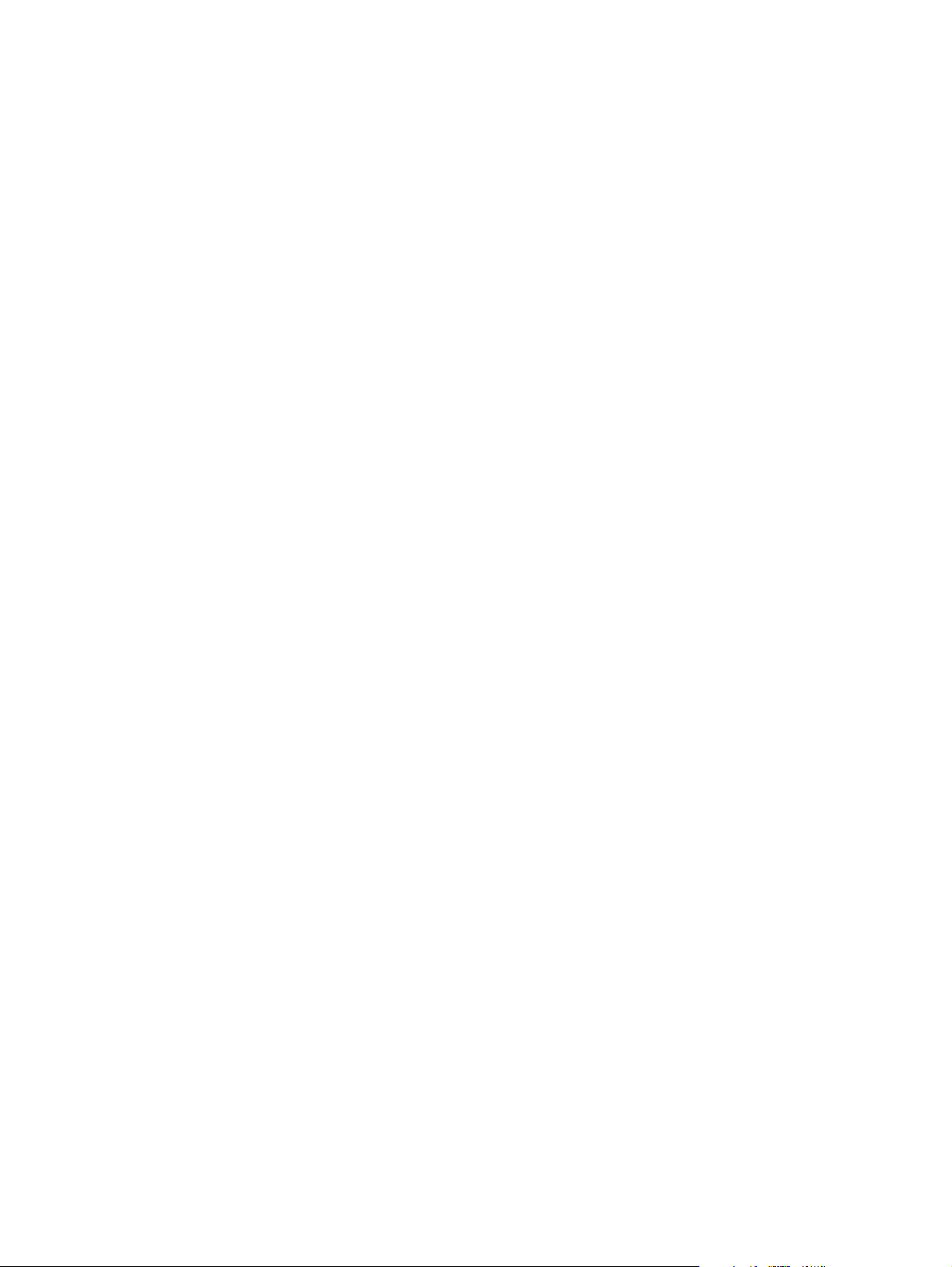
Page 3
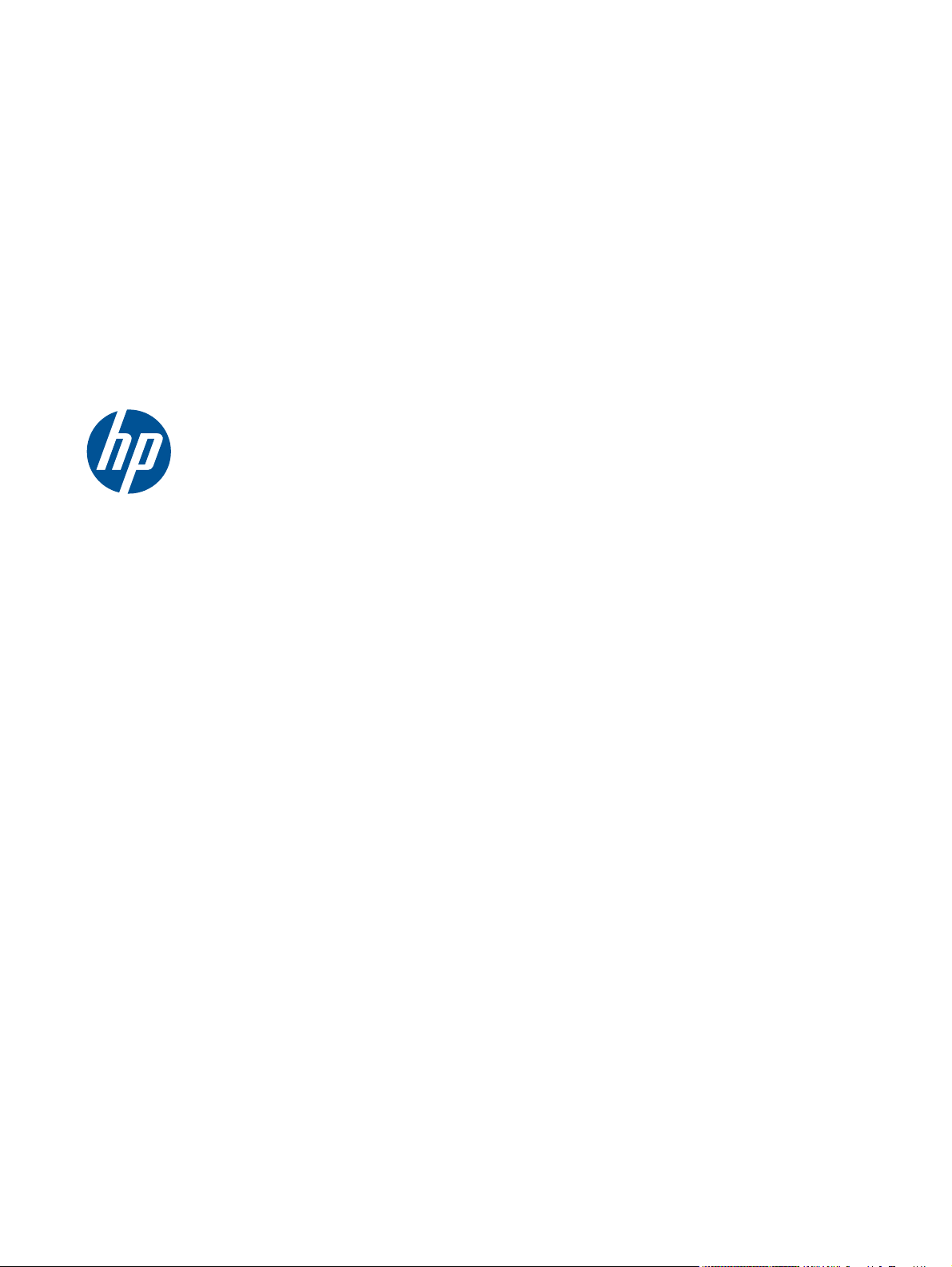
HP Color LaserJet Enterprise series
CM4540 MFP
Guía del usuario
Page 4
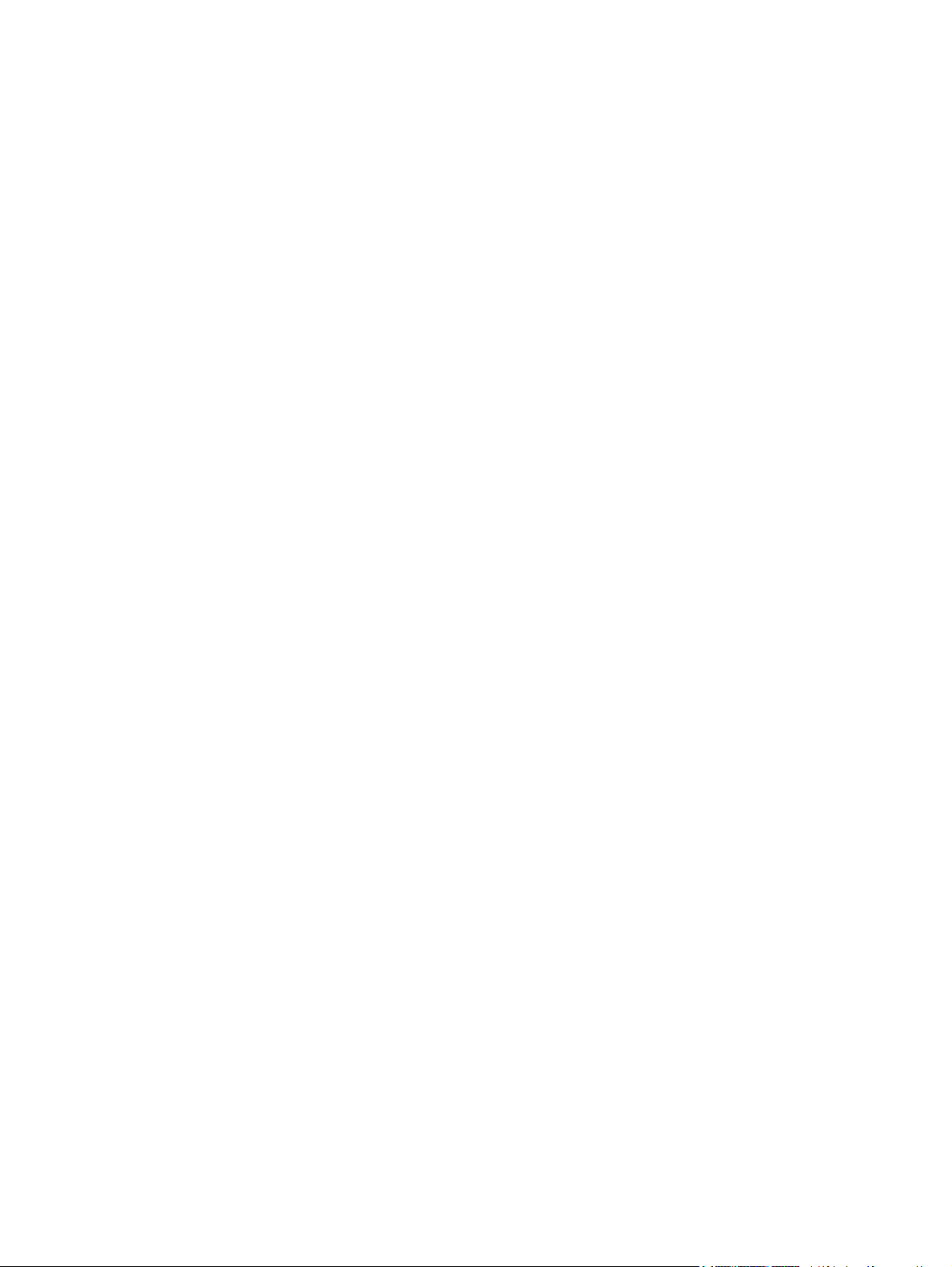
Derechos de copyright y licencia
© 2010 Copyright Hewlett-Packard
Development Company, L.P.
Prohibida la reproducción, adaptación o
traducción sin autorización previa y por
escrito, salvo lo permitido por las leyes de
propiedad intelectual (copyright).
Avisos de marcas comerciales
®
, Acrobat® y PostScript® son marcas
Adobe
comerciales de Adobe Systems
Incorporated.
Corel® es una marca comercial o una
marca registrada de Corel Corporation o
Corel Corporation Limited.
La información contenida en este documento
está sujeta a cambios sin previo aviso.
Las únicas garantías de los productos y
servicios HP se detallan en las declaraciones
de garantía expresas que acompañan a
dichos productos y servicios. Ninguna
información contenida en este documento
debe considerarse como una garantía
adicional. HP no será responsable de los
errores u omisiones técnicos o editoriales
contenidos en este documento.
Referencia: CC419-90930
Edición 2, 10/2010
Intel® Core™ es una marca comercial de
Intel Corporation en EE.UU. y otros países/
otras regiones.
Microsoft®, Windows®, Windows® XP y
Windows Vista® son marcas comerciales
registradas en EE.UU. de Microsoft
Corporation.
PANTONE® es una marca comercial de
Pantone, Inc. para la comprobación
estándar del color.
®
es una marca comercial registrada
UNIX
de The Open Group.
ENERGY STAR y el logotipo de ENERGY
STAR son marcas registradas en EE.UU.
Page 5
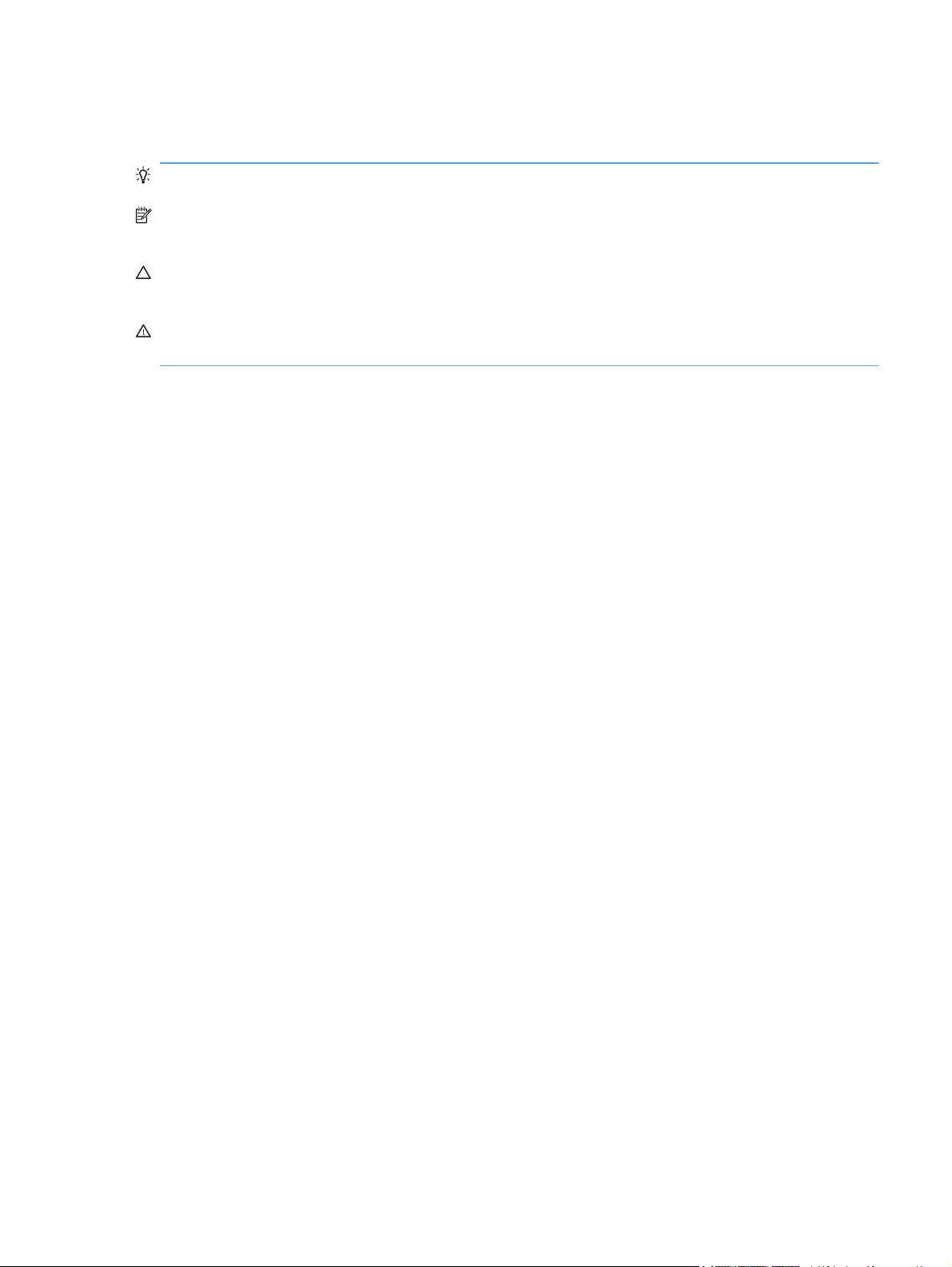
Convenciones utilizadas en esta guía
SUGERENCIA: Los consejos ofrecen pistas o métodos abreviados de utilidad.
NOTA: Las notas ofrecen información importante para explicar un concepto o para completar una
tarea.
PRECAUCIÓN: Las precauciones indican los procedimientos que debe seguir para evitar perder
datos o dañar el producto.
¡ADVERTENCIA! Las alertas de advertencia le especifican los procedimientos que debe seguir para
evitar daños personales, la pérdida catastrófica de datos o un gran daño al producto.
ESWW iii
Page 6
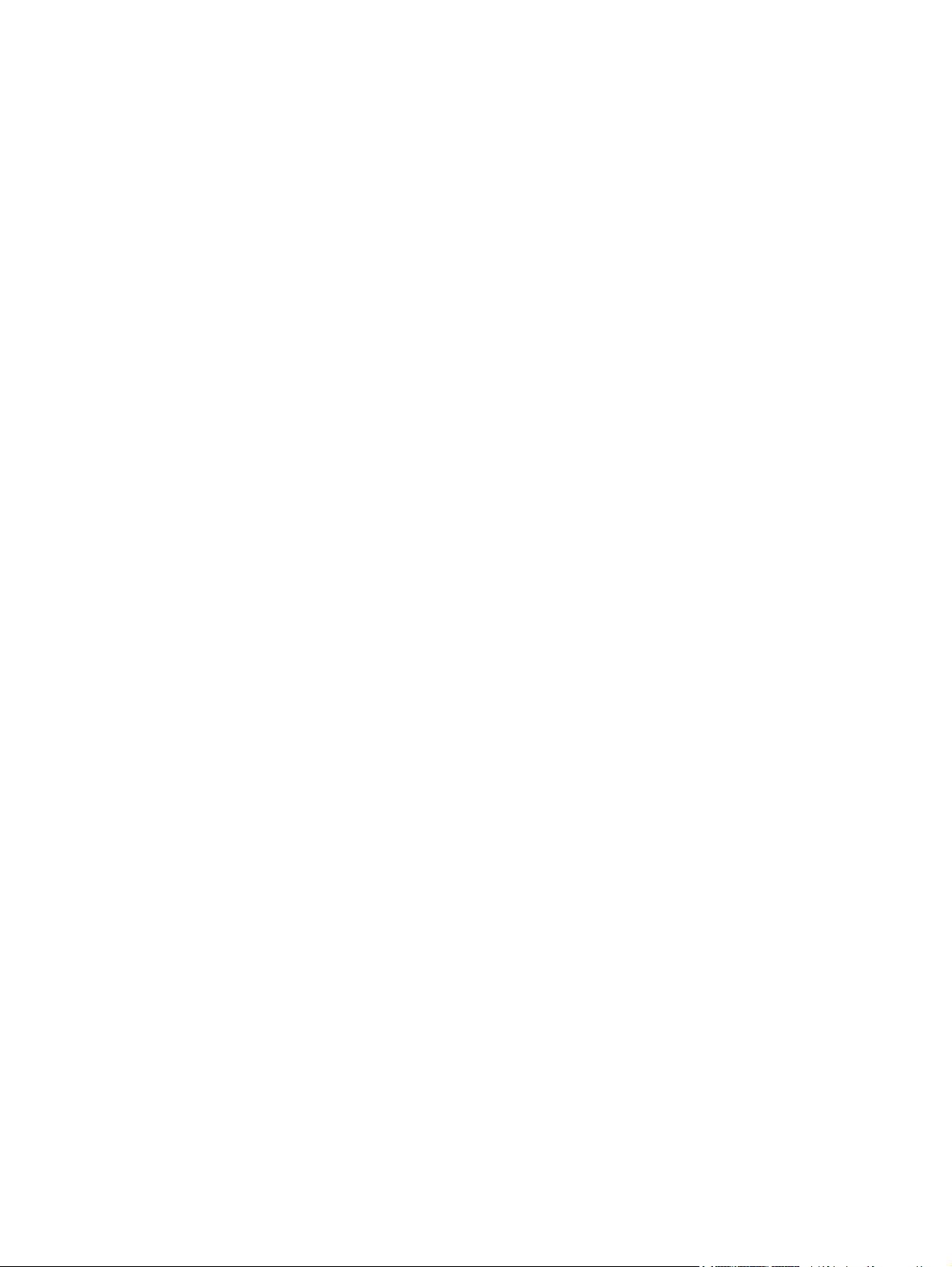
iv Convenciones utilizadas en esta guía ESWW
Page 7
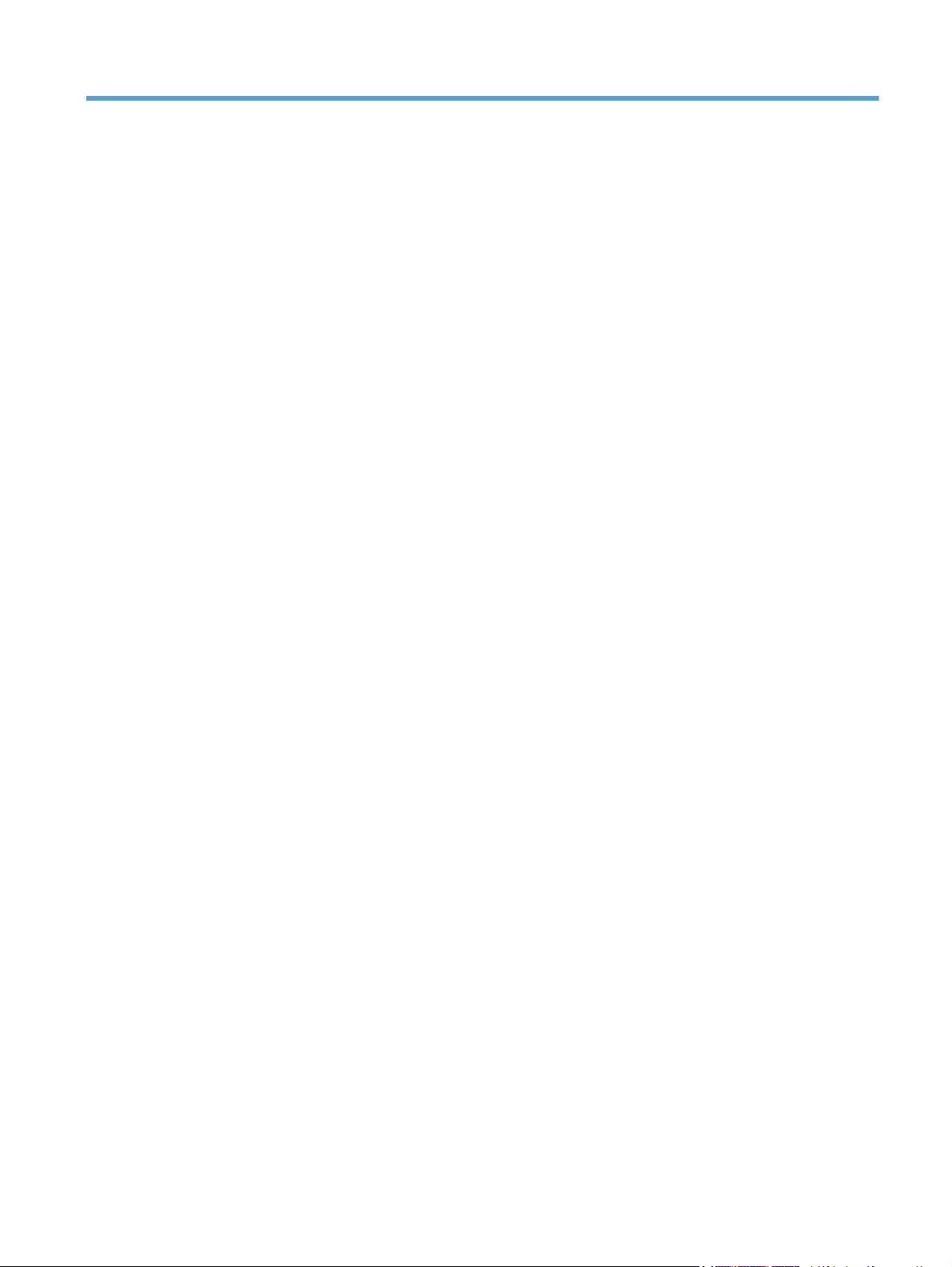
Tabla de contenido
1 Información básica sobre el producto ............................................................................... 1
Comparación de productos ....................................................................................................... 2
Funciones ecológicas ................................................................................................................ 4
Características de accesibilidad ................................................................................................ 5
Vistas del producto ................................................................................................................... 6
Vista frontal .............................................................................................................. 6
CM4540 MFP ........................................................................................... 6
CM4540f MFP .......................................................................................... 7
CM4540fskm MFP ..................................................................................... 8
Vista posterior .......................................................................................................... 9
Puertos de interfaz .................................................................................................. 10
Ubicación del número de serie y el número de modelo ................................................ 10
Disposición del panel de control ............................................................................... 11
Ayuda del panel de control ....................................................................... 12
Navegación por la pantalla táctil .............................................................................. 13
Botones de la pantalla táctil ...................................................................... 14
2 Menús del panel de control ............................................................................................. 15
Menús del panel de control ..................................................................................................... 16
Menú Administración ............................................................................................................. 18
Menú Informes ........................................................................................................ 18
Menú Configuración general .................................................................................... 19
Menú Configuración de copia .................................................................................. 23
Menú Config. escaneado/envío digital ..................................................................... 27
Menú Configuración de fax ...................................................................................... 29
Menú Configuración de impresión ............................................................................ 33
Menú Opciones de impresión ................................................................................... 35
Menú Configuración de pantalla ............................................................................... 35
Menú Gestionar consumibles .................................................................................... 37
Menú Gestionar bandejas ........................................................................................ 38
Menú Configuración del apilador/grapadora ............................................................ 39
ESWW v
Page 8
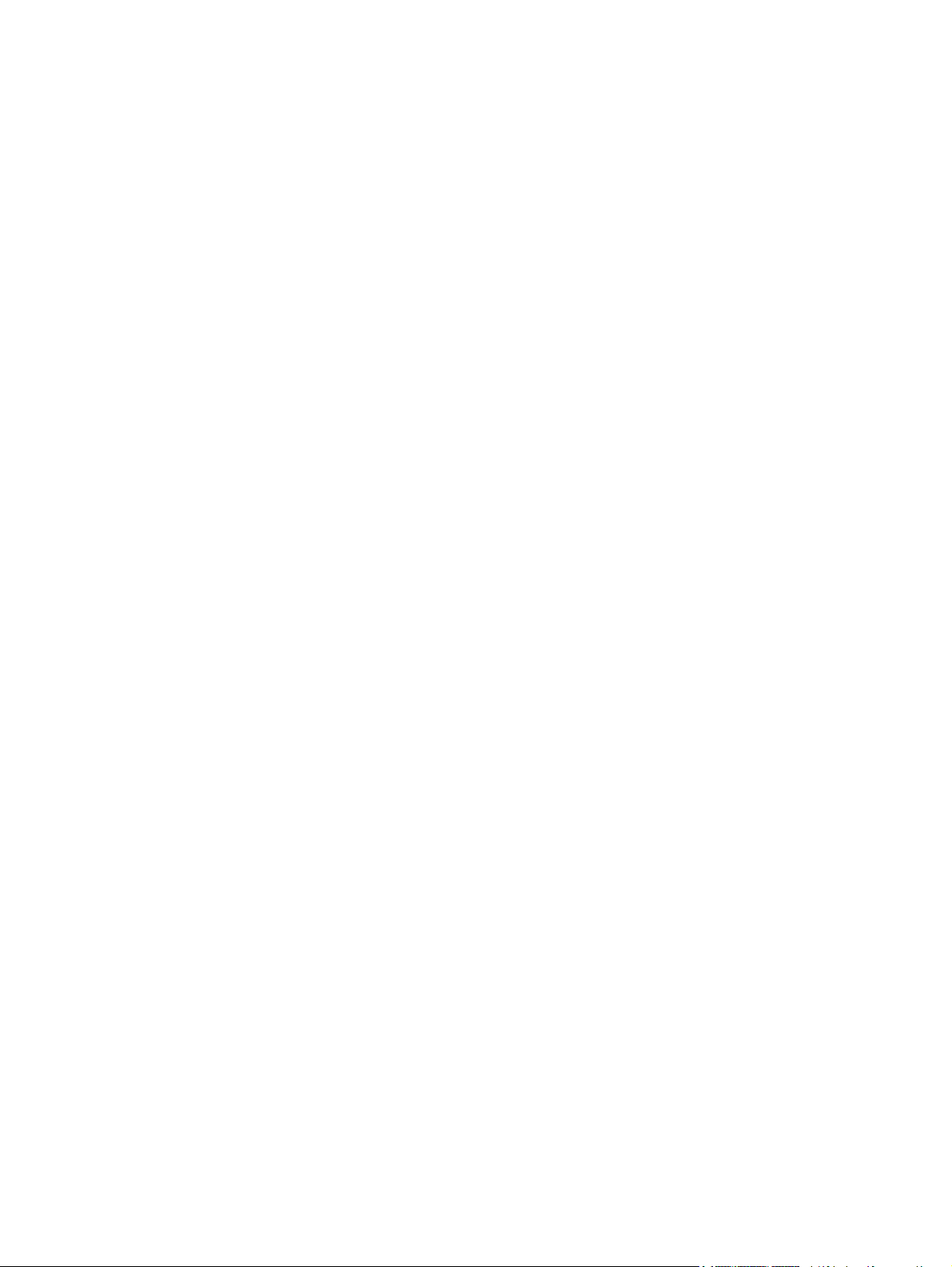
Menú Configuración de red ..................................................................................... 39
Menú Solución de problemas ................................................................................... 42
Menú Mantenimiento del dispositivo ......................................................................................... 45
Menú Copia de seguridad/restauración .................................................................... 45
Menú Calibración/Limpieza ..................................................................................... 45
Menú Actualización de firmware USB ....................................................................... 47
Menú Servicio ........................................................................................................ 47
3 Software para Windows ................................................................................................ 49
Sistemas operativos compatibles para Windows ........................................................................ 50
Controladores de impresora compatibles para Windows ............................................................ 51
Selección del controlador de impresora adecuado para Windows .............................................. 52
Controlador de impresora universal HP (UPD) ............................................................. 53
Modos de instalación del UPD ................................................................... 53
Prioridad de la configuración de impresión ............................................................................... 54
Cambio de configuración del controlador de impresora en Windows .......................................... 55
Cambiar la configuración de todos los trabajos de impresión hasta que se cierre el
programa de software ............................................................................................. 55
Cambiar la configuración predeterminada de todos los trabajos de impresión ............... 55
Cambiar los valores de la configuración del producto ................................................. 56
Eliminación de software en Windows ....................................................................................... 57
Utilidades compatibles con Windows ....................................................................................... 58
HP Web Jetadmin ................................................................................................... 58
Servidor Web incorporado de HP ............................................................................. 58
Software para otros sistemas operativos ................................................................................... 59
4 Uso del producto con Mac ............................................................................................... 61
Software para Mac ................................................................................................................ 62
Sistemas operativos compatibles para Mac ................................................................ 62
Controladores de impresora compatibles para Mac .................................................... 62
Instalación del software de sistemas operativos de Mac ............................................... 62
Instalación del software para equipos Mac con conexión directa al producto .. 62
Instalación del software para equipos Mac en una red con cables ................. 63
Configuración de la dirección IP ................................................. 63
Instalación del software .............................................................. 64
Eliminación del software de sistemas operativos de Mac .............................................. 65
Prioridad de la configuración de impresión en Mac .................................................... 67
Cambio de la configuración del controlador de la impresora en Mac ........................... 68
Software para equipos Mac ..................................................................................... 69
HP Utility for Mac ..................................................................................... 69
Cómo abrir la aplicación HP Printer Utility .................................... 69
vi ESWW
Page 9
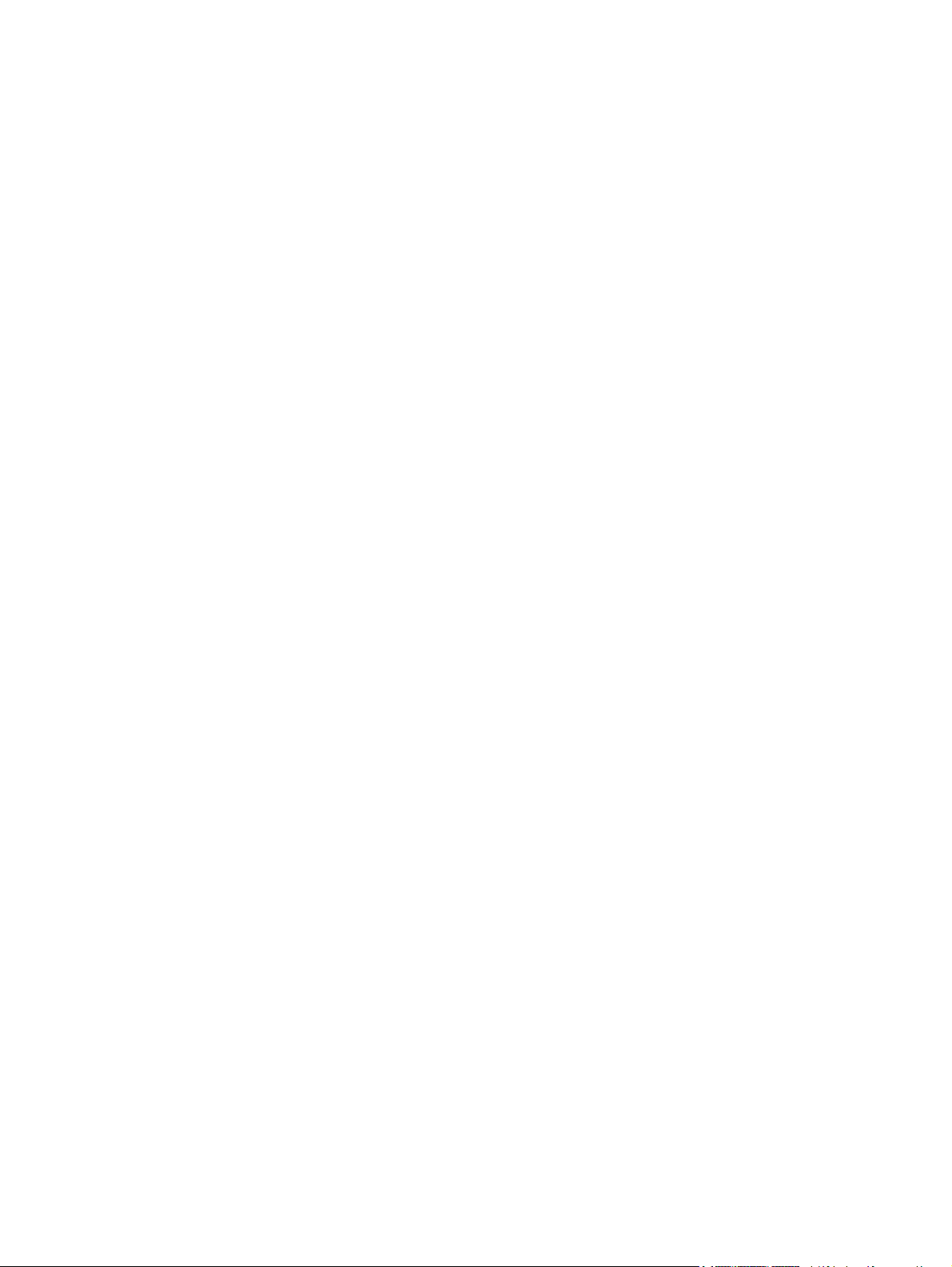
Características de HP Utility ........................................................ 69
Utilidades compatibles para Mac .............................................................................. 70
Servidor Web incorporado de HP .............................................................. 70
Impresión con Mac ................................................................................................................ 71
Cómo cancelar un trabajo de impresión con Mac ....................................................... 71
Cambio del tamaño y tipo de papel con Mac ............................................................ 71
Creación y uso de valores preestablecidos de impresión con Mac ................................ 71
Cambio del tamaño de los documentos e impresión en tamaños de papel
personalizados con Mac .......................................................................................... 72
Impresión de portadas con Mac ............................................................................... 72
Uso de filigranas con Mac ....................................................................................... 73
Impresión de varias páginas por hoja con Mac .......................................................... 73
Impresión en ambas caras (dúplex) con Mac .............................................................. 74
Almacenamiento de trabajos con Mac ....................................................................... 74
Configuración de las opciones de color con Mac ....................................................... 75
Solución de problemas con Mac .............................................................................................. 76
5 Conexión del producto ................................................................................................... 77
Renuncia al uso compartido de impresoras ............................................................................... 78
Conexión mediante USB ......................................................................................................... 79
Instalación con el CD ............................................................................................... 79
Conexión a una red ............................................................................................................... 80
Protocolos de red compatibles .................................................................................. 80
Instalación del producto en una red con cables .......................................................... 81
Configuración de la dirección IP ................................................................ 81
Instalación del software ............................................................................ 83
Configuración de la red ........................................................................................... 84
Visualice o cambie la configuración de red ................................................. 84
Determine o cambie la contraseña de red ................................................... 84
Configuración manual de los parámetros IPv4 TCP/IP desde el panel de
control .................................................................................................... 85
Configuración manual de los parámetros IPv6 TCP/IP desde el panel de
control .................................................................................................... 86
6 Papel y soportes de impresión ........................................................................................ 87
Explicación del uso del papel .................................................................................................. 88
Indicaciones para papel especial .............................................................................. 88
Cambio del controlador de impresora para que coincida con el tipo y el tamaño de papel en
Windows .............................................................................................................................. 90
Tipos de papel admitidos ........................................................................................................ 91
Tipos de papel compatibles ..................................................................................................... 94
ESWW vii
Page 10
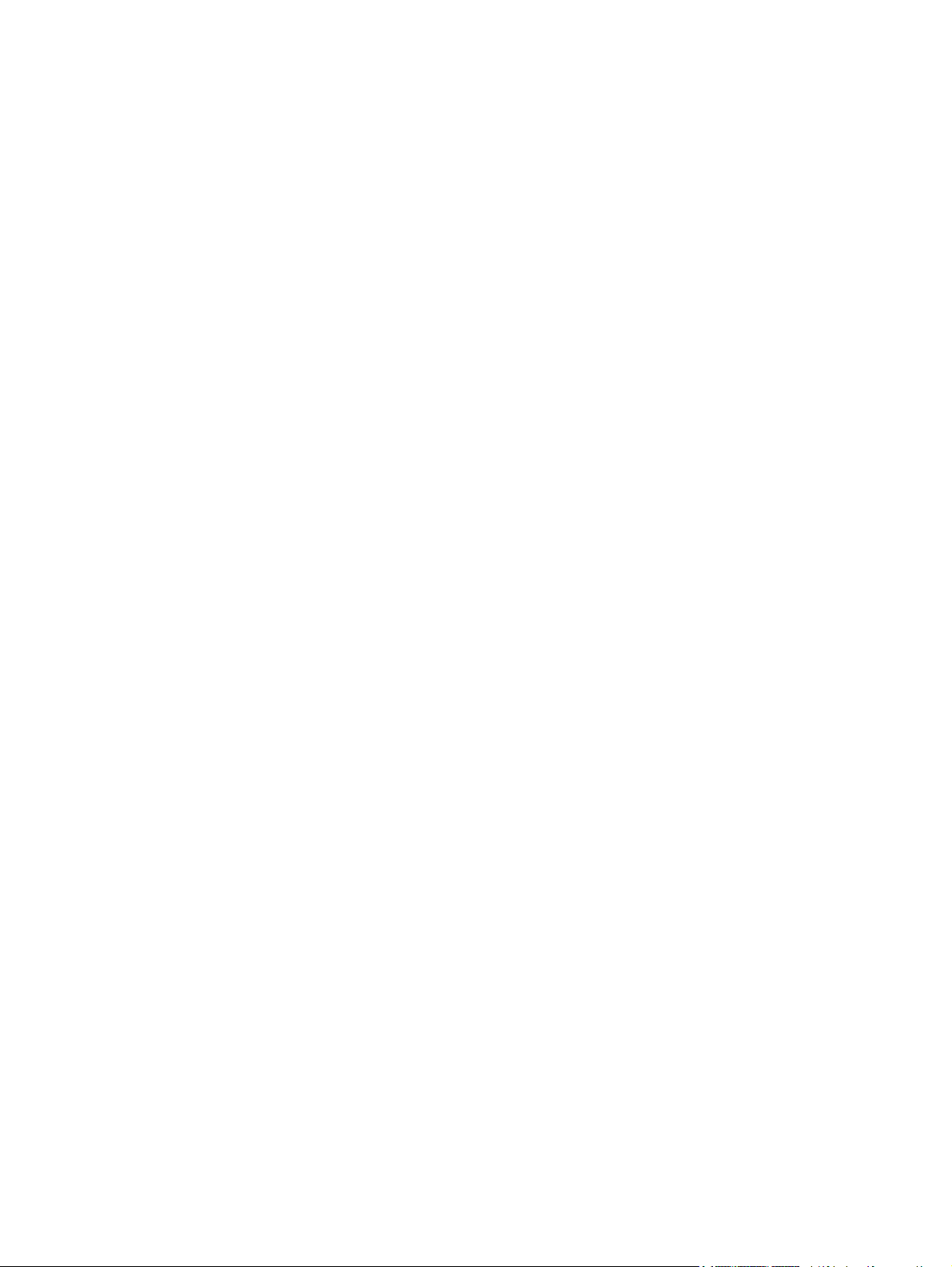
Carga de las bandejas de papel ............................................................................................. 96
Carga de la bandeja 1 ............................................................................................ 96
Carga de la bandeja 2 y las bandejas opcionales 3, 4 y 5 con papel de tamaño
estándar ................................................................................................................ 98
Carga de la bandeja 2 y las bandejas opcionales 3, 4 y 5 con papel de tamaño
personalizado. ....................................................................................................... 99
Bandeja y capacidad de bandeja ........................................................................... 102
Orientación del papel para cargar bandejas ........................................................... 104
Orientación del papel para cargar la bandeja 1 ....................................... 105
Orientación del papel para cargar la bandeja 2 o las bandejas 3, 4 y 5 ..... 107
Configuración de bandejas ................................................................................................... 108
Configuración de una bandeja al cargar el papel ..................................................... 108
Configuración de una bandeja para que coincida con los ajustes del trabajo de
impresión ............................................................................................................. 108
Configuración de una bandeja mediante el panel de control ...................................... 109
Detección de papel automática (modo de detección automática) ................................ 109
Configuración de detección automática .................................................... 109
Seleccione una bandeja de salida (solamente los modelos fskm) ................................................ 110
7 Gestión de consumibles ................................................................................................ 113
Información de cartucho de impresión .................................................................................... 114
Vistas de consumibles ........................................................................................................... 115
Vistas del cartucho de impresión ............................................................................. 115
Gestión de cartuchos de impresión ......................................................................................... 116
Valores de los cartuchos de impresión ..................................................................... 116
Impresión cuando un cartucho de impresión está al final de su duración
estimada ............................................................................................... 116
Active o desactive las opciones de Configuración muy baja del panel de
control .................................................................................................. 116
Reciclaje de consumibles ....................................................................................... 117
Almacenamiento del cartucho de impresión ............................................................. 117
Política de HP con respecto a los cartuchos de impresión que no son de HP ................. 118
Teléfono y sitio Web contra fraudes de HP ............................................................... 118
Instrucciones de reemplazo ................................................................................................... 119
Sustitución de cartucho de impresión ....................................................................... 119
Sustituir la unidad de recogida de tóner .................................................................. 121
Sustitución del cartucho de grapas .......................................................................... 124
Solución de problemas con los consumibles ............................................................................ 125
Comprobación de los cartuchos de impresión .......................................................... 125
Comprobación de daños en el cartucho de impresión ................................ 126
Defectos repetitivos ................................................................................ 127
viii ESWW
Page 11
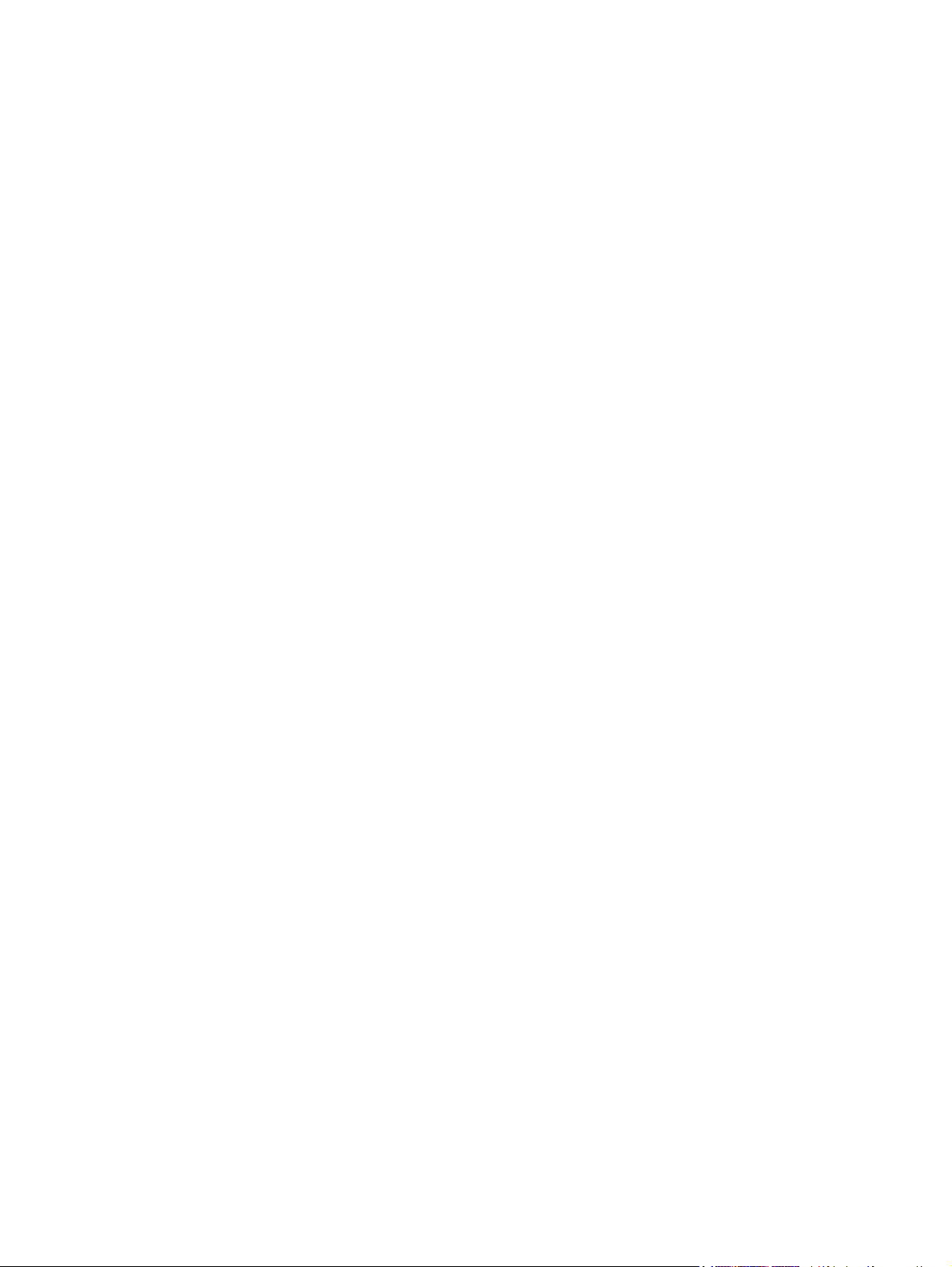
Impresión de la página de estado de los consumibles ................................ 128
Interpretación de los mensajes del panel de control respecto a los consumibles ............ 129
8 Tareas de impresión ..................................................................................................... 137
Cancelación de un trabajo de impresión con Windows ............................................................ 138
Tareas de impresión básicas en Windows .............................................................................. 139
Apertura del controlador de la impresora con Windows ............................................ 139
Obtención de ayuda para cualquier opción de impresión con Windows ..................... 140
Cambio del número de copias de impresión con Windows ........................................ 140
Almacenamiento de la configuración de impresión personalizada para volver a
utilizarla con Windows .......................................................................................... 141
Utilización de un atajo de impresión con Windows .................................... 141
Creación de atajos de impresión ............................................................. 142
Mejora de la calidad de impresión con Windows ..................................................... 145
Selección del tamaño de página con Windows ......................................... 145
Selección de un tamaño de página personalizado con Windows ................ 145
Selección del tipo de papel con Windows ................................................ 145
Selección de la bandeja de papel con Windows ....................................... 145
Selección del nivel de satinado con Windows ........................................... 146
Impresión en ambas caras (dúplex) con Windows ..................................................... 146
Impresión de varias páginas por hoja con Windows ................................................. 147
Selección de la orientación de la página con Windows ............................................ 149
Configuración de las opciones de color con Windows .............................................. 151
Tareas de impresión adicionales en Windows ......................................................................... 153
Impresión en negro (escala de grises) del texto en color con Windows ........................ 153
Impresión en papel con membrete o formularios preimpresos con Windows ................ 153
Imprimir en papel especial, etiquetas o transparencias .............................................. 155
Impresión de la primera o la última página en un papel diferente con Windows .......... 158
Reducir un documento para que se ajuste al tamaño de la página con Windows ......... 160
Adición de filigranas a los documentos con Windows ............................................... 161
Creación de libros con Windows ............................................................................ 162
Selección de opciones de salida con Windows (solamente modelos fskm) ................... 163
Selección de una bandeja de salida con Windows .................................... 163
Selección de opciones de grapado con Windows ...................................... 165
Uso de las funciones de almacenamiento de trabajos con Windows ........................... 166
Creación de trabajos almacenados con Windows ..................................... 167
Imprimir un trabajo almacenado .............................................................. 168
Para eliminar un trabajo almacenado ....................................................... 169
Configuración de opciones de almacenamiento de trabajos con Windows ... 169
Imprimir una página de prueba antes de imprimir todas las copias 169
ESWW ix
Page 12
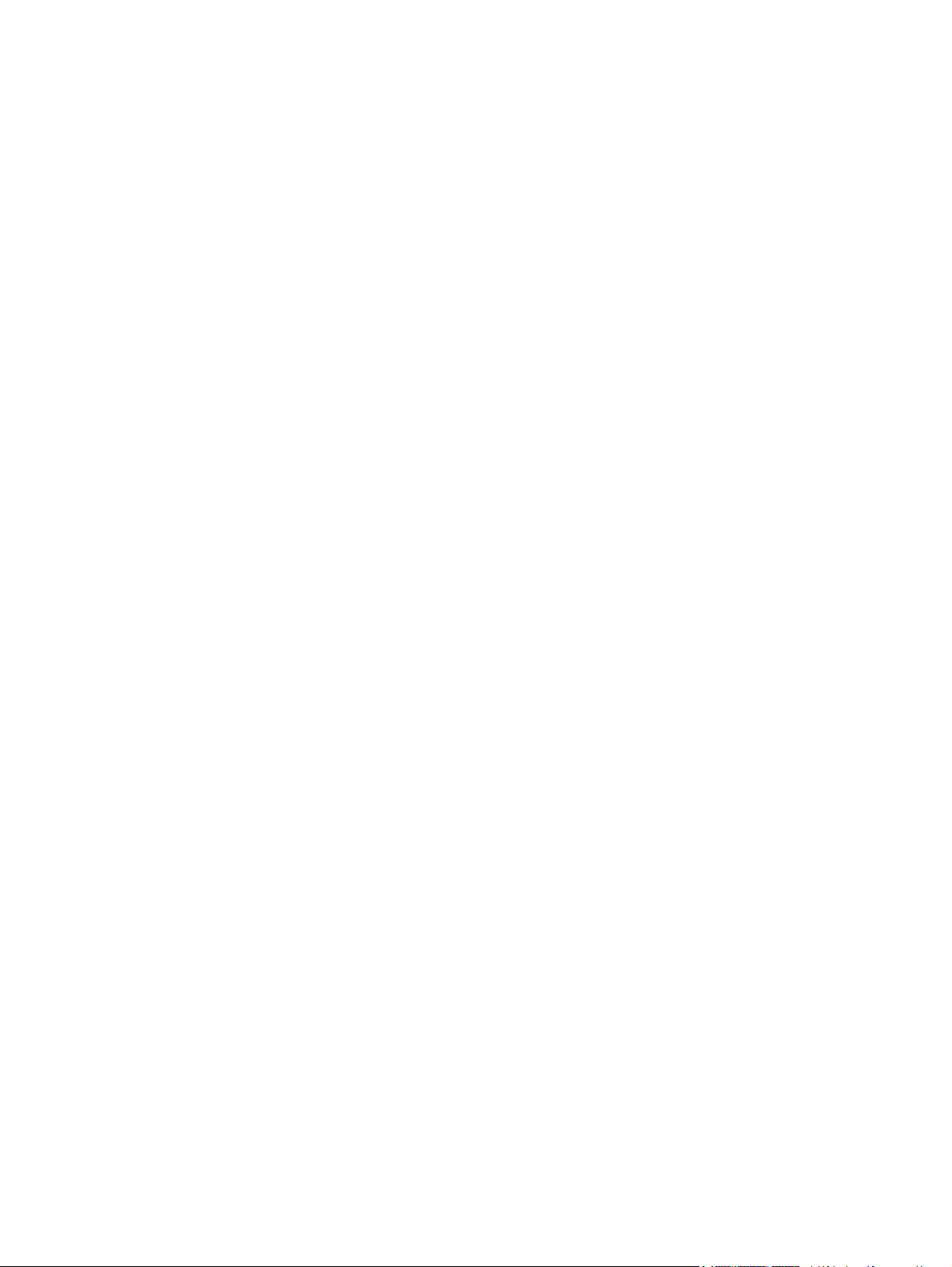
Almacenar temporalmente un trabajo personal en el producto e
imprimirlo más tarde ................................................................ 170
Almacenar temporalmente un trabajo en el producto ................... 170
Almacenar permanentemente un trabajo en el producto ............... 170
Convertir en privado un trabajo almacenado de forma
permanente para que sólo se pueda imprimir tras introducir el NIP 171
Recibir una notificación si se imprime un trabajo almacenado ...... 171
Configurar el nombre de usuario para un trabajo almacenado ..... 171
Especificar un nombre para el trabajo almacenado ..................... 172
Impresión de trabajos especiales con Windows ........................................................ 172
Imprimir gráficos comerciales o material de marketing ................................ 172
Papel satinado compatible ....................................................... 172
Impresión de mapas impermeables y de carteles exteriores ......................... 173
Papel resistente compatible ...................................................... 174
Alineación para impresión dúplex ............................................................ 174
Impresión directa desde USB ................................................................................................. 175
9 Color ............................................................................................................................ 177
Ajuste del color .................................................................................................................... 178
Cambio del tema de color para un trabajo de impresión ........................................... 178
Cambio de las opciones de color ............................................................................ 179
Opciones manuales de color .................................................................................. 180
Uso de la opción HP EasyColor .............................................................................. 181
Coincidencia de colores ....................................................................................................... 183
Coincidencia de colores con libros de muestras ........................................................ 183
Impresión de muestras de color ............................................................................... 184
Coincidencia de color PANTONE® ........................................................................ 184
10 Copiar ........................................................................................................................ 185
Uso de las funciones de copia ............................................................................................... 186
Copiar ................................................................................................................. 186
Cancelar un trabajo de impresión ........................................................................... 186
Reducción o ampliación de una imagen de copia ..................................................... 187
Clasificar un trabajo de copia ................................................................................ 188
Realización de copias en color o de copias en blanco y negro .................................. 188
Configuración de copia ........................................................................................................ 189
Cambio de la calidad de la copia .......................................................................... 189
Optimización de la imagen de copia para texto o imágenes ....................... 189
Comprobación de si existe suciedad o manchas en el cristal del escáner ...... 189
Ajuste del brillo/oscuridad de la copia ..................................................... 191
Definición de ajustes personalizados de copia ......................................................... 193
x ESWW
Page 13
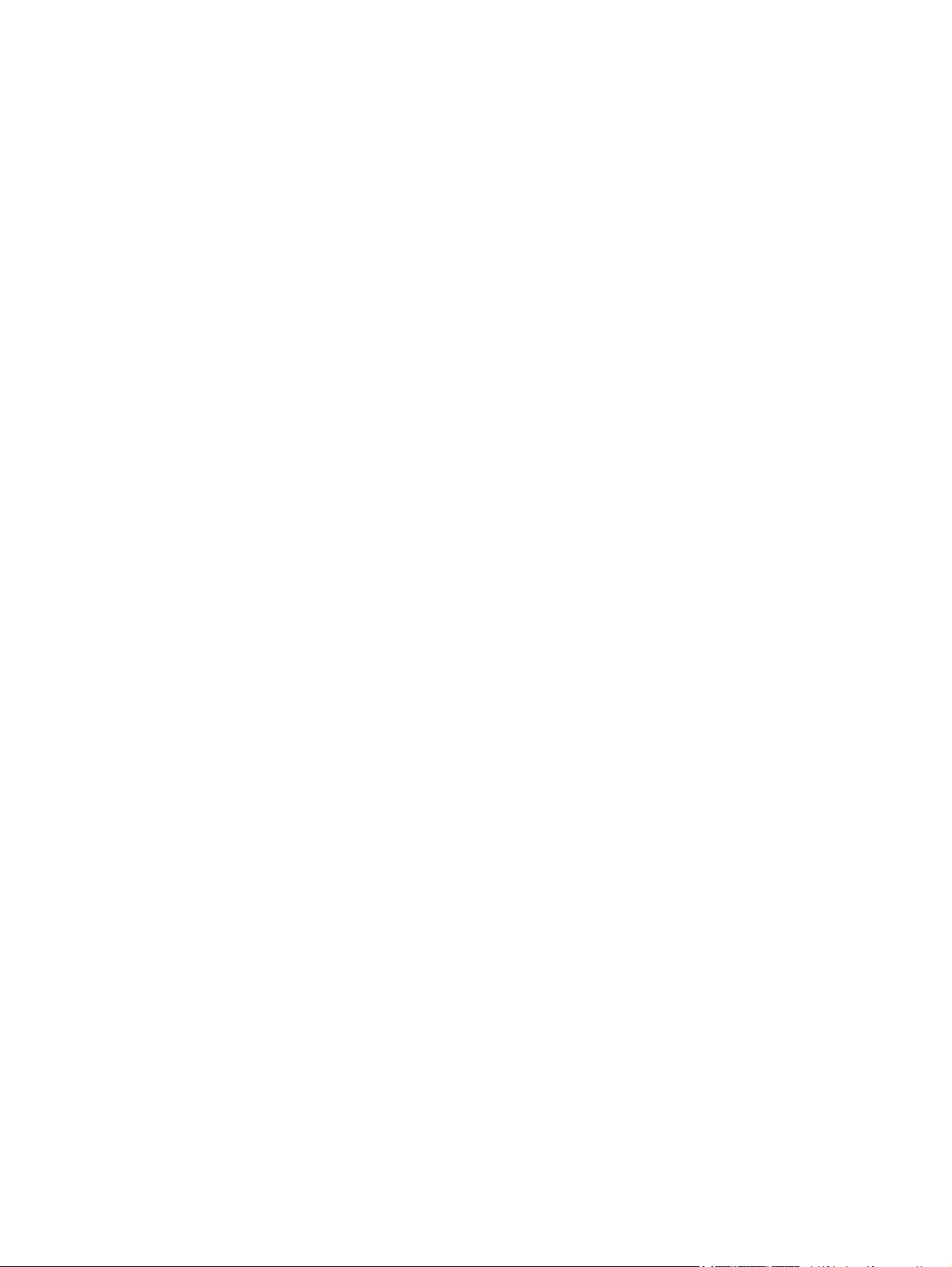
Definición del tamaño y el tipo de papel para copiar en papel especial ...................... 193
Restauración de la configuración predeterminada de copia ....................................... 194
Copiar de un libro ............................................................................................................... 195
Copiar de una fotografía ...................................................................................................... 196
Creación de un trabajo de copia almacenado ........................................................................ 197
Copiar de originales con varios tamaños ................................................................................ 198
Imprimir en ambas caras (dúplex) .......................................................................................... 199
Uso del modo de creación de trabajos ................................................................................... 200
11 Escaneado y envío de documentos .............................................................................. 201
Configuración de las funciones de escaneado/envío ............................................................... 202
Uso de las funciones de escaneado/envío .............................................................................. 204
Inicio de sesión ..................................................................................................... 204
Cambio de la configuración predeterminada de escaneado/envío mediante el panel
de control del producto .......................................................................................... 204
Envío de un documento escaneado ........................................................................................ 206
Envío de un documento escaneado a una carpeta de red .......................................... 206
Envío de un documento escaneado a una carpeta de la memoria del producto ............ 207
Envío de un documento escaneado a una unidad flash USB ....................................... 209
Envío a correo electrónico ...................................................................................... 210
Protocolos compatibles ........................................................................... 210
Configuración de ajustes del servidor de correo electrónico ........................ 211
Envío de un documento escaneado a una o varias direcciones de correo
electrónico ............................................................................................ 212
Uso de la libreta de direcciones ............................................................... 213
Agregar contactos a la libreta de direcciones desde el panel de
control del producto ................................................................ 214
Envío de un documento a una dirección de correo electrónico
utilizando la libreta de direcciones ............................................ 215
12 Fax ............................................................................................................................ 217
Instalación .......................................................................................................................... 218
Presentación ......................................................................................................... 218
Características de Accesorio de fax analógico HP LaserJet 500 .................................. 218
Comprobación del funcionamiento del fax ............................................................... 219
Configuración de fax necesaria .............................................................................. 219
Asistente de configuración de fax ............................................................ 220
Configuración o verificación de la fecha y la hora ..................................... 221
Configuración o verificación del formato de fecha y hora ........................... 222
Configuración de los ajustes del fax ....................................................................................... 223
Configuración de fax remoto .................................................................................. 223
ESWW xi
Page 14
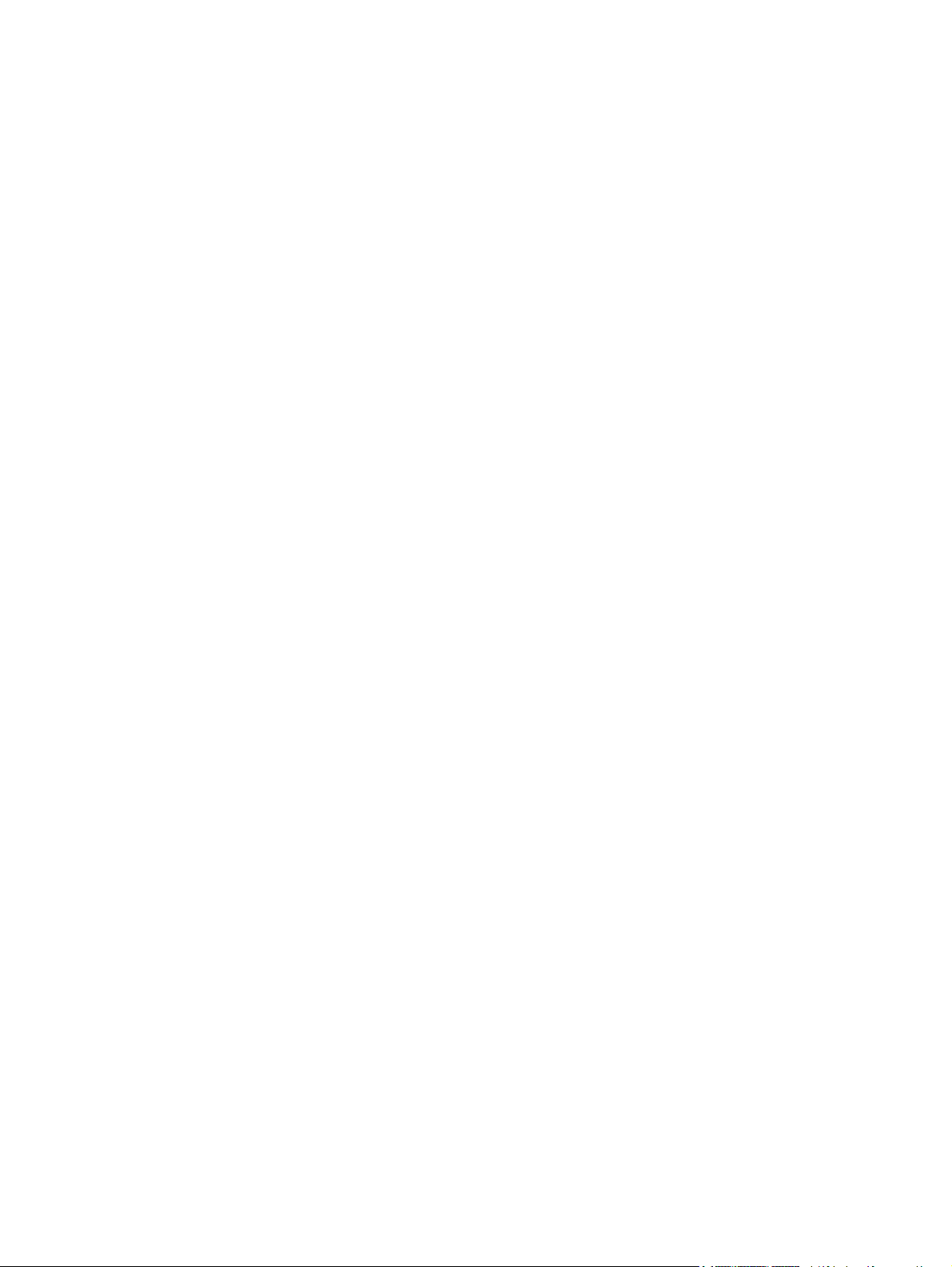
Explorador web ..................................................................................... 223
HP Web Jetadmin .................................................................................. 223
Utilidad de configuración del software MFP HP Digital Sending ................... 224
Configuración de envío de fax ............................................................................... 224
Configuración de envío de faxes .............................................................. 224
Asistente de configuración de fax .............................................. 224
Configuración de marcado de fax ............................................. 226
Configuración general de envío de fax ...................................... 230
Configuración de códigos de facturación ................................... 233
Opciones de trabajo predeterminadas ...................................................... 233
Vista preliminar de la imagen ................................................... 234
Configuración de la resolución del fax saliente ........................... 234
Caras originales ..................................................................... 235
Notificación ........................................................................... 235
Orientación contenido ............................................................. 236
Tamaño del original ................................................................ 237
Ajuste de imágenes ................................................................. 237
Optimizar texto/imagen .......................................................... 238
Creación de trabajo ................................................................ 238
Supresión de páginas en blanco ............................................... 239
Configuración de recepción de fax ......................................................................... 239
Configuración de recepción de fax .......................................................... 239
Configure de volumen del tono de llamada ................................ 239
Configuración de tonos para contestar ...................................... 240
Configuración de la velocidad de recepción de faxes ................. 240
Configuración del intervalo del timbre ....................................... 241
Configuración de la frecuencia del timbre .................................. 241
Activación o desactivación de la programación para la impresión de faxes .. 241
Bloqueo de faxes entrantes ...................................................................... 242
Cree una lista de faxes bloqueados ........................................... 242
Eliminación de números de la lista de faxes bloqueados .............. 243
Inicio de la recepción de sondeo .............................................. 243
Opciones de trabajo predeterminadas ...................................................... 243
Notificación ........................................................................... 244
Sellado de faxes recibidos (faxes entrantes) ............................... 245
Configuración de ajuste de página ........................................... 245
Configuración de la selección de papel ..................................... 246
Configure la bandeja de salida ................................................ 246
Configuración de las caras ...................................................... 247
Configuración de la bandeja de papel ..................................................... 247
Archivado y reenvío de faxes ................................................................................. 247
xii ESWW
Page 15
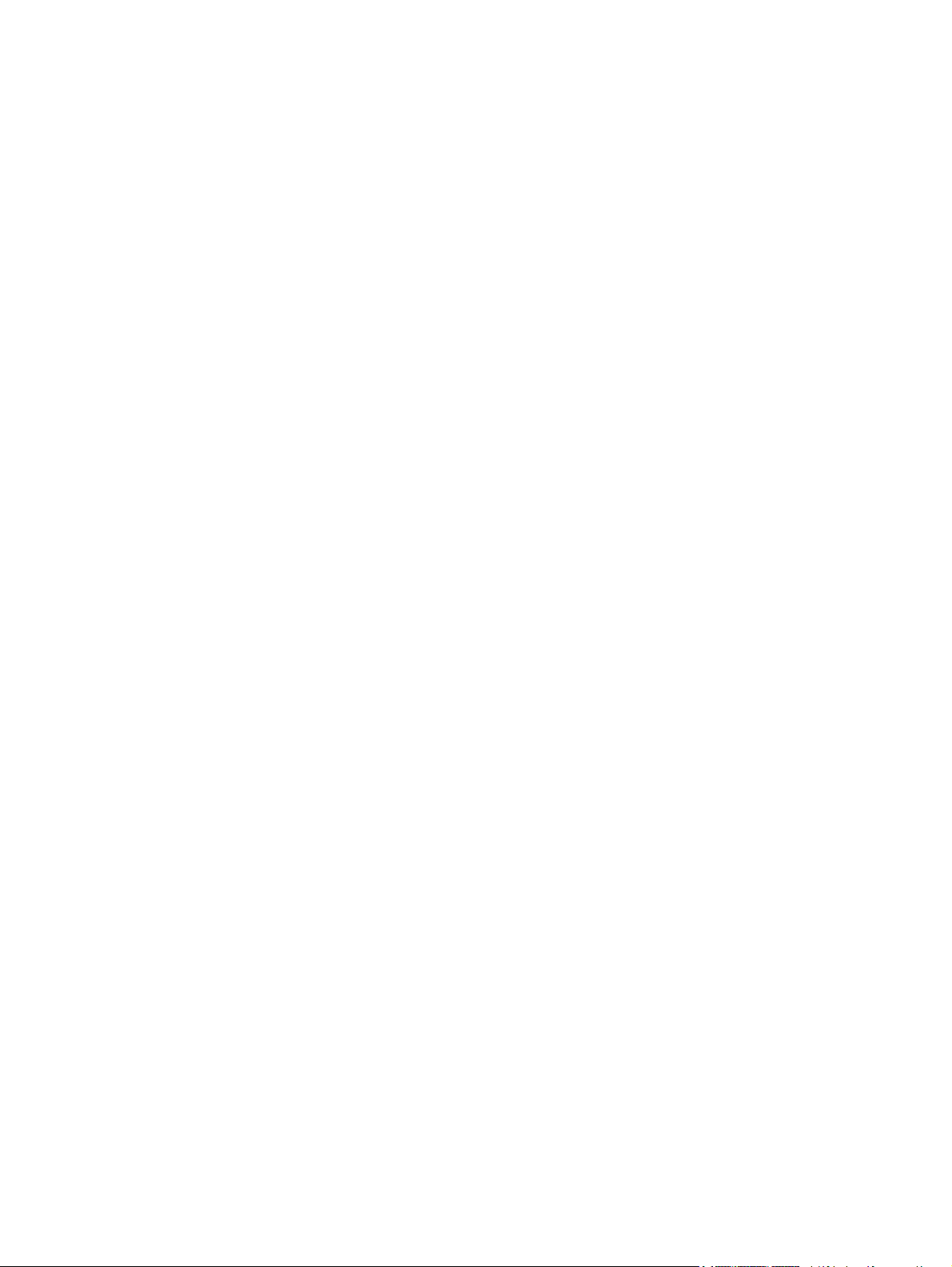
Activación del archivado de faxes ........................................................... 248
Activación del reenvío de faxes ............................................................... 248
Uso del fax ......................................................................................................................... 250
Pantalla de función del fax ..................................................................................... 250
Barra de mensajes de estado ................................................................................. 251
Envíe un fax ......................................................................................................... 251
Envío de un fax con introducción manual de los números ............................ 252
Enviar un fax mediante marcado rápido ................................................... 253
Buscar una lista de marcado rápido por nombre ........................................ 253
Envío de faxes mediante los números de la libreta de direcciones de fax ...... 254
Búsqueda en la libreta de direcciones de fax ............................................ 255
Cancelación de faxes ............................................................................................ 255
Cancelar la transmisión de fax actual ....................................................... 255
Cancelación de faxes pendientes ............................................................. 256
Recepción de faxes ............................................................................................... 256
Creación o eliminación de listas de marcado rápido ................................................. 256
Cree una lista de marcado rápido ............................................................ 257
Elimine una lista de marcado rápido ........................................................ 258
Eliminar un solo número de la lista de marcado rápido ............................... 259
Añadir un número a una lista de marcado rápido existente ......................... 260
Llamadas de voz y reintentos .................................................................................. 262
Informe de llamadas de fax ..................................................................... 262
Registro de actividades del fax ................................................................ 262
Informe T.30 .......................................................................................... 262
Programación de la impresión del fax (bloqueo de memoria) ..................................... 262
Uso del fax en redes VoIP ...................................................................................... 263
Solución de problemas de fax ............................................................................................... 264
¿El fax está configurado correctamente? .................................................................. 264
¿Qué tipo de línea telefónica utiliza? ........................................................ 264
¿Utiliza un dispositivo de protección contra sobretensiones? ........................ 264
¿Utiliza un servicio de mensajería de voz de la empresa telefónica o un
contestador? .......................................................................................... 265
Disposición de la función llamadas en espera de la línea telefónica ............. 265
Comprobación del estado del accesorio de fax ........................................................ 265
La función de fax no está en funcionamiento ............................................................ 266
Problemas generales del fax ................................................................................... 266
Problemas con la recepción de faxes ....................................................................... 267
Problemas con el envío de faxes ............................................................................. 269
Códigos de error .................................................................................................. 270
Mensajes de error del fax ...................................................................................... 270
Mensajes de envío de fax ....................................................................... 272
ESWW xiii
Page 16
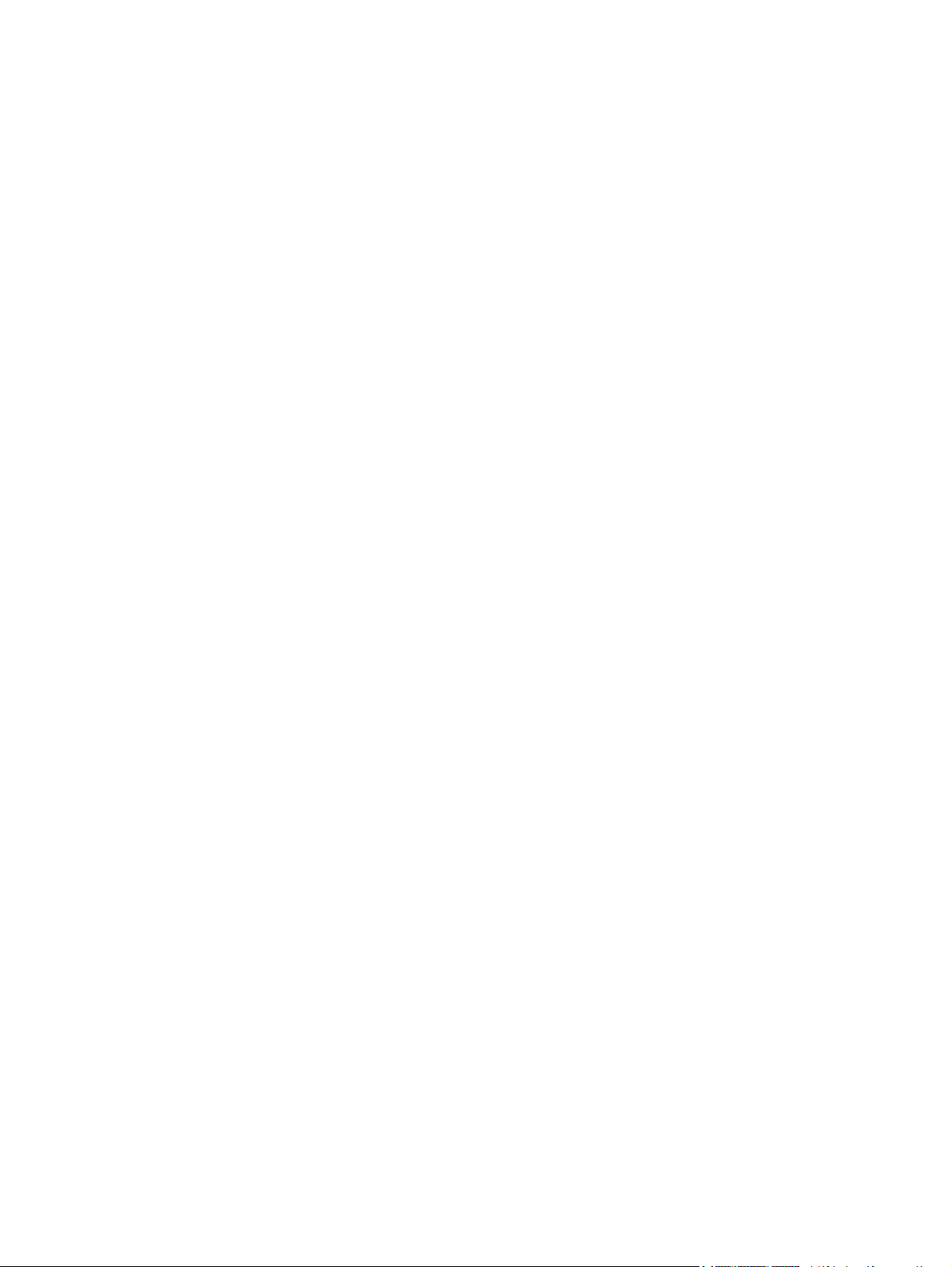
Mensajes de recepción de fax ................................................................. 274
Informes de fax ..................................................................................................... 275
Registro de actividad de fax. ................................................................... 276
Informe de códigos de facturación ........................................................... 276
Informe de lista de faxes bloqueados ........................................................ 277
Informe de lista de marcación rápida ....................................................... 277
Informe de llamada de fax ...................................................................... 277
Eliminación del registro de actividades del fax .......................................... 277
Configuración de servicio ...................................................................................... 277
Configuración del menú Solución de problemas ........................................ 277
Configuración del menú Restablecimientos ................................................ 278
Actualizaciones de firmware .................................................................................. 278
13 Gestión y mantenimiento ............................................................................................ 279
Impresión de páginas de información ..................................................................................... 280
Uso del servidor Web incorporado de HP ............................................................................... 282
Apertura del servidor Web incorporado de HP mediante una conexión de red ............. 282
Características del servidor Web incorporado de HP ................................................ 284
Ficha Información .................................................................................. 284
Ficha General ........................................................................................ 284
Ficha Copiar/Imprimir ............................................................................ 285
Ficha Escaneado/Envío digital ................................................................ 286
Ficha Fax .............................................................................................. 287
Ficha Solución de problemas ................................................................... 288
Ficha Seguridad .................................................................................... 288
Ficha Redes ........................................................................................... 288
Lista Otros enlaces ................................................................................. 288
Uso del software HP Web Jetadmin ........................................................................................ 290
Características de seguridad del producto .............................................................................. 291
Notas sobre seguridad .......................................................................................... 291
Seguridad IP .......................................................................................... 291
Protección del servidor Web incorporado de HP ....................................................... 291
Soporte de cifrado: Discos duros cifrados de alto rendimiento HP ............................... 291
Trabajos almacenados seguros ............................................................................... 292
Bloquee los menús del panel de control ................................................................... 292
Bloqueo del formateador ........................................................................................ 292
Ajustes de ahorro de energía ................................................................................................ 294
Optimización de la velocidad o del uso de la energía ............................................... 294
Modos de ahorro de energía .................................................................................. 294
Configuración del modo de reposo .......................................................... 294
Configuración del retraso de reposo ........................................................ 295
xiv ESWW
Page 17
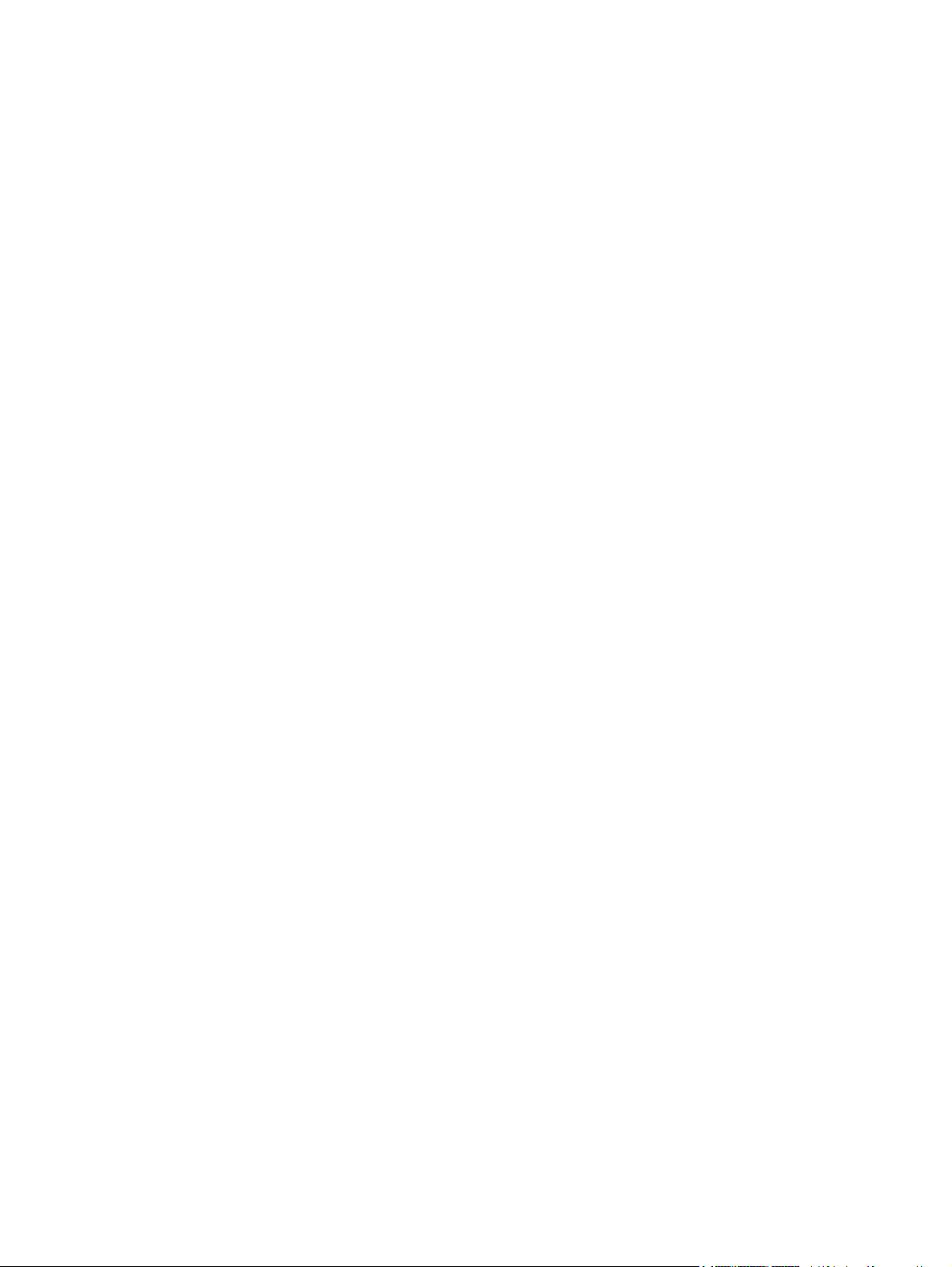
Configuración del programa de reposo .................................................... 295
Instalación de tarjetas de E/S externas ................................................................................... 296
Limpieza del producto .......................................................................................................... 299
Limpieza de la ruta del papel ................................................................................. 299
Limpieza del cristal del escáner .............................................................................. 299
Actualizaciones del producto ................................................................................................. 301
14 Solución de problemas ............................................................................................... 303
Autoayuda .......................................................................................................................... 304
Lista de comprobación para la solución de problemas ............................................................. 305
Factores que influyen en el rendimiento del producto ................................................. 306
Restauración de la configuración de fábrica ............................................................................ 307
Interpretación de los mensajes del panel de control .................................................................. 308
Tipos de mensajes del panel de control ................................................................... 308
Mensajes del panel de control ................................................................................ 308
El papel se introduce de forma incorrecta o se atasca .............................................................. 309
El producto no recoge papel .................................................................................. 309
El producto recoge varias hojas de papel ................................................................ 309
Cómo evitar atascos de papel ................................................................................ 310
Eliminar atascos .................................................................................................... 310
Ubicación de los atascos ........................................................................ 310
Eliminación de atascos en el alimentador de documentos ............................ 312
Eliminación de atascos en la grapadora ................................................... 313
Eliminación de atascos de grapa ............................................................. 314
Eliminación de atascos en el área de la bandeja de salida ......................... 317
Eliminación de atascos bajo la cubierta superior ........................................ 317
Eliminación de atascos en la puerta derecha ............................................. 319
Eliminación de atascos en la bandeja 1 .................................................... 322
Eliminación de atascos en las bandejas 2, 3, 4 o 5 ................................... 324
Eliminación de atascos en la puerta inferior derecha (bandejas 3, 4 o 5) ..... 325
Modificación de la recuperación de atascos ............................................. 326
Mejora de la calidad de impresión ........................................................................................ 327
Seleccionar un tipo de papel .................................................................................. 327
Uso de papel conforme a las especificaciones de HP. ............................................... 327
Impresión de una página de limpieza ..................................................................... 328
Calibración del producto ....................................................................................... 328
Configure el registro de imagen .............................................................................. 328
Páginas internas de prueba de la calidad de impresión ............................................. 329
Comprobación del cartucho de impresión ................................................................ 329
Uso del controlador de impresora que mejor se ajuste a sus necesidades de impresión . 331
Mejora de la calidad de impresión de las copias ...................................................... 333
ESWW xv
Page 18
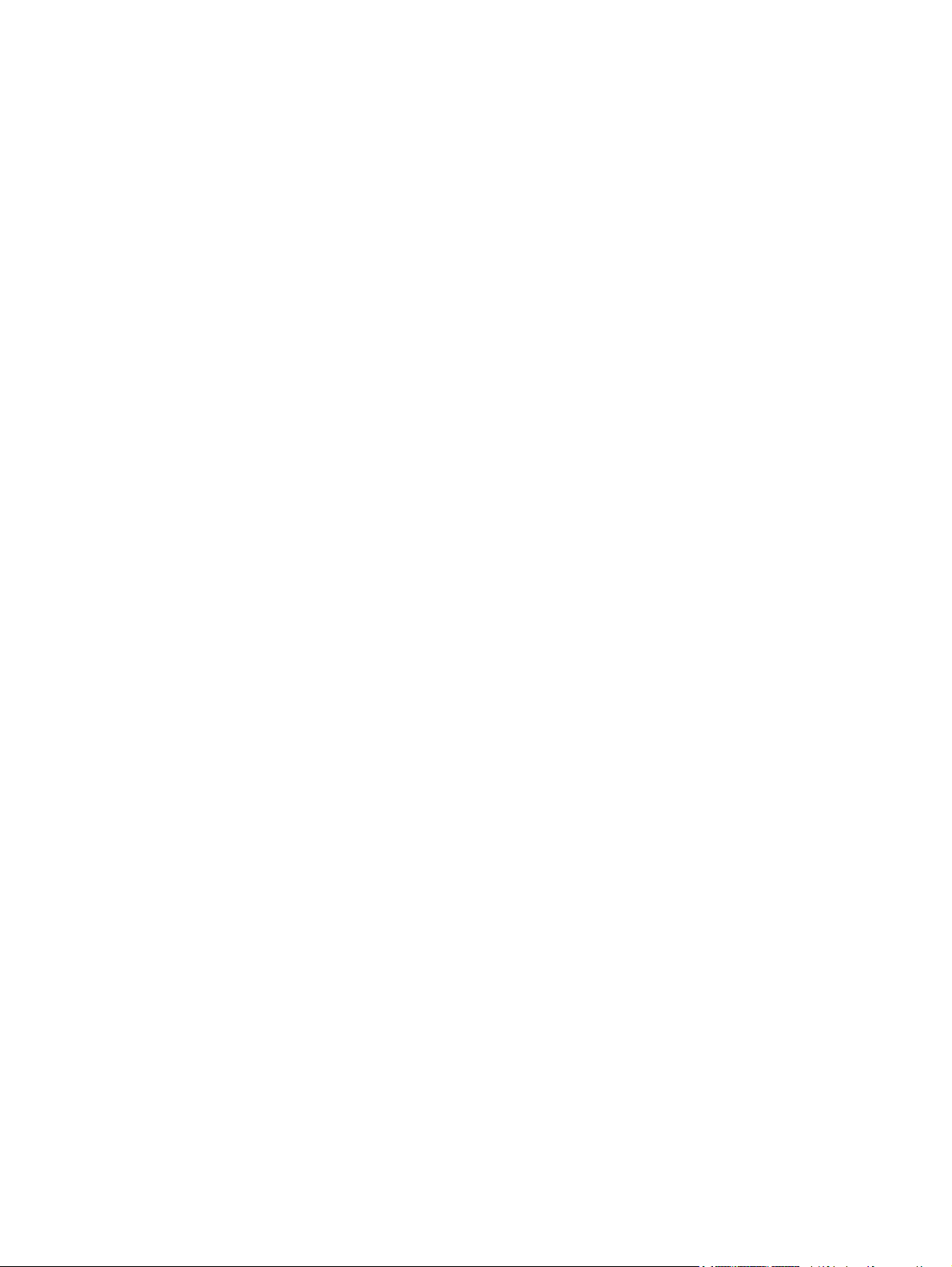
El producto no imprime o lo hace muy lentamente .................................................................... 334
El producto no imprime .......................................................................................... 334
El producto imprime lentamente .............................................................................. 335
Solución de problemas de impresión directa desde USB. .......................................................... 336
El menú Abrir desde USB no se abre al insertar el accesorio USB ............................... 336
El archivo no se imprime desde el accesorio de almacenamiento USB ......................... 336
El archivo que desea imprimir no aparecen en el menú Abrir desde USB ..................... 337
Solución de problemas de conectividad .................................................................................. 338
Resuelva los problemas de conexión directa ............................................................. 338
Solucione los problemas de red .............................................................................. 338
Conexión física deficiente ....................................................................... 338
El equipo utiliza la dirección IP incorrecta para el producto ........................ 338
El equipo no puede comunicarse con el producto ....................................... 339
El producto utiliza un enlace y una configuración dúplex incorrectos para la
red ....................................................................................................... 339
Programas de software nuevos pueden estar provocando problemas de
compatibilidad ...................................................................................... 339
El equipo o la estación de trabajo pueden estar mal configurados ............... 339
El producto está desactivado o alguna otra configuración de red es
incorrecta .............................................................................................. 339
Solución de problemas de software del producto con Windows ................................................ 340
Solución de problemas de software del producto con Mac ........................................................ 342
El controlador de impresora no aparece en la lista Impresión y fax ............................. 342
El nombre del producto no aparece en la lista de productos de la lista Impresión y fax . 342
El controlador de impresora no configura automáticamente el producto seleccionado
en la lista Impresión y Fax ...................................................................................... 342
Un trabajo de impresión no se envió al producto que deseaba ................................... 343
Si se conecta mediante un cable USB, el producto no aparece en la lista Impresión y
Fax tras, una vez seleccionado el controlador .......................................................... 343
Al usar una conexión USB, utiliza un controlador de impresora genérico ..................... 343
Apéndice A Consumibles y accesorios de producto ........................................................... 345
Pedido de piezas, accesorios y consumibles ........................................................................... 346
Referencias ......................................................................................................................... 347
Accesorios ........................................................................................................... 347
Cables e interfaces ................................................................................................ 347
Piezas que puede reparar el cliente ......................................................................... 347
Apéndice B Atención al cliente y servicio técnico .............................................................. 351
Declaración de garantía limitada de Hewlett-Packard ............................................................... 352
xvi ESWW
Page 19
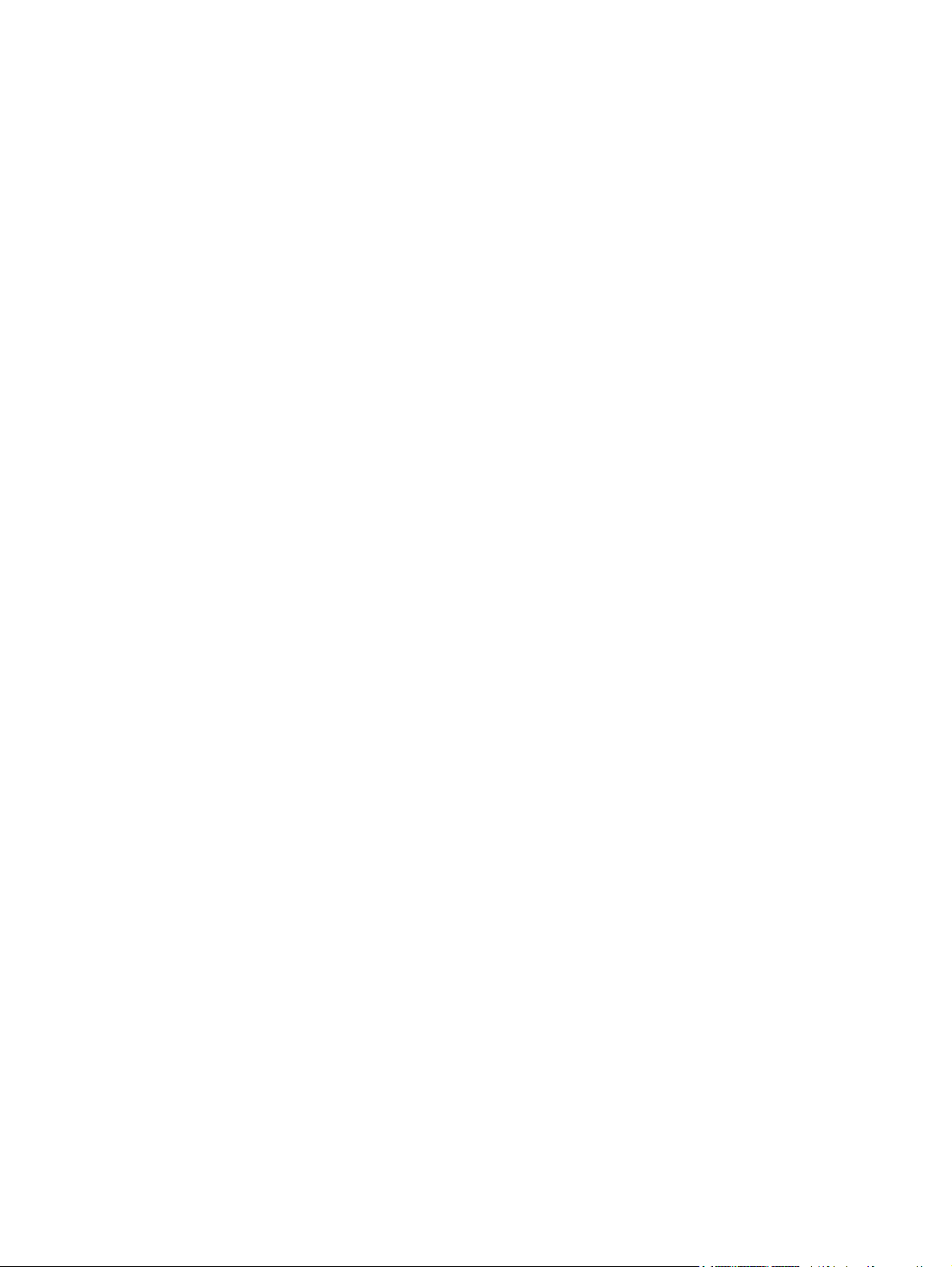
Garantía de protección Premium de HP: declaración de garantía limitada del cartucho de
impresión LaserJet ................................................................................................................ 354
Declaración de garantía limitada del kit del fusor Color LaserJet, del kit de transferencia y del kit
del rodillo ........................................................................................................................... 355
Datos almacenados en el cartucho de impresión ...................................................................... 356
Licencia de uso para el usuario final ...................................................................................... 357
OpenSSL ............................................................................................................................. 360
Servicio de garantía de autorreparación del cliente ................................................................. 361
Asistencia al cliente .............................................................................................................. 362
Apéndice C Especificaciones del producto ......................................................................... 363
Especificaciones físicas ......................................................................................................... 364
Consumo de energía, especificaciones eléctricas y emisiones acústicas ...................................... 365
Especificaciones de entornos ................................................................................................. 366
Apéndice D Información sobre normativas ....................................................................... 367
Normas de la FCC ............................................................................................................... 368
Programa de apoyo a productos que respetan el medio ambiente ............................................. 369
Protección del medio ambiente ............................................................................... 369
Generación de ozono ........................................................................................... 369
Consumo de energía ............................................................................................. 369
Consumo de papel ................................................................................................ 369
Plásticos ............................................................................................................... 369
Consumibles de impresión de HP LaserJet ................................................................ 369
Instrucciones de devolución y reciclado ................................................................... 370
Estados Unidos y Puerto Rico ................................................................... 370
Devoluciones múltiples (más de un cartucho) ............................... 370
Devoluciones individuales ........................................................ 370
Envío ..................................................................................... 370
Devoluciones desde fuera de EE.UU. ........................................................ 371
Papel ................................................................................................................... 371
Restricciones de materiales ..................................................................................... 371
Equipo de eliminación de residuos en los hogares para usuarios de la Unión Europea .. 372
Sustancias químicas .............................................................................................. 372
Hoja de datos sobre seguridad de los materiales (MSDS) .......................................... 372
Información adicional ............................................................................................ 372
Declaración de conformidad ................................................................................................. 373
Declaración de conformidad (modelos de fax) ......................................................................... 375
Declaraciones sobre seguridad .............................................................................................. 377
Seguridad láser .................................................................................................... 377
Normas DOC de Canadá ...................................................................................... 377
ESWW xvii
Page 20
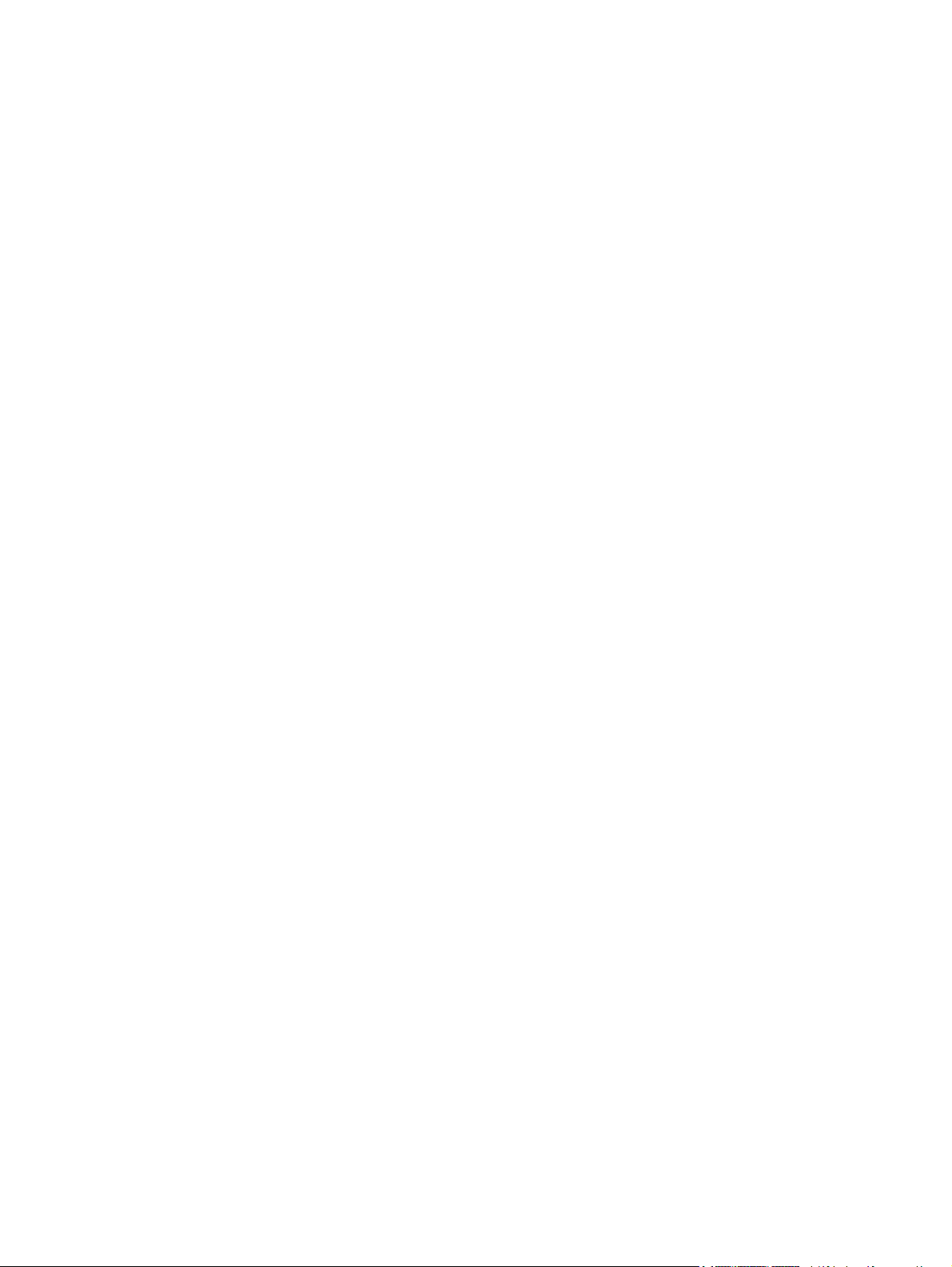
Declaración VCCI (Japón) ...................................................................................... 377
Instrucciones del cable de alimentación ................................................................... 377
Declaración sobre el cable de alimentación (Japón) .................................................. 377
Declaración EMC (China) ...................................................................................... 378
Declaración EMC (Corea) ...................................................................................... 378
Declaración EMI (Taiwán) ...................................................................................... 378
Declaración de láser de Finlandia ........................................................................... 378
Tabla de substancias (China) .................................................................................. 379
Declaración de restricción de sustancias peligrosas (Turquía) ..................................... 379
Declaraciones adicionales para productos de telecomunicaciones (fax) ...................................... 380
Declaración UE sobre el funcionamiento de las telecomunicaciones ............................ 380
New Zealand Telecom Statements ........................................................................... 380
Additional FCC statement for telecom products (US) .................................................. 380
Telephone Consumer Protection Act (US) .................................................................. 381
Industry Canada CS-03 requirements ...................................................................... 381
Marca de Japan Telecom ....................................................................................... 382
Índice ............................................................................................................................... 383
xviii ESWW
Page 21
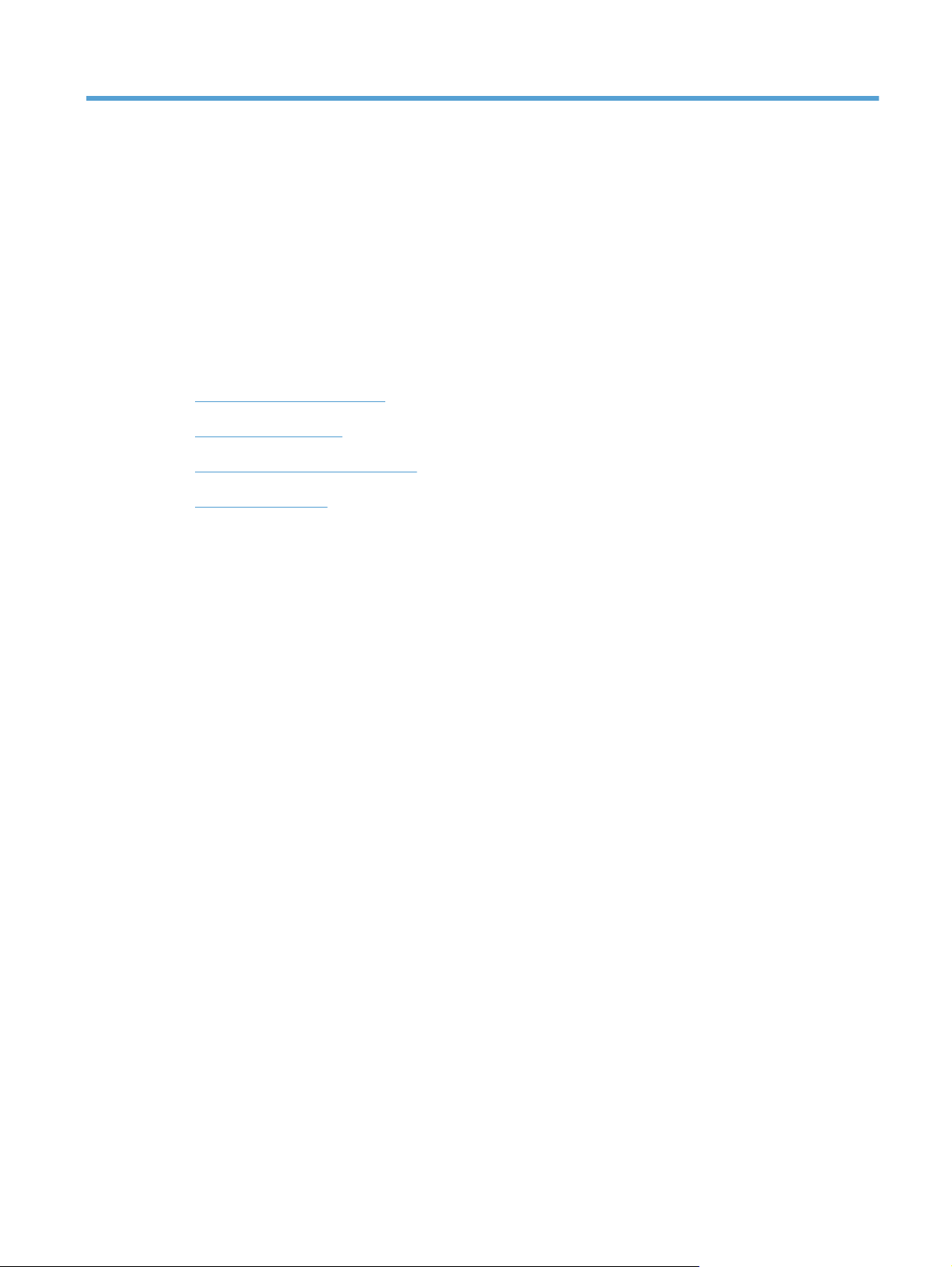
1 Información básica sobre el
producto
Comparación de productos
●
Funciones ecológicas
●
Características de accesibilidad
●
Vistas del producto
●
ESWW 1
Page 22
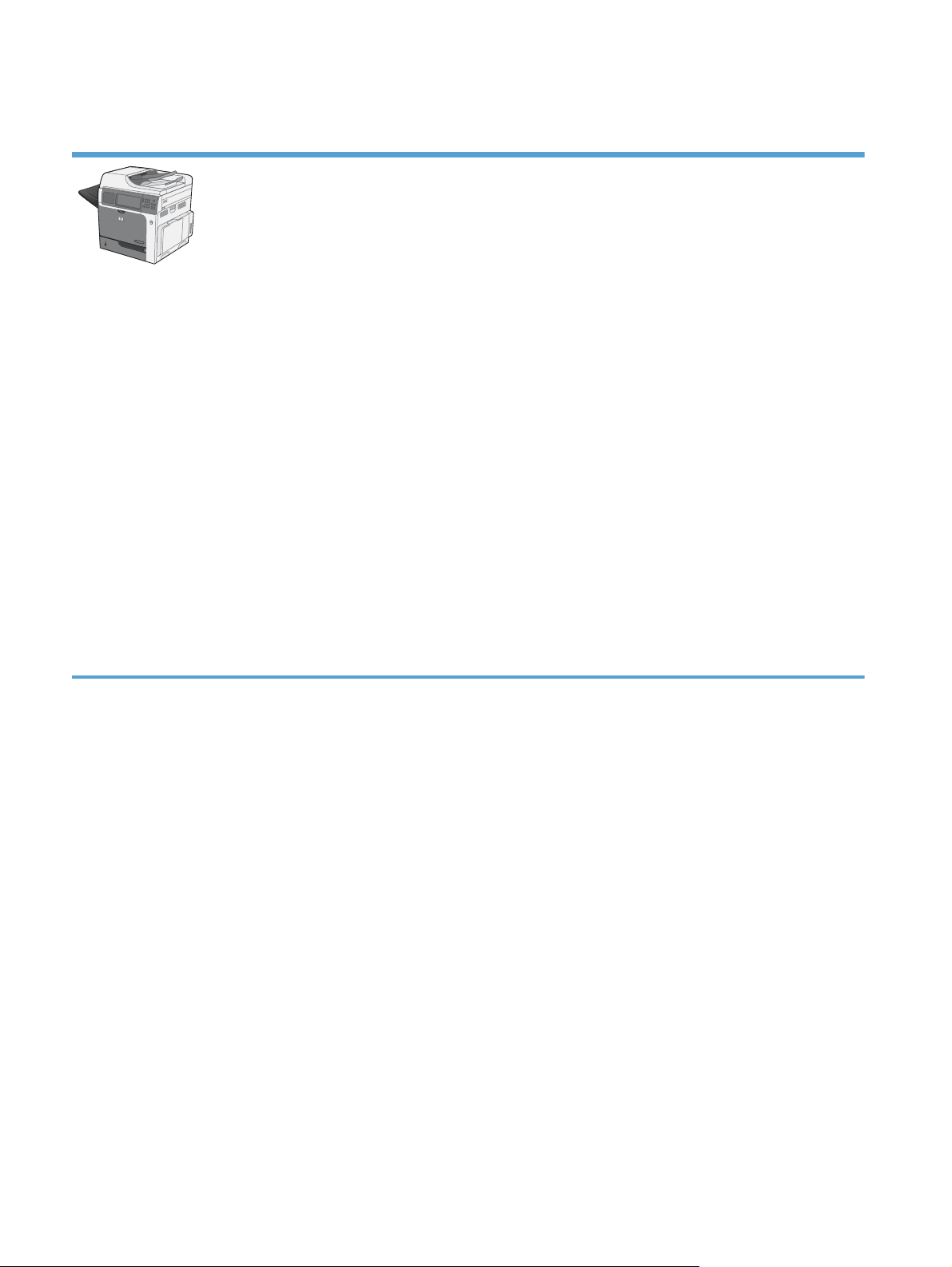
Comparación de productos
CM4540 MFP
CC419A
Impresión de hasta 42 páginas por minuto
●
(ppm) en papel de tamaño Carta y hasta
40 ppm en papel de tamaño A4
Escaneo en escala de grises de hasta 36,5
●
imágenes por minuto (ipm) para páginas de
tamaño Carta y hasta 35 pulg. para
páginas de tamaño A4
Escaneo en color de hasta 21 imágenes por
●
minuto (ipm) para páginas de tamaño Carta
y hasta 20 ipm para páginas de tamaño
A4
Características de envío digita, incluyendo
●
el envío al correo electrónico, las carpetas
de red y una unidad flash USB.
Bandeja de entrada multifunción para
●
100 hojas (bandeja 1)
Bandeja de entrada para 500 hojas
●
(bandeja 2)
Alimentador de documentos para 50 hojas,
●
para copias y escaneados
Escáner de superficie plana que puede
●
contener páginas hasta tamaño de papel
Legal
Impresión automática a doble cara
●
Bandeja de salida boca abajo de 500
●
hojas
Puerto USB 2.0 alta velocidad
●
Servidor de impresión HP Jetdirect
●
incorporado para conectarse a una red
10/100/1000 Base-TX
Puerto USB en el panel de control para
●
impresión y escaneado sin necesidad de un
ordenador
Pantalla táctil en color
●
Panel de control con clavija para ajustar el
●
ángulo de visión.
1280 megabytes (MB) de memoria de
●
acceso aleatorio (RAM)
Disco duro cifrado de alto rendimiento HP
●
Bolsillo de integración de hardware en el
●
panel de control para agregar soluciones
Control de acceso en color
●
2 Capítulo 1 Información básica sobre el producto ESWW
Page 23
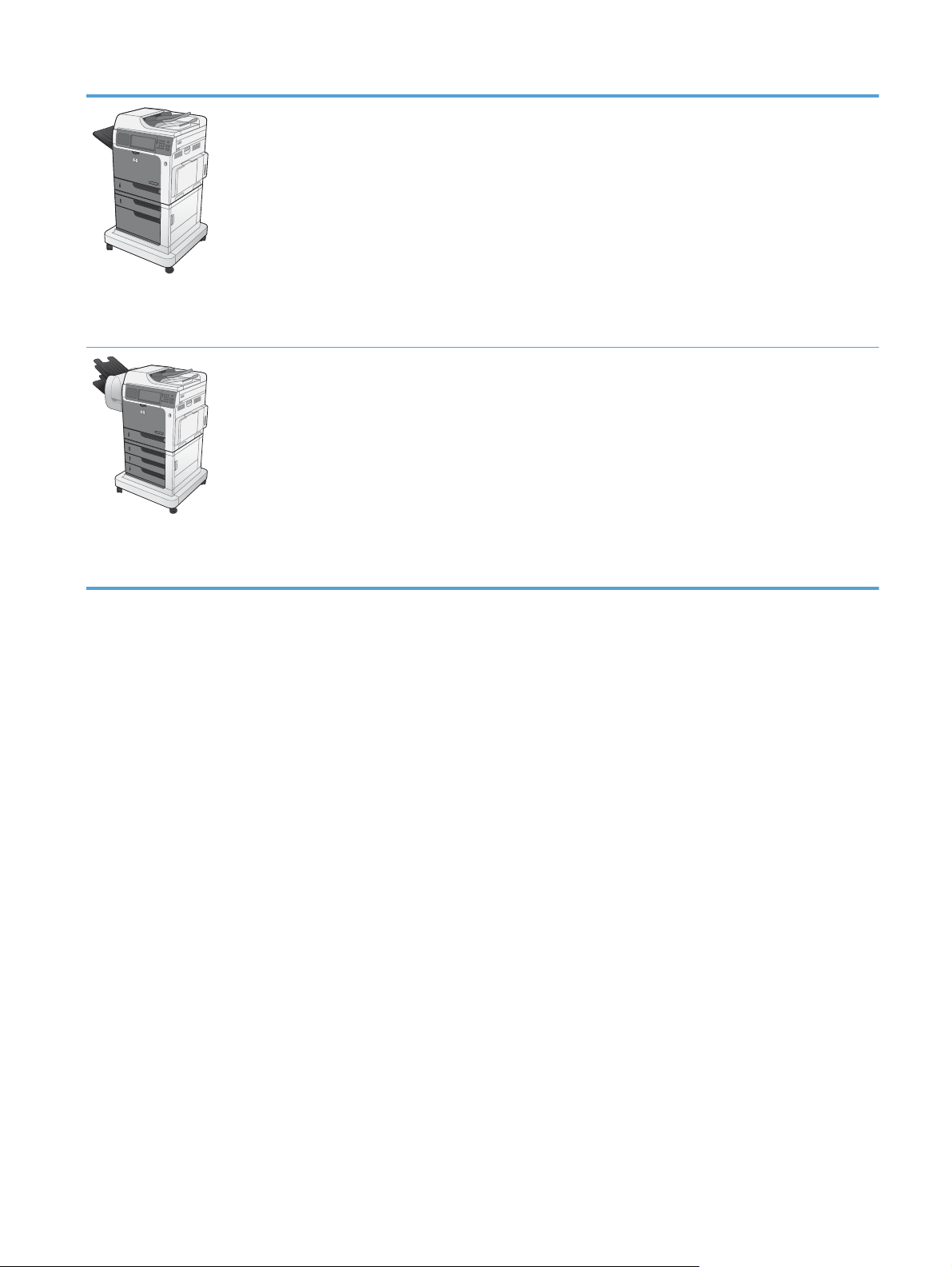
CM4540f MFP
CC420A
CM4540fskm MFP
CC421A
Este modelo tiene las mismas características que el modelo CM4540 MFP, con las siguientes
diferencias:
Alimentador de papel para 500 hojas de HP (Bandeja 3) y armario (aumenta la capacidad
●
total de entrada hasta 1100 páginas)
Envío de faxes analógico con el accesorio de fax analógico integrado 500 de HP
●
Este modelo tiene las mismas características que el modelo CM4540 MFP, con las siguientes
diferencias:
Alimentador de papel para 3 x 500 hojas de HP (Bandejas 3, 4 y 5) y soporte (aumenta la
●
capacidad total de entrada hasta 2100 páginas)
Buzón grapador de 3 bandejas para 900 hojas HP (sustituye la bandeja de salida para 500
●
hojas)
Envío de faxes analógico con el accesorio de fax analógico integrado 500 de HP
●
ESWW
Comparación de productos
3
Page 24
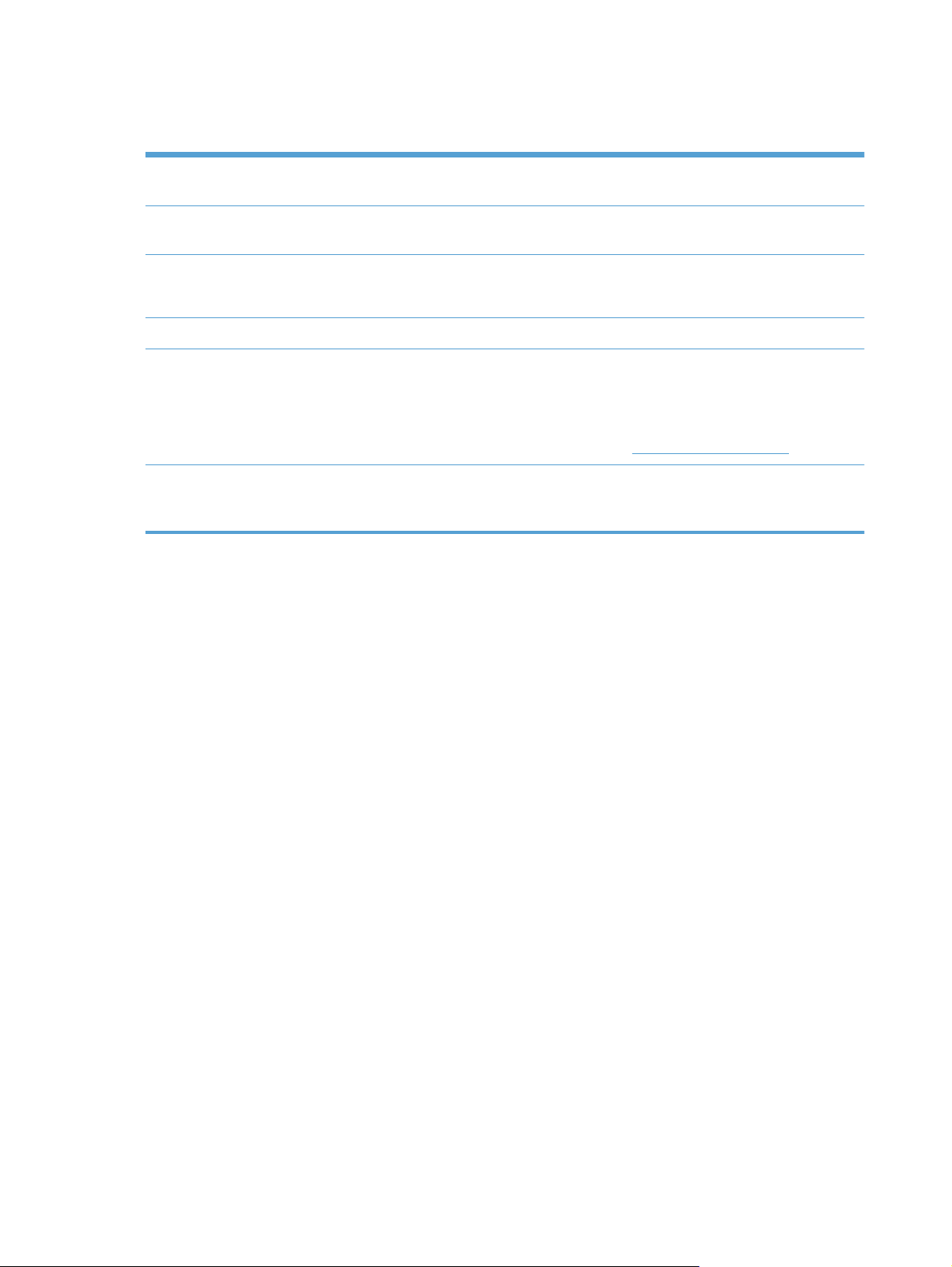
Funciones ecológicas
Impresión dúplex Utilice la impresión dúplex como la configuración de impresión predeterminada para ahorrar
papel.
Impresión de varias páginas
por hoja
Reciclado Utilice papel reciclado para reducir el desperdicio de papel.
Ahorro de energía Ahorre energía activando el modo de reposo del producto.
HP Smart Web Printing Utilice HP Smart Web para seleccionar, almacenar y organizar texto y gráficos de varias
Almacenar trabajos Utilice las funciones de almacenamiento de trabajos para gestionar los trabajos de impresión.
Para ahorrar papel, imprima dos o varias páginas de un mismo documento en una sola hoja.
Esta función se encuentra disponible en el controlador de la impresora.
Recicle cartuchos de impresión mediante el proceso de devolución de HP.
páginas Web y, a continuación, editar e imprimir después exactamente lo mismo que
aparece en la pantalla. Le permite imprimir únicamente la información relevante, para
minimizar así el desperdicio de papel.
Descargue HP Smart Web Printing de este sitio Web:
Con estas funciones, puede activar la impresión en la impresora compartida, para evitar la
reimpresión de trabajos perdidos.
www.hp.com/go/smartweb.
4 Capítulo 1 Información básica sobre el producto ESWW
Page 25
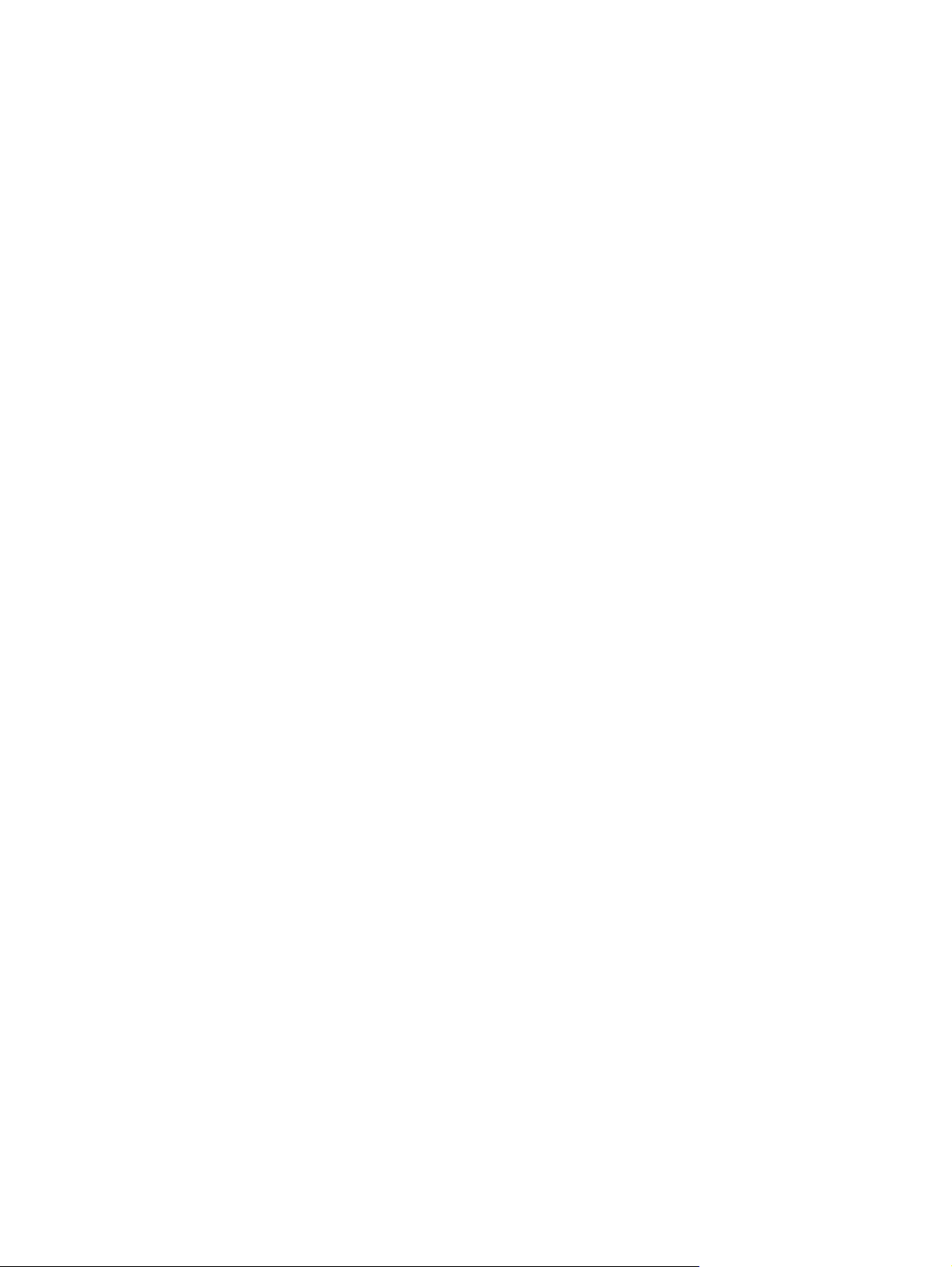
Características de accesibilidad
El producto incluye varias características que le ayudan con los problemas de accesibilidad.
Guía del usuario en línea compatible con aplicaciones de lectura de texto en pantalla.
●
Se pueden instalar o extraer los cartuchos de impresión con una sola mano.
●
Todas las puertas y cubiertas se pueden abrir con una sola mano.
●
El papel se puede cargar en la Bandeja 1 utilizando una sola mano.
●
La pantalla del panel de control gira hacia arriba para ajustar el ángulo de visión.
●
ESWW
Características de accesibilidad
5
Page 26
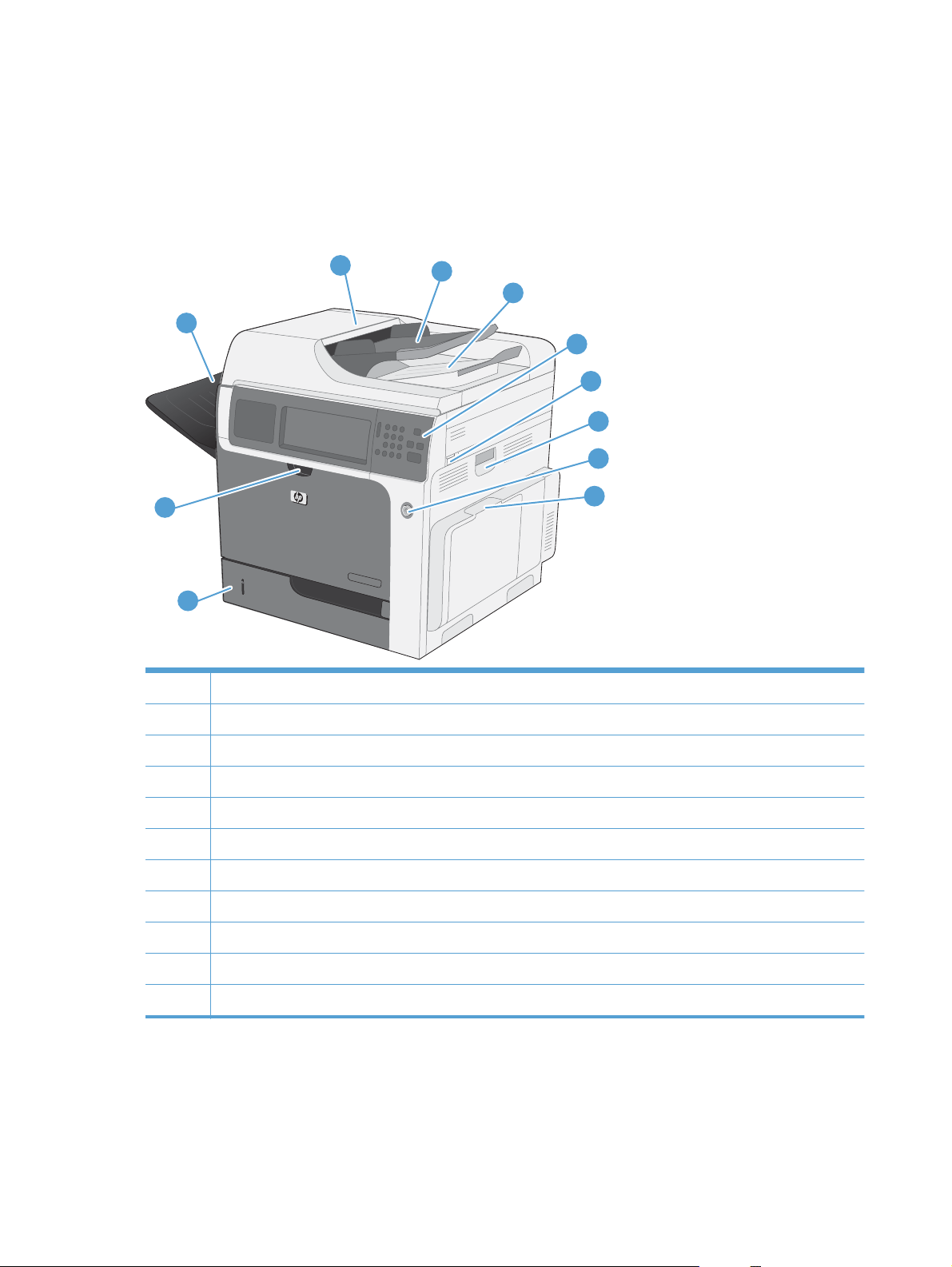
Vistas del producto
Vista frontal
CM4540 MFP
2
3
4
1
5
6
7
8
11
9
10
1 Bandeja de salida estándar
2 Cubierta del alimentador de documentos (acceso para eliminar atascos)
3 Bandeja de entrada del alimentador de documentos
4 Bandeja de salida del alimentador de documentos
5 Panel de control con pantalla táctil a color
6 Palanca de liberación de la cubierta superior (acceso para eliminar atascos)
7 Asa de la puerta derecha (acceso para eliminar atascos)
8 Botón de encendido-apagado
9 Asa de la bandeja 1
10 Bandeja 2
11 Asa de la cubierta frontal (acceso a los cartuchos de impresión y a la unidad de recogida de tóner)
6 Capítulo 1 Información básica sobre el producto ESWW
Page 27
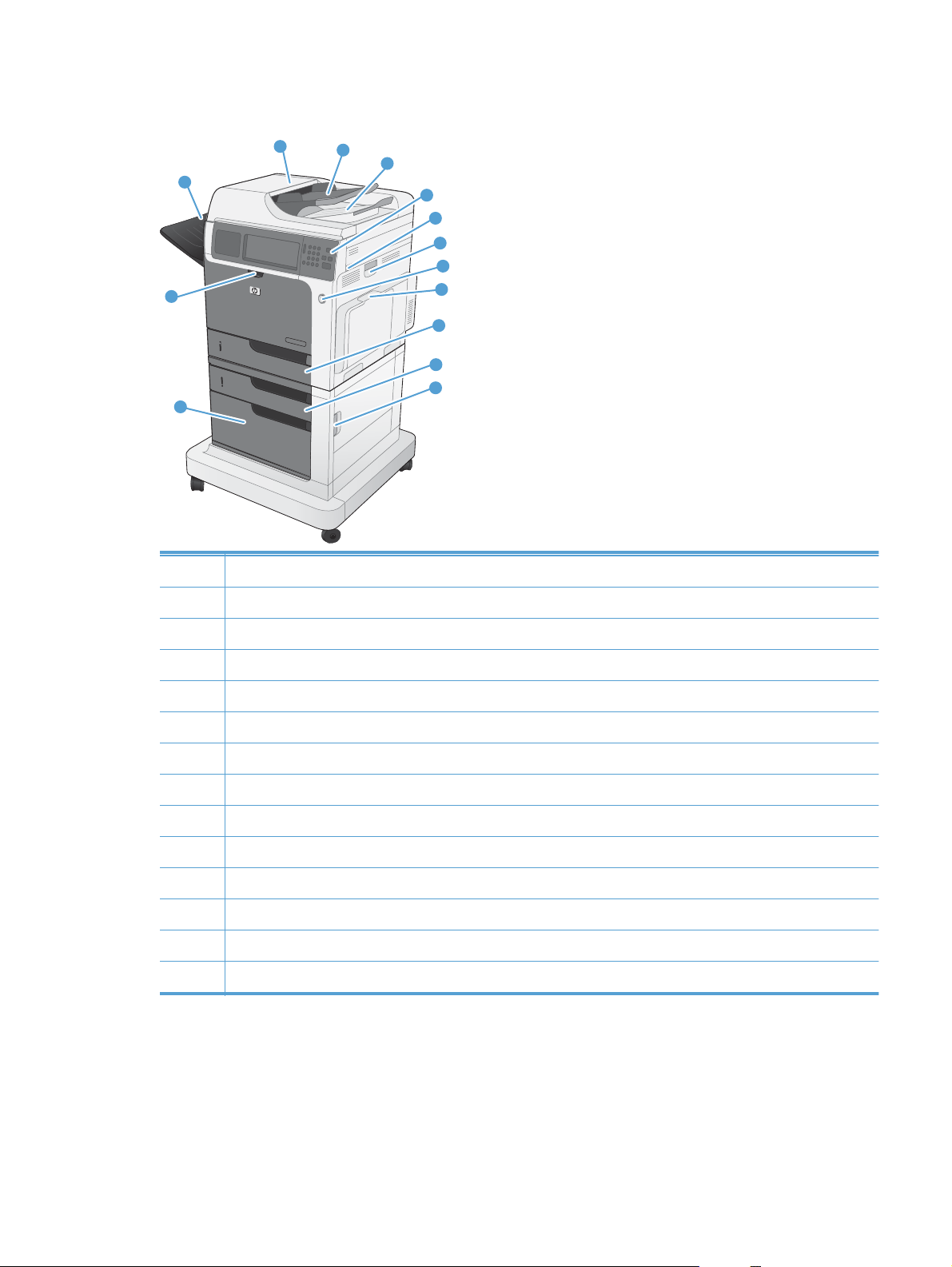
CM4540f MFP
2
1
14
13
3
4
5
6
7
8
9
10
11
12
1 Bandeja de salida estándar
2 Cubierta del alimentador de documentos (acceso para eliminar atascos)
3 Bandeja de entrada del alimentador de documentos
4 Bandeja de salida del alimentador de documentos
5 Panel de control con pantalla táctil a color
6 Palanca de liberación de la cubierta superior (acceso para eliminar atascos)
7 Asa de la puerta derecha (acceso para eliminar atascos)
8 Botón de encendido-apagado
9 Asa de la bandeja 1
10 Bandeja 2
11 Bandeja 3
12 Asa de la puerta inferior derecha (acceso para eliminar atascos)
13 Armario de almacenamiento
14 Asa de la cubierta frontal (acceso a los cartuchos de impresión y a la unidad de recogida de tóner)
ESWW
Vistas del producto
7
Page 28
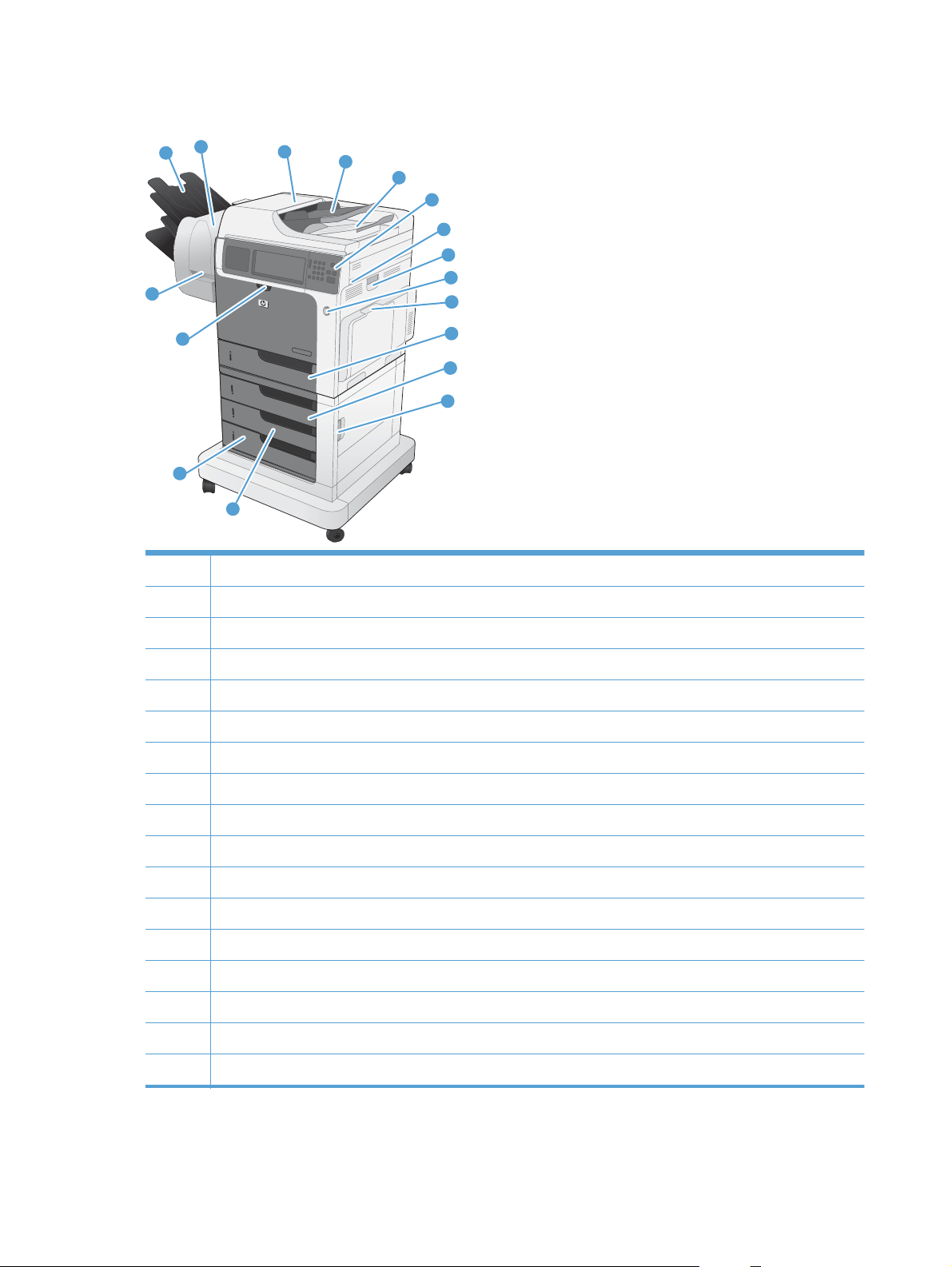
CM4540fskm MFP
2
1
17
16
15
14
3
4
1 Bandejas de salida del buzón
2 Accesorio de buzón grapador HP
5
6
7
8
9
10
11
12
13
3 Cubierta del alimentador de documentos (acceso para eliminar atascos)
4 Bandeja de entrada del alimentador de documentos
5 Bandeja de salida del alimentador de documentos
6 Panel de control con pantalla táctil a color
7 Palanca de liberación de la cubierta superior (acceso para eliminar atascos)
8 Asa de la puerta derecha (acceso para eliminar atascos)
9 Botón de encendido-apagado
10 Asa de la bandeja 1
11 Bandeja 2
12 Bandeja 3
13 Asa de la puerta inferior derecha (acceso para eliminar atascos)
14 Bandeja 4
15 Bandeja 5
16 Asa de la cubierta frontal (acceso a los cartuchos de impresión y a la unidad de recogida de tóner)
17 Palanca de liberación de la grapadora (acceso al cartucho de grapas)
8 Capítulo 1 Información básica sobre el producto ESWW
Page 29
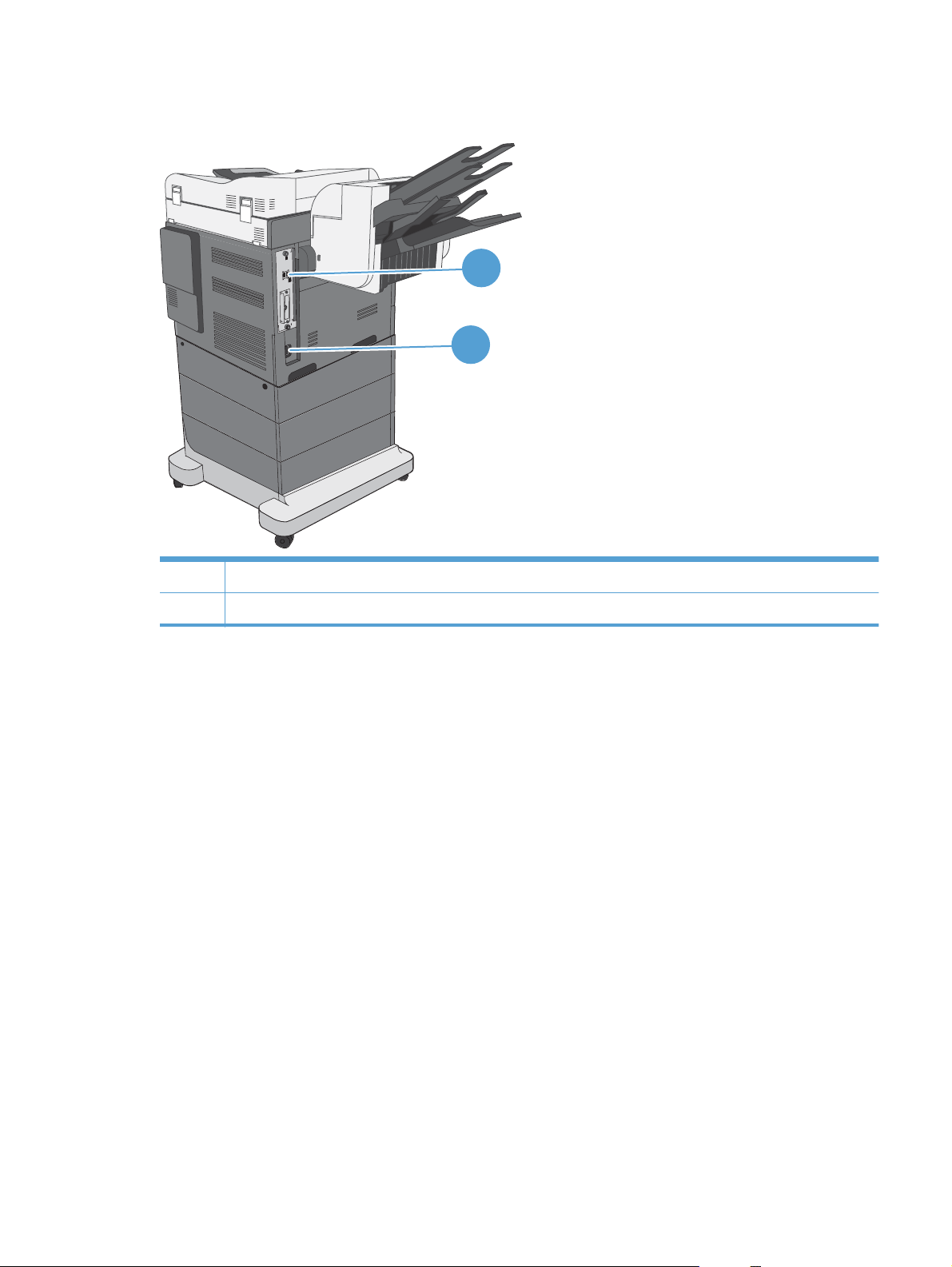
Vista posterior
1 Puertos de interfaz
1
2
2 Conexión de alimentación eléctrica
ESWW
Vistas del producto
9
Page 30
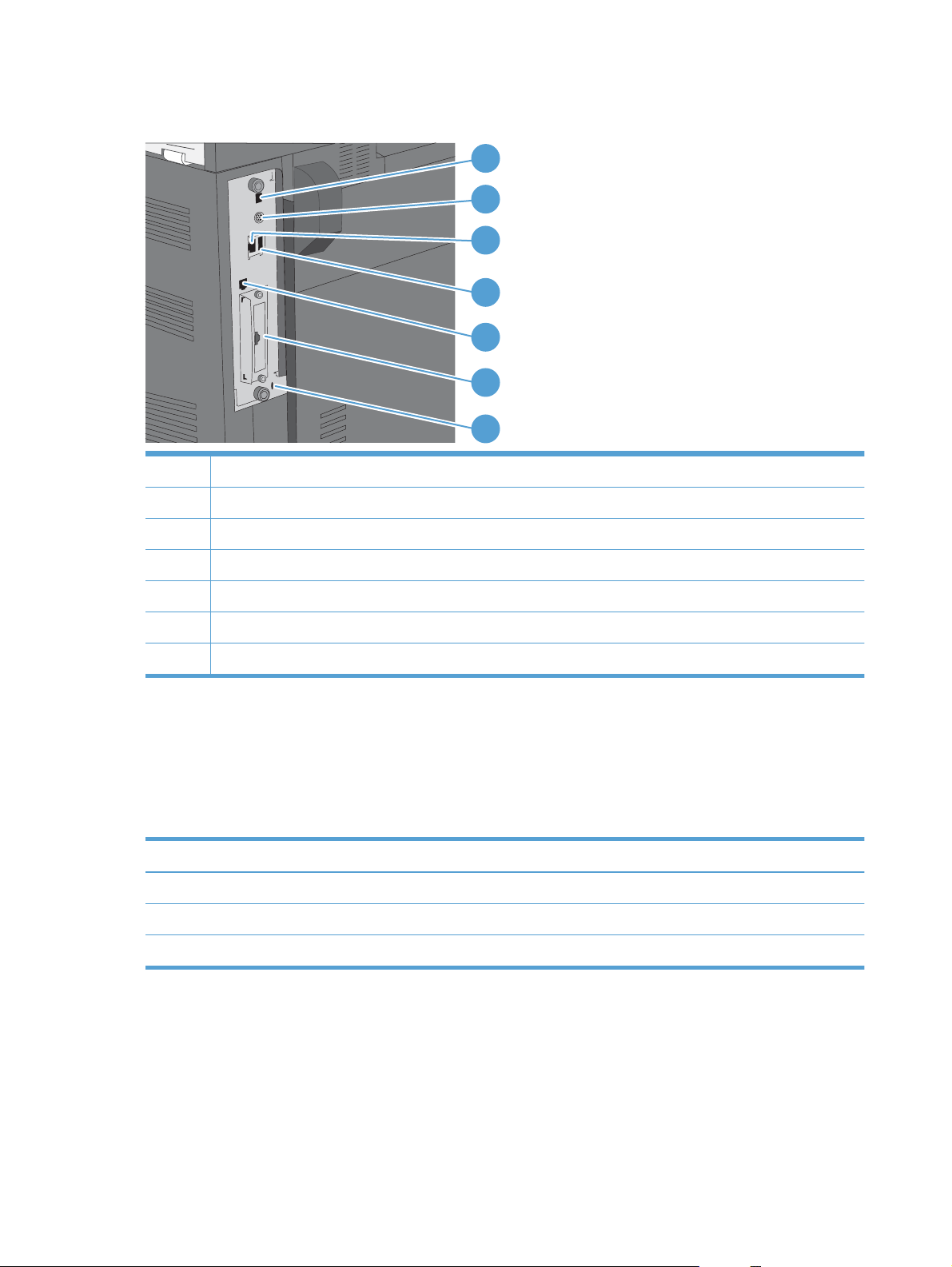
Puertos de interfaz
1 Puerto de impresión USB 2.0 alta velocidad
2 Arnés de interfaz externa para conectar dispositivos externos
3 Puerto Ethernet (RJ-45) de red de área local (LAN)
4 Puerto USB para conectar dispositivos USB externos
1
2
3
4
5
6
7
5 Puerto del fax (RJ-11)
6 Ranura de ampliación de interfaz EIO
7 Ranura para un bloqueo de seguridad tipo cable
Ubicación del número de serie y el número de modelo
El número de modelo y el número de serie se indican en una etiqueta de identificación situada en la
parte posterior del producto. El número de serie contiene información sobre el país/la región de
origen, la versión del producto, el código de producción y el número de producción del producto.
Nombre de modelo Número de modelo
CM4540 MFP CC419A
CM4540f MFP CC420A
CM4540fskm MFP CC421A
10 Capítulo 1 Información básica sobre el producto ESWW
Page 31

Disposición del panel de control
1
2
3
4
5
6
7
8
14
1 Bolsillo de integración del hardware Área para agregar dispositivos de seguridad de terceros
2 Visor gráfico con pantalla táctil Use la pantalla táctil para abrir y configurar todas las
3 Botón de ajuste de brillo Use este botón para aumentar o reducir el brillo de la
4 Teclado numérico Use esta área para especificar el número de copias y
5 Botón Suspender Si el producto permanece inactivo durante mucho tiempo,
13 11
funciones del producto.
pantalla táctil.
otros valores numéricos.
entra automáticamente en el modo de reposo. Para
colocar el producto en modo de reposo o volver a
activarlo, pulse el botón Reposo.
12
10
9
6 Botón Restablecer Restablece la configuración de trabajos de fábrica o los
valores predeterminados definidos por el usuario.
7 Botón Detener Detiene el trabajo activo y se abre la pantalla Estado del
trabajo.
8 Botón Inicio Comienza un trabajo de copia, inicia el envío
digitalizado o un trabajo de fax, o continúa un trabajo
que se había interrumpido.
9 Botón Pausa Use este botón para indicar una pausa necesaria para un
número de fax.
10 Luz Atención Indica que el producto se encuentra en un estado que
requiere una intervención. Se puede producir como
consecuencia, por ejemplo, de una bandeja de papel
vacía o de un mensaje de error en la pantalla.
11 Luz Datos Indica que el producto está recibiendo datos.
12 Luz Preparado Indica que el producto está preparado para empezar a
procesar cualquier trabajo.
ESWW
Vistas del producto
11
Page 32

13 Botón Retroceso Borra el campo de texto o de número activo y devuelve
los valores a la configuración predeterminada.
14 Puerto USB (en la parte inferior del panel de control con
clavija)
Ayuda del panel de control
El producto tiene un sistema de ayuda incorporado que explica cómo utilizar cada pantalla. Para
abrirlo, toque el botón Ayuda
En el caso de algunas pantallas, la ayuda abre un menú general donde puede buscar temas concretos.
Para desplazarse por la estructura de menús, toque los botones del menú.
En el caso de pantallas que contienen configuración para trabajos concretos, la ayuda abre un tema
que explica las opciones de esa pantalla.
Si el producto alerta sobre un error o advertencia, toque el botón de error
abrir un mensaje que describa el problema. El mensaje también describe instrucciones para solucionar
el problema.
Conecte una unidad flash USB para impresión y
escaneado sin necesidad de un ordenador
de la esquina superior derecha de la pantalla.
o advertencia para
12 Capítulo 1 Información básica sobre el producto ESWW
Page 33

Navegación por la pantalla táctil
La pantalla de inicio permite acceder a las funciones del producto e indica el estado actual del mismo.
NOTA: HP actualiza periódicamente funciones que están disponibles en el firmware del producto.
Para beneficiarse de las funciones más recientes, actualice el firmware del producto. Para descargar el
firmware más reciente, acceda a
NOTA: Las funciones que aparecen en la pantalla de inicio pueden variar dependiendo de la
configuración del producto.
www.hp.com/go/cljcm4540mfp_firmware.
2 3
HP LaserJet
4
5
6
1
DDMMYYYY 00.00 AM
789
1 Funciones Según sea la configuración del producto, las funciones que aparecen en esta área pueden
incluir los siguientes elementos:
Copiar
●
Fax
●
Correo electrónico
●
Almacenam. carpetas red
●
Guardar en USB
●
Guardar en memoria disp
●
ESWW
Abrir desde USB
●
Abrir desde memoria disp
●
Conjuntos rápidos
●
Estado del trabajo
●
Consumibles
●
Bandejas
●
Administración
●
Mantenimiento del dispositivo
●
2 Estado del producto La línea de estado proporciona información sobre el estado general del producto.
3 Tipo de copia Muestra si las copias se realizan en color.
Vistas del producto
13
Page 34

4 Recuento de copias El cuadro del recuento de copias indica el número de copias configurado que realizará el
producto.
5 Botón Ayuda Toque el botón Ayuda para abrir el sistema de ayuda incorporado.
6 Barra de
desplazamiento
7 Registro o Cerrar
sesión
8 Dirección de red Toque el botón Dirección de red para obtener información sobre la conexión de red.
9 Fecha y hora Aquí aparecen la fecha y la hora actuales. Puede seleccionar el formato en el que desea que
Toque las flechas arriba y abajo de la barra de desplazamiento para ver la lista completa de
funciones disponibles.
Toque el botón Registro para acceder a las características protegidas.
Toque el botón Cerrar sesión para cerrar la sesión en el producto, en caso de haberla
iniciado para acceder a funciones protegidas. Cuando cierre la sesión, el producto
restablecerá la configuración predeterminada de todas las opciones.
NOTA: Dependiendo de la configuración del producto, es posible que este botón no
aparezca.
el producto muestre la fecha y la hora, por ejemplo, el formato de 12 horas o el de 24 horas.
Botones de la pantalla táctil
La línea de estado de la pantalla táctil proporciona información sobre el estado del producto. En esta
área pueden aparecer varios botones. Cada uno de ellos se describe en la siguiente tabla.
Botón Inicio Toque el botón Inicio para ir a la pantalla de inicio desde cualquier otra pantalla.
Botón Iniciar Toque el botón Iniciar para ejecutar la acción de la función que está utilizando.
NOTA: El nombre de este botón cambia en cada función. Por ejemplo, en la función Copiar, el
nombre del botón es Iniciar copia.
Botón Detener. Si el producto está procesando un trabajo de impresión o fax, el botón Detener
aparece en lugar del botón Iniciar. Toque el botón Detener para detener el trabajo actual. El producto le
indicará que cancele o reanude el trabajo.
Botón de advertencia. El botón de advertencia aparece cuando el producto tiene un problema pero
puede continuar funcionando. Toque el botón de advertencia para ver un mensaje con una descripción
del problema. El mensaje también contiene instrucciones sobre cómo resolver el problema.
Botón Ayuda. Toque el botón de ayuda para abrir el sistema integrado de ayuda en línea.
14 Capítulo 1 Información básica sobre el producto ESWW
Page 35

2 Menús del panel de control
Menús del panel de control
●
Menú Administración
●
Menú Mantenimiento del dispositivo
●
ESWW 15
Page 36

Menús del panel de control
El producto incluye muchos menús en la pantalla de inicio del panel de control que le permite realizar
tareas y configurar ajustes.
NOTA: Para obtener información sobre cada opción de menú, toque el botón Ayuda situado en
la esquina superior derecha de la pantalla correspondiente a dicha opción.
NOTA: HP actualiza periódicamente funciones que están disponibles en el firmware del producto.
Para beneficiarse de las funciones más recientes, actualice el firmware del producto. Para descargar el
firmware más reciente, acceda a
Tabla 2-1 Menús de la pantalla de inicio
Menú Descripción
Configuración inicial Este menú aparece al encender el producto. Utilícelo para definir el idioma, la fecha y la
Copiar Utilice este menú para realizar copias de documentos.
www.hp.com/go/cljcm4540mfp_firmware.
hora, para configurar ajustes básicos del fax y del correo electrónico y para activar la función
de Abrir desde USB.
Una vez completada la configuración inicial, puede ocultar este menú.
Hay varias opciones para personalizar los trabajos. Estos ajustes son temporales. Una vez
terminado el trabajo, el producto regresa a la configuración predeterminada.
Fax Utilice este menú para enviar un fax desde el producto. Este menú sólo está disponible en
productos que tienen un accesorio de fax. Para que este menú aparezca en el panel de
control, debe configurar esta función utilizando el menú Configuración inicial o utilizando el
servidor Web incorporado de HP.
Hay varias opciones para personalizar los trabajos. Estos ajustes son temporales. Una vez
terminado el trabajo, el producto regresa a la configuración predeterminada.
Correo electrónico Utilice este menú para escanear documentos y enviarlos como anexos en un mensaje de
correo electrónico. Para que este menú aparezca en el panel de control, debe configurar esta
función utilizando el menú Configuración inicial, el asistente de configuración de la función
de escaneado a correo electrónico de HP durante la instalación del software o el servidor
Web incorporado de HP.
Hay varias opciones para personalizar los trabajos. Estos ajustes son temporales. Una vez
terminado el trabajo, el producto regresa a la configuración predeterminada.
Guardar en USB Utilice este menú para escanear documentos y guardarlos en una unidad flash USB. Para que
este menú aparezca en el panel de control, debe configurar esta función utilizando el servidor
Web incorporado de HP.
Hay varias opciones para personalizar los trabajos. Estos ajustes son temporales. Una vez
terminado el trabajo, el producto regresa a la configuración predeterminada.
Almacenam. carpetas red Utilice este menú para escanear documentos y guardarlos en una carpeta compartida de la
red. Para que este menú aparezca en el panel de control, debe configurar esta función
utilizando el servidor Web incorporado de HP o el asistente de configuración de la función de
guardar en carpeta de HP durante la instalación del software.
Hay varias opciones para personalizar los trabajos. Estos ajustes son temporales. Una vez
terminado el trabajo, el producto regresa a la configuración predeterminada.
16 Capítulo 2 Menús del panel de control ESWW
Page 37

Tabla 2-1 Menús de la pantalla de inicio (continuación)
Menú Descripción
Abrir desde USB Utilice este menú para abrir e imprimir un documento almacenado en una unidad flash USB.
Para que este menú aparezca en el panel de control, debe configurar esta función utilizando
el menú Configuración inicial.
Guardar en memoria disp Utilice este menú para escanear documentos y guardarlos en el disco duro del producto.
Hay varias opciones para personalizar los trabajos. Estos ajustes son temporales. Una vez
terminado el trabajo, el producto regresa a la configuración predeterminada.
Abrir desde memoria disp Utilice este menú para abrir e imprimir un documento almacenado en el disco duro del
producto.
Conjuntos rápidos Utilice este menú para acceder a opciones de trabajo preestablecidas para aquellos trabajos
que desee escanear y enviar por fax o por correo electrónico, o para aquellos trabajos que
desee escanear y guardar en una unidad flash USB, en el disco duro del producto o en una
carpeta de la red.
Puede definir Conjuntos rápidos utilizando el servidor Web incorporado de HP o HP Web
Jetadmin.
Estado del trabajo Utilice este menú para ver el estado de todos los trabajos activos.
Bandejas Utilice este menú para ver el estado actual de cada bandeja. También puede utilizar este
menú para configurar los ajustes de tamaño y tipo de papel de cada bandeja.
Consumibles Utilice este menú para ver el estado actual de los consumibles del producto, como el de los
cartuchos de impresión. También está disponible la información sobre la solicitud de nuevos
consumibles.
Administración Utilice este menú para imprimir informes y configurar ajustes predeterminados para el
producto. El menú Administración tiene varios submenús. Consulte las secciones siguientes
para obtener más información sobre estos menús.
Mantenimiento del dispositivo Utilice este menú para calibrar y limpiar el producto, así como para restaurar y realizar una
copia de seguridad de los datos. Consulte las secciones siguientes para obtener más
información sobre estos menús.
ESWW
Menús del panel de control
17
Page 38

Menú Administración
Puede realizar la configuración básica del producto utilizando el menú Administración. Utilice el
servidor Web incorporado de HP para una configuración del producto más avanzada. Para abrir el
servidor Web incorporado de HP, introduzca la dirección IP o el nombre de host del producto en la
barra de direcciones del navegador Web.
Menú Informes
Para visualizarlo: En el panel de control del producto, seleccione el menú Administración y, a
continuación, el menú Informes.
Tabla 2-2 Menú Informes
Primer nivel Segundo nivel Valores
Páginas Configuración/Estado Diagrama de menús de administración Imprimir
Ver
Pág. configuración actual Imprimir
Ver
Página de configuración Imprimir
Ver
Página de estado de consumibles Imprimir
Ver
Página de uso Imprimir
Ver
Página de directorio del archivo Imprimir
Ver
Registro de trabajos con uso de color Imprimir
Informes de fax Registro de actividades del fax Imprimir
Ver
Informe de códigos de facturación Imprimir
Ver
Lista de fax bloqueada Imprimir
Ver
Lista de números de marcado rápido Imprimir
Ver
Informe de llamadas de fax Imprimir
Ver
18 Capítulo 2 Menús del panel de control ESWW
Page 39

Tabla 2-2 Menú Informes (continuación)
Primer nivel Segundo nivel Valores
Otras páginas Pág. de demostración Imprimir
Muestras de color para RGB Imprimir
Valores CMYK Imprimir
Lista de fuentes PCL Imprimir
Lista de fuentes PS Imprimir
Menú Configuración general
Para visualizarlo: En el panel de control del producto, seleccione el menú Administración y, a
continuación, el menú Configuración general.
En la siguiente tabla, los asteriscos (*) indican la configuración predeterminada de fábrica.
Tabla 2-3 Menú Configuración general
Primer nivel Segundo nivel Tercer nivel Cuarto nivel Valores
Configuración de fecha/
hora
Formato de hora 12 horas (AM/PM)
Fecha/Hora Fecha Seleccione la fecha en el
Hora Seleccione la hora en el
Zona horaria Seleccione la zona
Ajuste para horario de
Configuración de energía Programa de reposo Se muestra una lista de
+ (Agregar)
Formato de fecha/hora Formato de fecha DD/MMM/AAAA
MMM/DD/AAAA
AAAA/MMM/DD
24 horas
calendario emergente.
teclado emergente.
horaria de la lista
Casilla de selección
verano
eventos programados.
Editar
Editar
Eliminar
Tipo de evento PCA
Hora del evento
ESWW
Menú Administración
Reposo
19
Page 40

Tabla 2-3 Menú Configuración general (continuación)
Primer nivel Segundo nivel Tercer nivel Cuarto nivel Valores
Días del evento Seleccione los días de la
semana de la lista.
Retraso de reposo Introduzca un valor entre
1 y 120 minutos.
El valor predeterminado
es de 45 minutos.
Uso óptimo de
velocidad/energía
Calidad de impresión Ajustar color Zonas luminosas Densidad de cian
Medios tonos Densidad de cian
Sombras Densidad de cian
Primera página más
Densidad de magenta
Densidad de amarillo
Densidad de negro
Densidad de magenta
Densidad de amarillo
Densidad de negro
Densidad de magenta
rápido*
Ahorrar energía
Ahorrar más energía
Ahorrar la mayor
cantidad de energía
De -5 a 5
De -5 a 5
De -5 a 5
Densidad de amarillo
Densidad de negro
Registro de imagen Ajustar bandeja <X> Imprimir página de
prueba
Eje X1
Eje Y1
Eje X2
Eje Y2
Modo detección
automática
Detección de la
bandeja 1
Detección completa
De -5,00 mm a 5,00 mm
Detección ampliada*
Sólo transparencia
20 Capítulo 2 Menús del panel de control ESWW
Page 41

Tabla 2-3 Menú Configuración general (continuación)
Primer nivel Segundo nivel Tercer nivel Cuarto nivel Valores
Detección de la
bandeja 1
Ajustar tipos de papel Seleccione un valor de la
lista de tipos de papel
compatibles con el
producto. Las opciones
disponibles son las
mismas para cada tipo
de papel.
Modo resistencia Modo normal
Modo humedad Normal
Modo pre-giro Desactivado
Modo de temperatura del
Detección ampliada
Sólo transparencia
Modo de impresión Seleccione un valor de la
lista de modos de
impresión.
Arriba
Abajo
Alto
Activado
Normal
fusor
Arriba
Abajo
Modo abarquillamiento Normal
Reducida
Optimizar Papel normal Estándar*
Suave
Papel pesado Estándar*
Suave
Control de sobre Normal*
Modo multifunción de
temperatura reducida
Entorno Normal*
Temp. baja
Voltaje de línea Normal*
Voltaje bajo
Bandeja 1 Normal*
Alternativo
ESWW
Menú Administración
21
Page 42

Tabla 2-3 Menú Configuración general (continuación)
Primer nivel Segundo nivel Tercer nivel Cuarto nivel Valores
Fondo Normal*
Alternativa 1
Alternativa 2
Alternativa 3
Control de uniformidad Normal*
Alternativa 1
Alternativa 2
Alternativa 3
Control seguimiento Activado*
Desactivado
Registro Normal*
Alternativo
Control de transferencia Normal*
Alternativa 1
Alternativa 2
Alternativa 3
Temp. de fusor Normal*
Alternativo
Control de bordes Desactivado
Ligero
Normal*
Máximo
Recuperación de atasco Auto*
Desactivado
Activado
Gestionar trabajos
almacenados
Límite almacen. trabajo
de copia rápida
1-300
Valor predeterminado =
32
22 Capítulo 2 Menús del panel de control ESWW
Page 43

Tabla 2-3 Menú Configuración general (continuación)
Primer nivel Segundo nivel Tercer nivel Cuarto nivel Valores
Tiempo de espera de
trabajo de copia rápida
Nombre de carpeta
predeterminada para
trabajos almacenados
Ordenar trabajos
almacenados por
Rechazar trab. impr. Activado*
Restaurar configuración
predeterminada de
fábrica
Libreta de direcciones
Desactivado*
1 hora
4 horas
1 día
1 semana
Nom. trab.*
Fecha
Desactivado
Calibración
Copiar
Realizar envíos digitales
Correo electrónico
Fax
General
Imprimir
Seguridad
Restringir color Activar color
Desactivar color
En color si permitido
Menú Configuración de copia
Para visualizarlo: En el panel de control del producto, seleccione el menú Administración y, a
continuación, el menú Configuración de copia.
En la siguiente tabla, los asteriscos (*) indican la configuración predeterminada de fábrica.
ESWW
Menú Administración
23
Page 44

Tabla 2-4 Menú Configuración de copia
Primer nivel Segundo nivel Valores
Vista preliminar de la imagen
NOTA: Quizás deba actualizar el
firmware para ver este menú.
Caras Original 1 cara, salida 1 cara*
Orientación Vertical*
Color/negro Modo color Detección automática*
Grapar/Clasificar
NOTA: Para modelos que incluyen un
buzón grapador HP
Crear opcional*
Requerir vista previa
Desactivar vista preliminar
Original 1 cara, salida 2 caras
Original 2 caras, salida 1 cara
Original 2 caras, salida 2 caras
Horizontal
Color
negro
Grapa Ninguno
Parte superior izquierda
Superior derecha:
Clasificar Desactivado
Activado*
Clasificar
NOTA: Para modelos que no incluyen un
buzón grapador HP
Reducir/Ampliar Escala Automático
Incluir automáticamente márgenes
Clasificación activada (Conjuntos en orden
de páginas)*
Clasificación desactivada (páginas
agrupadas)
Rango X-Y (25-400%)
100%
75%
50%
125%
150%
200%
24 Capítulo 2 Menús del panel de control ESWW
Page 45

Tabla 2-4 Menú Configuración de copia (continuación)
Primer nivel Segundo nivel Valores
Selección de papel Automático
Bandeja 1: Tamaño de Y
Bandeja <X>: Tamaño de Y
Ajuste de imagen Oscuridad
Contraste
Limpieza de fondo
Nitidez
Orientación contenido Orientación Vertical*
Horizontal
Formato de 2 caras Estilo de libro
Estilo doble cara
Original estilo de libro; Copia estilo doble
cara
Original estilo doble cara; copia estilo libro
Bandeja de salida Seleccione un valor de la lista de bandejas
de salida.
Optimizar texto/imagen Optimizar para* Ajustar manualmente*
Texto
Imagen impresa
Fotografía
Páginas por hoja Una (1)
Dos grapas
Cuatro (4)
Orden de páginas Derecha luego abajo
Abajo y luego a la derecha
Agregar bordes de página
Tamaño original Detección automática*
Seleccione un valor de la lista de tamaños
compatibles con el producto.
Bordes en cada página
Caras originales 1 cara*
2 caras
ESWW
Menú Administración
25
Page 46

Tabla 2-4 Menú Configuración de copia (continuación)
Primer nivel Segundo nivel Valores
De borde a borde Normal (recomendado)*
Salida de borde a borde
Creación de trabajo Creación de trabajos desactivada*
Creación de trabajos activada
26 Capítulo 2 Menús del panel de control ESWW
Page 47
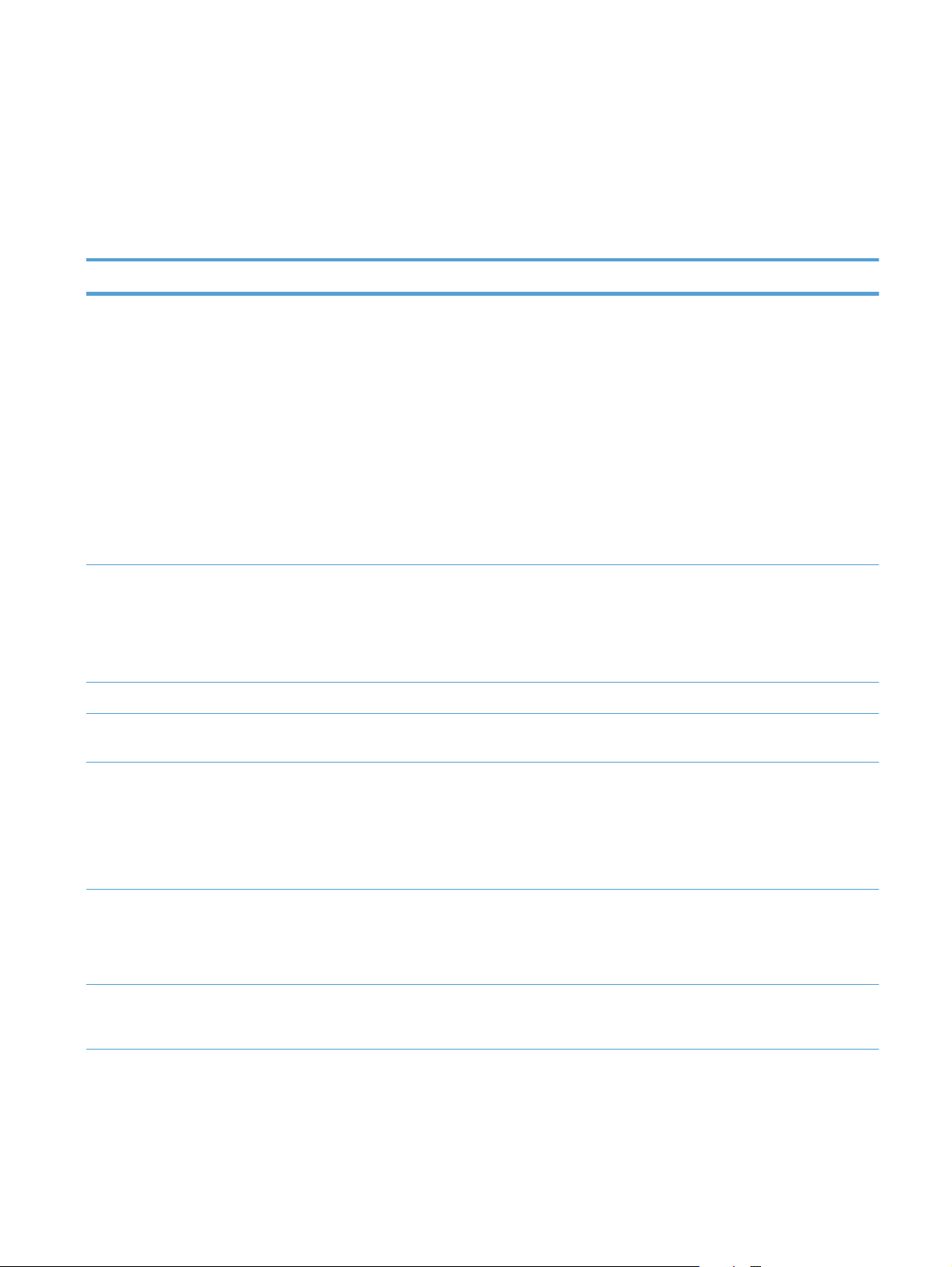
Menú Config. escaneado/envío digital
Para visualizarlo: En el panel de control del producto, seleccione el menú Administración y, a
continuación, el menú Config. escaneado/envío digital.
En la siguiente tabla, los asteriscos (*) indican la configuración predeterminada de fábrica.
Tabla 2-5 Menú Config. escaneado/envío digital
Primer nivel Segundo nivel Tercer nivel Cuarto nivel Valores
Configuración de correo
electrónico
Opc. predet. almacenam.
carpetas red
Opc. predet.
almacenamiento USB
NOTA: Están
disponibles las mismas
opciones para cada una
de estas funciones,
excepto donde se
indique.
Opciones de trabajo
Nombre archivo predet.
Tipo de archivo de
Configuración de correo
electrónico
NOTA: Sólo
Configuración de correo
electrónico
predeterminadas
Asistente de
configuración de correo
electrónico
Vista preliminar de la
imagen
NOTA: Quizás deba
actualizar el firmware
para ver este menú.
documento
Crear opcional*
Requerir vista previa
Desactivar vista
preliminar
Seleccione un valor de la
lista de tipos de archivo.
Optimizar texto/imagen Optimizar para: Ajustar manualmente*
Texto
Imagen impresa
Fotografía
Calidad de salida Alta (archivo grande)
Medio*
Baja (archivo pequeño)
Caras originales 1 cara
2 caras
ESWW
Menú Administración
27
Page 48

Tabla 2-5 Menú Config. escaneado/envío digital (continuación)
Primer nivel Segundo nivel Tercer nivel Cuarto nivel Valores
Orientación Vertical*
Horizontal
Estilo de libro
Estilo doble cara
Resolución 600 ppp
400 ppp
300 ppp
200 ppp
150 ppp*
75 ppp
Orientación contenido Orientación Vertical*
Horizontal
Formato de 2 caras Estilo de libro*
Estilo doble cara
Color/negro Detección automática
Color
Negro/Gris
negro
Tamaño original
Notificación No notificar*
Notificar al acabar el
trabajo
Notificar sólo si el trabajo
falla
Imprimir
Correo electrónico*
Ajuste de imagen Oscuridad
Contraste
Limpieza de fondo
Nitidez
28 Capítulo 2 Menús del panel de control ESWW
Page 49
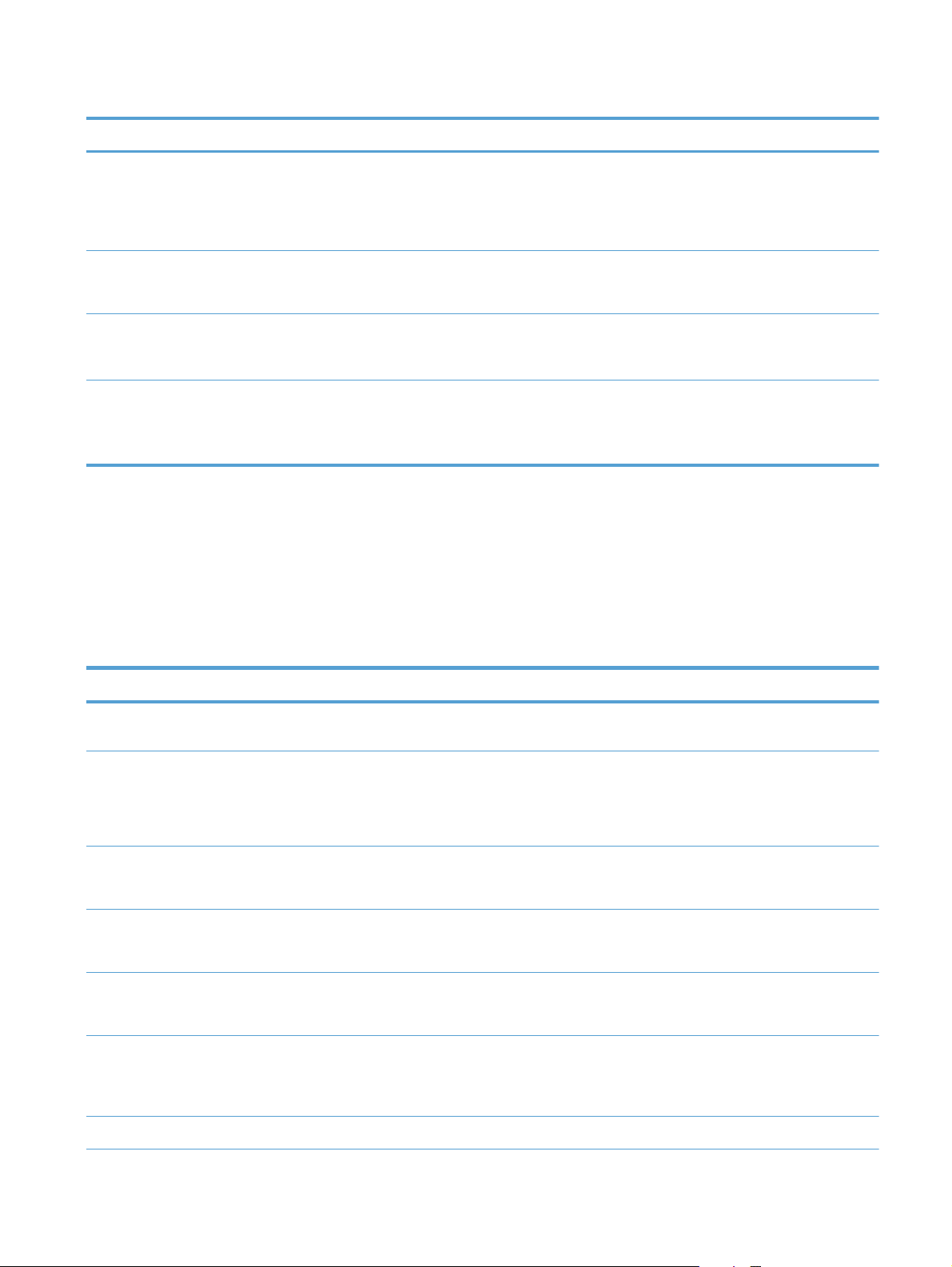
Tabla 2-5 Menú Config. escaneado/envío digital (continuación)
Primer nivel Segundo nivel Tercer nivel Cuarto nivel Valores
Creación de trabajo Creación de trabajos
desactivada*
Creación de trabajos
activada*
Supresión páginas blanco Activado
Desactivado*
Configuración del servicio
de envío digital
Permitir transferencia a
Permitir uso del servidor
de software de envío
digital (DSS)
nuevo servidor de
software de envío digital
(DSS)
Menú Configuración de fax
Para visualizarlo: En el panel de control del producto, seleccione el menú Administración y, a
continuación, el menú Configuración de fax.
En la siguiente tabla, los asteriscos (*) indican la configuración predeterminada de fábrica.
Tabla 2-6 Menú Configuración de fax
Primer nivel Segundo nivel Tercer nivel Cuarto nivel Valores
Configuración de envío
de fax
Configuración de
Configuración de envío
de fax
Asistente de
configuración de fax
marcado de fax
Volumen de marcado de
fax
Desactivado
Bajo*
Alto
Modo de marcado Tono*
Pulso
Rellamada si el número
comunica
Rellamada si el número
no responde
Intervalo de rellamada 1-5 Minutos
Detectar tono de marcado
ESWW
Rango: 0 – 9
Valor predeterminado = 3
Rango: 0 - 2
Valor predeterminado = 0
Valor predeterminado = 5
minutos
Menú Administración
29
Page 50

Tabla 2-6 Menú Configuración de fax (continuación)
Primer nivel Segundo nivel Tercer nivel Cuarto nivel Valores
Velocidad de envío de
faxes
Prefijo de marcado
Configuración general de
envío de fax
Encabezado fax Anteponer*
Modo de corrección de
Confirmación de número
Compresión JBIG Activado*
Códigos de facturación Activar códigos de
Envío de PC a fax Activado*
errores
de fax
facturación
Rápida
Medio
Lento
Desactivado
Superponer
Activado*
Desactivado
Activado
Desactivado*
Desactivado
Desactivado*
Activado
Longitud mínima Rango: 1 – 16
Valor predeterminado = 1
Código de facturación
predeterminado
Permitir que los usuarios
editen los códigos de
facturación
Opciones de trabajo
predeterminadas
Resolución Estándar (200 x 100
Caras originales 1 cara*
Vista preliminar de la
imagen
NOTA: Quizás deba
actualizar el firmware
para ver este menú.
Crear opcional*
Requerir vista previa
Desactivar vista
preliminar
ppp)*
Fina (200 x 200 ppp)
Superfina: (300 x 300
ppp)
2 caras
30 Capítulo 2 Menús del panel de control ESWW
Page 51

Tabla 2-6 Menú Configuración de fax (continuación)
Primer nivel Segundo nivel Tercer nivel Cuarto nivel Valores
Orientación Vertical*
Horizontal
Estilo de libro*
Estilo doble cara
Notificación No notificar*
Notificar al acabar el
trabajo
Notificar sólo si el trabajo
falla
Imprimir
Correo electrónico
Dirección de correo
electrónico para
notificación
Incluir miniatura
Orientación contenido Orientación Vertical*
Formato de 2 caras Estilo de libro*
Tamaño original Seleccione un valor de la
Ajuste de imagen Oscuridad
Contraste
Limpieza de fondo
Nitidez
Optimizar texto/imagen Optimizar para: Ajustar manualmente*
Horizontal
Estilo doble cara
lista de tamaños
compatibles con el
producto.
Texto
Imagen impresa
Fotografía
Creación de trabajo Creación de trabajos
desactivada*
Creación de trabajos
activada
ESWW
Menú Administración
31
Page 52

Tabla 2-6 Menú Configuración de fax (continuación)
Primer nivel Segundo nivel Tercer nivel Cuarto nivel Valores
Supresión páginas blanco Desactivado*
Activado
Configuración de
recepción de fax
Frecuencia de tonos
Intervalo de tonos
Volumen del tono de
Velocidad de recepción
Programación de
Programación
Configuración de
recepción de fax
impresión de faxes
Tonos para contestar
Desactivado
llamada
Rápida
de faxes
Opciones de fax entrante Almacenar faxes siempre
Agregar (signo +)
Toque esta opción para
definir un programa de
impresión de faxes si ha
seleccionado la opción
Usar Programación de
impresión de faxes.
Editar
Bajo*
Alto
Medio
Lento
Imprimir faxes siempre*
Usar Programación de
impresión de faxes
Imprimir faxes entrantes
Almacenar todos los
faxes:
Hora del evento
Días del evento
Números de fax
bloqueados
Opciones de trabajo
predeterminadas
Sellar faxes recibidos Activado
Ajustar a página Activado*
Número de fax para
bloquear
Notificación No notificar
Notificar al acabar el
trabajo
Notificar sólo si el trabajo
falla
Incluir miniatura
Desactivado*
Desactivado
32 Capítulo 2 Menús del panel de control ESWW
Page 53

Tabla 2-6 Menú Configuración de fax (continuación)
Primer nivel Segundo nivel Tercer nivel Cuarto nivel Valores
Selección de papel Automático
Seleccione un valor de la
lista de bandejas.
Bandeja de salida Seleccione un valor de la
lista de bandejas.
Caras 1 cara
2 caras
Archivado y reenvío de
fax
Tipo de trabajo de fax
Dirección de correo
Activar transmisión de fax
Tipo de trabajo de fax
Número de reenvío de
Activar archivado de fax
Enviar y recibir*
para archivar
Sólo enviar
Sólo recibir
electrónico para
archivado de fax
Enviar y recibir
para transmitir
Sólo enviar
Sólo recibir
faxes
Menú Configuración de impresión
Para visualizarlo: En el panel de control del producto, seleccione el menú Administración y, a
continuación, el menú Configuración de impresión.
En la siguiente tabla, los asteriscos (*) indican la configuración predeterminada de fábrica.
Tabla 2-7 Menú Configuración de impresión
Primer nivel Segundo nivel Valores
Alimentación manual Activado
Desactivado*
Fuente Courier Normal*
Oscuro
ESWW
Menú Administración
33
Page 54

Tabla 2-7 Menú Configuración de impresión (continuación)
Primer nivel Segundo nivel Valores
A4 ancho Activado
Desactivado*
Impresión de errores PS Activado
Desactivado*
Impresión de errores PDF Activado
Desactivado*
Lenguaje Auto*
PCL
POSTSCRIPT
PDF
PCL Nº líneas por pg. Rango: 5 – 128
Valor predeterminado = 60
Orientación Vertical*
Horizontal
Origen de fuentes Interna*
Ranura de tarjeta 1
Ranura de tarjeta <X>
Disco EIO <X>
USB
Número de fuente Rango: 0 – 999
Valor predeterminado = 0
Paso de fuente Rango: 0,44 – 99,99
Valor predeterminado = 10
T. fuente ptos. Rango: 4,00 – 999,75
Valor predeterminado = 12,00
Conjunto de caracteres Seleccione un valor de la lista de conjuntos
de símbolos.
Adjuntar RC a SL No*
Sí
34 Capítulo 2 Menús del panel de control ESWW
Page 55

Tabla 2-7 Menú Configuración de impresión (continuación)
Primer nivel Segundo nivel Valores
Suprimir páginas en blanco No*
Sí
Asignación de origen soportes Estándar*
Clásica
Menú Opciones de impresión
Para visualizarlo: En el panel de control del producto, seleccione el menú Administración y, a
continuación, el menú Opciones de impresión.
En la siguiente tabla, los asteriscos (*) indican la configuración predeterminada de fábrica.
Tabla 2-8 Menú Opciones de impresión
Primer nivel Segundo nivel Valores
Número de copias
Tamaño predeterminado de papel Seleccione un valor de la lista de tamaños
compatibles con el producto.
Tamaño papel pers. pred. Dimensión X
Dimensión Y
Usar pulgadas
Usar milímetros
Bandeja de salida
Caras 1 cara*
Formato de 2 caras Estilo de libro*
Activar sustitución de borde a borde Activado
2 caras
Estilo doble cara
Desactivado*
Menú Configuración de pantalla
Para visualizarlo: En el panel de control del producto, seleccione el menú Administración y, a
continuación, el menú Configuración de pantalla.
ESWW
En la siguiente tabla, los asteriscos (*) indican la configuración predeterminada de fábrica.
Menú Administración
35
Page 56

Tabla 2-9 Menú Configuración de pantalla
Primer nivel Segundo nivel Valores
Sonido pulsación de teclas Activado*
Desactivado
Configuración de idioma Idioma Seleccione un valor de la lista de idiomas
compatibles con el producto.
Diseño de teclado Cada idioma tiene una disposición
predeterminada del teclado. Para cambiarla,
seleccione un valor de la lista de
disposiciones.
Botón Dirección de red Mostrar
Ocultar
Modo de reposo Desactivado
Usar retraso reposo*
Usar programa reposo
Equilibrar ahorro de energía/tiempo de
espera
Tiemp espera inac Rango: 10 – 300 segundos
Valor predeterminado = 60 segundos
Adver. suprimibles Activado
Trabajo*
Eventos continuación Contin. auto (10 segundos)*
Pulse Aceptar para continuar
36 Capítulo 2 Menús del panel de control ESWW
Page 57

Menú Gestionar consumibles
Para visualizarlo: En el panel de control del producto, seleccione el menú Administración y, a
continuación, el menú Gestionar consumibles.
En la siguiente tabla, los asteriscos (*) indican la configuración predeterminada de fábrica.
Tabla 2-10 Menú Gestionar consumibles
Primer nivel Segundo nivel Tercer nivel Cuarto nivel Valores
Estado de consumibles Imprimir
Ver
Configuración de
suministros
Configuración de umbral
Cartuchos de color Configuración muy baja Detener
Configuración de umbral
Kit de fusor Configuración muy baja Detener
Configuración de umbral
Cartucho negro Configuración muy baja Detener
Solic. continuar*
Continuar
1-100%
bajo
Cartucho cian
bajo
Cartucho magenta
Cartucho amarillo
1-100%
bajo
Valor predeterminado =
10%
Solic. continuar*
Continuar
1-100%
Valor predeterminado =
10%
Solic. continuar*
Continuar
Valor predeterminado =
10%
Kit de transferencia Configuración muy baja Detener
Solic. continuar*
Continuar
Configuración de umbral
bajo
ESWW
1-100%
Valor predeterminado =
10%
Menú Administración
37
Page 58

Tabla 2-10 Menú Gestionar consumibles (continuación)
Primer nivel Segundo nivel Tercer nivel Cuarto nivel Valores
Kit del alimentador de
documentos
Configuración de umbral
Unidad de recogida de
tóner
Mezcla color/negro Auto*
Mensajes de consumibles Mensaje de nivel bajo Activado*
Configuración muy baja Detener
Solic. continuar*
Continuar
1-100%
bajo
Valor predeterminado =
10%
Configuración muy baja Detener*
Solic. continuar
Continuar
Principalmente páginas
en color
Principalmente páginas
en blanco y negro
Desactivado
Restablecer consumibles Kit del alimentador de
documentos nuevo
No
Menú Gestionar bandejas
Para visualizarlo: En el panel de control del producto, seleccione el menú Administración y, a
continuación, el menú Gestionar bandejas.
En la siguiente tabla, los asteriscos (*) indican la configuración predeterminada de fábrica.
Tabla 2-11 Menú Gestionar bandejas
Primer nivel Valores
Usar bandeja solicitada De forma exclusiva*
Primero
Mensaje alimentación manual Siempre*
Excepto cargado
Indicación de tamaño/tipo Mostrar*
No mostrar
Sí
38 Capítulo 2 Menús del panel de control ESWW
Page 59

Tabla 2-11 Menú Gestionar bandejas (continuación)
Primer nivel Valores
Usar otra bja. Activado*
Desactivado
Modo con membrete alternativo Desactivado*
Activado
Páginas en blanco Auto*
Sí
Rotación de imágenes Estándar
Alternativo
Sustitución A4/Carta Sí*
No
Menú Configuración del apilador/grapadora
Para visualizarlo: En el panel de control del producto, seleccione el menú Administración y, a
continuación, el menú Configuración del apilador/grapadora.
En la siguiente tabla, los asteriscos (*) indican la configuración predeterminada de fábrica.
Tabla 2-12 Menú Configuración del apilador/grapadora
Primer nivel Valores
Modo de funcionamiento Buzón
Apilador
Separador de funciones
Grapado Ninguno
Parte superior izquierda o derecha:
Parte superior izquierda
Superior derecha:
Muy pocas grapas Continuar
Detener
Menú Configuración de red
ESWW
Para visualizarlo: En el panel de control del producto, seleccione el menú Administración y, a
continuación, el menú Configuración de red.
Menú Administración
39
Page 60

En la siguiente tabla, los asteriscos (*) indican la configuración predeterminada de fábrica.
Tabla 2-13 Menú Configuración de red
Primer nivel Valores
Tiempo de espera para E/S Rango: 5 – 300 seg
Valor predeterminado = 15
Menú Jetdirect incorporado
Menú Jetdirect EIO <X>
Consulte la tabla siguiente para ver información detallada. Estos
menús tienen la misma estructura. Si se instala una tarjeta de red
HP Jetdirect adicional en la ranura de EIO, los dos menús estarán
disponibles.
Tabla 2-14 Menú Jetdirect incorporado/Menú Jetdirect EIO <X>
Primer nivel Segundo nivel Tercer nivel Cuarto nivel Valores
Información Imprimir pág seg Sí
No*
TCP/IP Activar Activado*
Desactivado
Nombre de host
Configuración IPV4 Config. método Bootp
DHCP*
IP auto
Manual
Configuración manual
NOTA: Este menú sólo
está disponible si
selecciona la opción
Manual en el menú
Config. método.
Máscara de subred Introduzca la dirección.
Pasarela predeterminada Introduzca la dirección.
IP predeterminada IP auto*
Liberar DHCP No*
Renovar DHCP No*
DNS primaria
Dirección IP Introduzca la dirección.
Heredada
Sí
Sí
40 Capítulo 2 Menús del panel de control ESWW
Page 61

Tabla 2-14 Menú Jetdirect incorporado/Menú Jetdirect EIO <X> (continuación)
Primer nivel Segundo nivel Tercer nivel Cuarto nivel Valores
DNS secundario
Configuración IPV6 Activar Desactivado
Activado*
Dirección Configuración manual Activar
Dirección
Directiva DHCPv6 Direccionador
especificado
Direccionador no
disponible*
Siempre
DNS primaria
DNS secundario
Seguridad Web segura HTTPS obligatorio*
HTTPS opcional
IPSEC Mantener
Desactivar*
802.1X Restab.
Mantener*
Restablecer configuración
de seguridad
Diagnóstico Pruebas incorp. Prueba HW de LAN Sí
Prueba de HTTP Sí
Prueba de SNMP Sí
Prueba ruta dat. Sí
Seleccionar todas las
Sí
No*
No*
No*
No*
No*
Sí
pruebas
No*
ESWW
Menú Administración
41
Page 62

Tabla 2-14 Menú Jetdirect incorporado/Menú Jetdirect EIO <X> (continuación)
Primer nivel Segundo nivel Tercer nivel Cuarto nivel Valores
Hora de ejecución [M] Rango: 1 – 60 horas
Valor predeterminado = 1
hora
Ejecutar No*
Sí
Vel enlace Auto*
10T Media
10T Completa
100TX Media
100TX Completa
Menú Solución de problemas
Para visualizarlo: En el panel de control del producto, seleccione el menú Administración y, a
continuación, el menú Solución de problemas.
En la siguiente tabla, los asteriscos (*) indican la configuración predeterminada de fábrica.
Tabla 2-15 Menú Solución de problemas
Primer nivel Segundo nivel Tercer nivel Cuarto nivel Valores
Registro de eventos Ver*
Imprimir
Página de ruta del papel Ver*
Imprimir
42 Capítulo 2 Menús del panel de control ESWW
Page 63

Tabla 2-15 Menú Solución de problemas (continuación)
Primer nivel Segundo nivel Tercer nivel Cuarto nivel Valores
Fax Rastreador T.30 de fax Imprimir informe T.30 Cuándo se imprimirá el
informe
Fax V.34 Normal*
Modo de altavoz del fax Normal*
Imprimir
Nunca imprimir
automáticamente*
Imprimir tras cada fax
Imprimir sólo después de
trabajos de envío de fax
Imprimir tras cualq. error
fax
Imprimir sólo después de
errores de envío de fax
Imprimir sólo después de
errores de recepción de
fax
Guardar
Desactivado
Diagnóstico
Imprimir páginas de
calidad
Página de diagnóstico Imprimir
Prueba de banda de
Copiars Rango: 1 – 30
Pruebas de diagnóstico Desactivar comprobación
Sensores de ruta del
Prueba de ruta del papel Página de prueba Imprimir
Origen Seleccione un valor de la
Destino Seleccione un valor de la
Dúplex Desactivado*
Pág. solución
problemas CI
colores
de cartucho
papel
Imprimir
Imprimir página de
prueba
Seleccione un valor de la
lista de sensores del
producto.
Imprimir
lista de bandejas
disponibles.
lista de bandejas
disponibles.
ESWW
Activado
Menú Administración
43
Page 64

Tabla 2-15 Menú Solución de problemas (continuación)
Primer nivel Segundo nivel Tercer nivel Cuarto nivel Valores
Copiars 1*
10
50
100
500
Apilado Desactivado
Activado
Prueba manual del sensor Seleccione un valor de la
lista de componentes
disponibles.
Prueba del sensor de la
bandeja manual
Prueba de componentes Seleccione un valor de la
Prueba de detener
impresión
Pruebas escáner Seleccione un valor de la
Panel de control LED
Recuperar datos de
diagnóstico
Crear un archivo de
Seleccione un valor de la
lista de componentes
disponibles.
lista de componentes
disponibles.
Rango: 0 – 60,000
lista de componentes
disponibles.
Mostrar
Botones
Pantalla táctil
datos del dispositivo
Crear archivo
comprimido de
información de
depuración
Incluir archivos de
volcado
Información de limpieza/
depuración
Enviar a correo
electrónico
Exportar a USB
44 Capítulo 2 Menús del panel de control ESWW
Page 65

Menú Mantenimiento del dispositivo
Menú Copia de seguridad/restauración
Para visualizarlo: En el panel de control del producto, seleccione el menú Mantenimiento del
dispositivo y, a continuación, el menú Copia de seguridad/restauración.
En la siguiente tabla, los asteriscos (*) indican la configuración predeterminada de fábrica.
Tabla 2-16 Menú Copia de seguridad/restauración
Primer nivel Segundo nivel Tercer nivel Valores
Realizar copia de seguridad de
datos
Días entre copias de seguridad Introduzca el número de días
Realizar copia de seguridad
Exportar última copia de
Restaurar datos Inserte una unidad USB que
Activar copias de seguridad
programadas
ahora
seguridad
Hora de copia de seguridad Introduzca una hora
contenga el archivo de copia de
seguridad.
Menú Calibración/Limpieza
Para visualizarlo: En el panel de control del producto, seleccione el menú Mantenimiento del
dispositivo y, a continuación, el menú Calibración/Limpieza.
En la siguiente tabla, los asteriscos (*) indican la configuración predeterminada de fábrica.
Tabla 2-17 Menú Calibración/Limpieza
Primer nivel Segundo nivel Valores
Configuración de limpieza Limpieza automática Desactivado*
Activado
Intervalo limpieza
Tamaño de limpieza
Página de limpieza Imprimir
Calibrado rápido
Calibración completa
ESWW
Menú Mantenimiento del dispositivo
45
Page 66

Tabla 2-17 Menú Calibración/Limpieza (continuación)
Primer nivel Segundo nivel Valores
Retrasar calibración durante encendido Sí*
No
Calibrar escáner
46 Capítulo 2 Menús del panel de control ESWW
Page 67

Menú Actualización de firmware USB
Para visualizarlo: En el panel de control del producto, seleccione el menú Mantenimiento del
dispositivo y, a continuación, el menú Actualización de firmware USB.
En el puerto USB, inserte un dispositivo de almacenamiento USB que contenga un conjunto de
actualización de firmware, y siga las instrucciones que se muestran en pantalla.
Menú Servicio
Para visualizarlo: En el panel de control del producto, seleccione el menú Mantenimiento del
dispositivo y, a continuación, el menú Servicio.
El menú Servicio está bloqueado y, para acceder a él, necesita un PIN. Este menú está destinado al
personal de servicio técnico autorizado.
ESWW
Menú Mantenimiento del dispositivo
47
Page 68

48 Capítulo 2 Menús del panel de control ESWW
Page 69

3 Software para Windows
Sistemas operativos compatibles para Windows
●
Controladores de impresora compatibles para Windows
●
Selección del controlador de impresora adecuado para Windows
●
Prioridad de la configuración de impresión
●
Cambio de configuración del controlador de impresora en Windows
●
Eliminación de software en Windows
●
Utilidades compatibles con Windows
●
Software para otros sistemas operativos
●
ESWW 49
Page 70

Sistemas operativos compatibles para Windows
El producto es compatible con los siguientes sistemas operativos Windows:
Windows XP (de 32 y 64 bits)
●
Windows Server 2003 (de 32 y 64 bits)
●
Windows Server 2008 (32 y 64 bits)
●
Windows Vista (de 32 y 64 bits)
●
Windows 7 (de 32 y 64 bits)
●
50 Capítulo 3 Software para Windows ESWW
Page 71

Controladores de impresora compatibles para Windows
HP PCL 6 (éste es el controlador de impresora predeterminado)
●
Controlador de impresión universal de emulación HP postcript (HP UPD PS)
●
HP Universal Print Driver PCL 5 (HP UPD PCL 5)
●
Controlador de impresora universal HP PCL 6 (HP UPD PCL 6)
●
Los controladores de impresora incluyen una ayuda en línea que contiene instrucciones sobre tareas
comunes de impresión. También describen los botones, las casillas de verificación y las listas
desplegables que forman parte del controlador de impresora.
NOTA: Para obtener información adicional acerca del UPD, consulte www.hp.com/go/upd.
ESWW
Controladores de impresora compatibles para Windows
51
Page 72

Selección del controlador de impresora adecuado para Windows
Los controladores de la impresora proporcionan acceso a las funciones del producto y permiten a la
impresora comunicarse con el producto usando un lenguaje de impresión. Los siguientes controladores
de impresora están disponibles en
Controlador HP PCL 6
www.hp.com/go/cljcm4540mfp_software.
Se proporciona como el controlador predeterminado. Este controlador se
●
instala automáticamente a menos que seleccione uno distinto
Recomendado para todos los entornos Windows
●
Ofrece el mejor rendimiento global y la más alta calidad de impresión.
●
Además, es compatible con las funciones del producto disponibles para la
mayoría de usuarios
Desarrollado para ser compatible con la GDI (Interfaz de dispositivos gráficos)
●
de Windows y ofrecer la mayor velocidad en entornos Windows
Es posible que no sea totalmente compatible con programas de software de
●
terceros o programas de software personalizados basados en PCL 5
Controlador HP UPD PS
HP UPD PCL 5
HP UPD PCL 6
●
Recomendado para imprimir con programas de software de Adobe
programas de software con alto contenido gráfico
Compatible con las necesidades de impresión con emulación postscript y con
●
fuentes postscript flash
Recomendado para tareas de impresión de oficina generales en entornos
●
Windows
Compatible con versiones de PCL anteriores y productos HP LaserJet más
●
antiguos
La mejor opción para imprimir desde programas de software personalizados
●
o de terceros
La mejor opción para entornos híbridos que requieren configurar el producto
●
para PCL 5 (UNIX, Linux, mainframe)
Diseñado para ser utilizado en entornos empresariales Windows, como un
●
único controlador utilizado por varios modelos de impresoras
Se recomienda para la impresión con varios modelos de impresoras desde un
●
equipo móvil Windows
Recomendado para imprimir en todos los entornos de Windows
●
Proporciona la mejor velocidad, calidad de impresión y compatibilidad con
●
las características de la impresora a nivel global para la mayoría de los
usuarios
®
y otros
Desarrollado para su uso con la interfaz de dispositivo gráfico (GDI) de
●
Windows a fin de proporcionar la mejor velocidad en entornos Windows
Es posible que no sea totalmente compatible con soluciones de terceros y
●
personalizadas basadas en PCL 5
52 Capítulo 3 Software para Windows ESWW
Page 73

Controlador de impresora universal HP (UPD)
El controlador de impresora universal HP (UPD) para Windows es un único controlador que le
proporciona acceso al instante a prácticamente cualquier producto HP LaserJet desde cualquier
ubicación, sin tener que descargar controladores por separado. Ha sido desarrollado con la
acreditada tecnología de controladores de impresora HP y se ha probado a fondo y utilizado con un
gran número programas de software. Es una solución potente cuyo rendimiento se mantiene con el
paso del tiempo.
El controlador UPD HP se comunica directamente con todos los productos HP, reúne información de la
configuración y, a continuación, personaliza la interfaz de usuario para mostrar las exclusivas
características disponibles del producto. Activa automáticamente las funciones que están disponibles
para el producto, como la impresión y el grapado a doble cara, por lo que no es necesario
configurarlas de manera manual.
Para obtener más información, vaya a
Modos de instalación del UPD
Modo tradicional
Modo dinámico
www.hp.com/go/upd.
Utilice este modo si va a instalar el controlador desde un CD para un único
●
equipo.
Si lo instala desde el CD que viene con el producto, el UPD funciona como un
●
controlador de impresora tradicional. Funciona con un producto específico.
Si lo utiliza en este modo, debe instalar el UPD por separado para cada
●
equipo y para cada producto.
Para utilizar este modo, descargue el UPD de Internet. Visite
●
go/upd.
El modo dinámico le permite instalar un solo controlador para poder descubrir
●
e imprimir en productos HP desde cualquier ubicación.
Utilice este modo si va a instalar UPD para un grupo de trabajo.
●
www.hp.com/
ESWW
Selección del controlador de impresora adecuado para Windows
53
Page 74
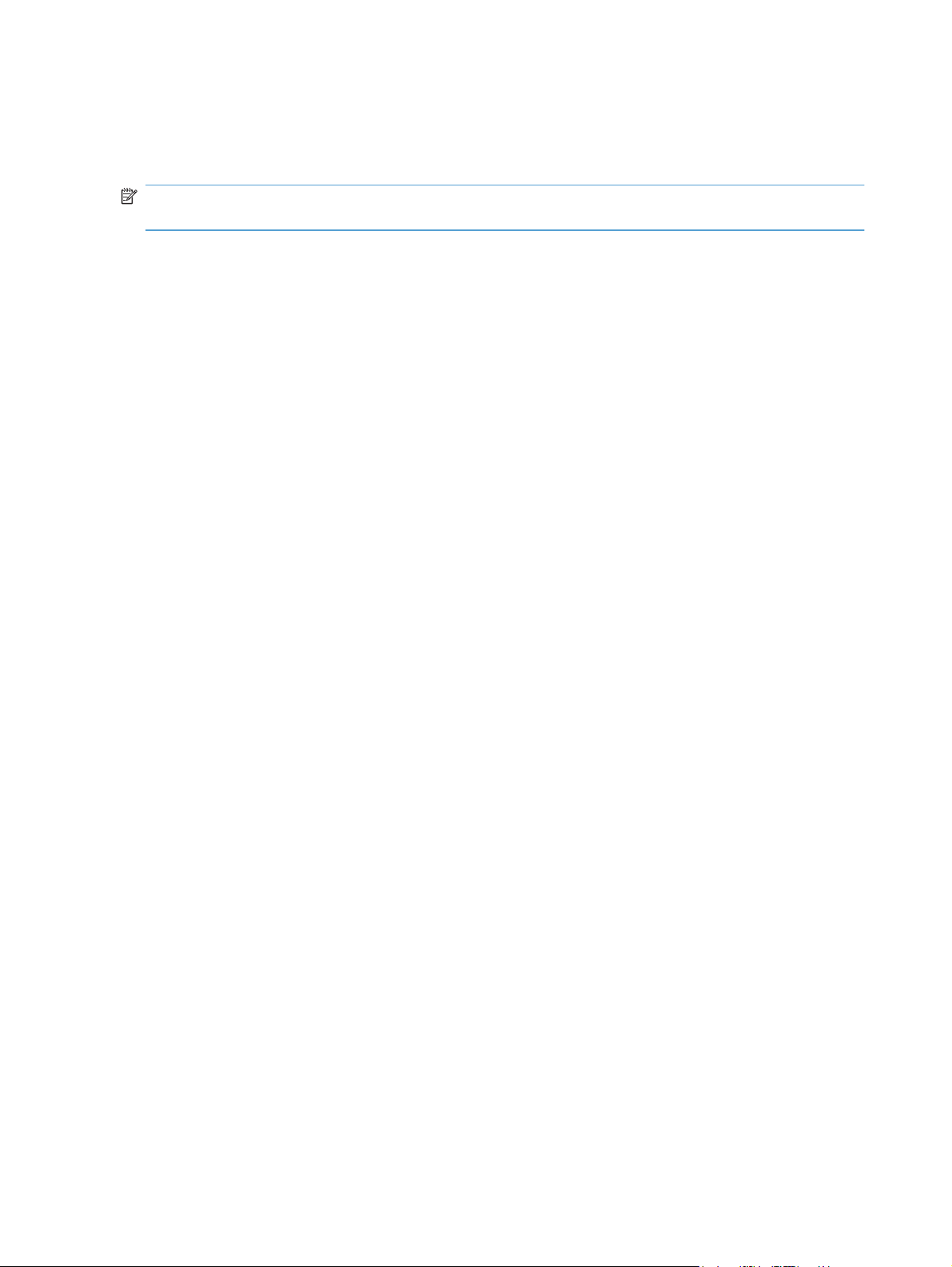
Prioridad de la configuración de impresión
Las modificaciones de la configuración de impresión tienen prioridad en función de dónde se realicen:
NOTA: Los nombres de comandos y cuadros de diálogo pueden variar dependiendo de la
aplicación de software.
●
Cuadro de diálogo Configurar página: haga clic en Configurar página o en un
comando parecido del menú Archivo de la aplicación que está utilizando para abrir este cuadro
de diálogo. La configuración modificada aquí anula la realizada en cualquier otro lugar.
●
Cuadro de diálogo Imprimir: haga clic en Imprimir, Ajustar impresión o en un
comando similar del menú Archivo del programa en el que está trabajando para abrir este
cuadro de diálogo. Los valores de configuración que se modifiquen en el cuadro de diálogo
Imprimir tienen una menor prioridad y normalmente no anulan los cambios realizados en el
cuadro de diálogo Ajustar página.
●
Cuadro de diálogo de propiedades de la impresora (controlador de la
impresora): haga clic en Propiedades en el cuadro de diálogo Imprimir para abrir el
controlador de la impresora. Los valores de configuración que se modifiquen en el cuadro de
diálogo Propiedades de impresora normalmente no anulan la configuración especificada en
otras secciones del software de impresión. Aquí puede cambiar la mayoría de los valores de la
configuración de impresión.
●
Configuración predeterminada del controlador de la impresora: la configuración
predeterminada del controlador de la impresora establece la configuración utilizada en todos los
trabajos de impresión, a menos que la configuración se modifique en los cuadros de diálogo
Configurar página, Imprimir o Propiedades de la impresora.
●
Configuración del panel de control de la impresora: la configuración modificada en el
panel de control de la impresora tiene menos prioridad que las modificaciones realizadas en
cualquier otro sitio.
54 Capítulo 3 Software para Windows ESWW
Page 75

Cambio de configuración del controlador de impresora en Windows
Cambiar la configuración de todos los trabajos de impresión hasta
que se cierre el programa de software
1.
En el menú Archivo del programa de software, haga clic en Imprimir.
2.
Seleccione el controlador y, a continuación, haga clic en Propiedades o Preferencias.
Los pasos pueden variar, pero este procedimiento es el más común.
Cambiar la configuración predeterminada de todos los trabajos de impresión
1.
Windows XP, Windows Server 2003 y Windows Server 2008 (con la vista
predeterminada del menú Inicio): haga clic en Inicio y, a continuación, en Impresoras
y faxes.
Windows XP, Windows Server 2003 y Windows Server 2008 (con la vista clásica
del menú Inicio): haga clic en Inicio, Configuración y, a continuación, haga clic en
Impresoras.
Windows Vista: haga clic en Inicio, Panel de control y, en la categoría de Hardware y
sonido, haga clic en Impresora.
Windows 7: haga clic en Inicio y, a continuación, haga clic en Dispositivos e impresoras.
Haga clic con el botón derecho del ratón en el icono del controlador y, a continuación,
2.
seleccione Preferencias de impresión.
ESWW
Cambio de configuración del controlador de impresora en Windows
55
Page 76

Cambiar los valores de la configuración del producto
1.
Windows XP, Windows Server 2003 y Windows Server 2008 (con la vista
predeterminada del menú Inicio): haga clic en Inicio y, a continuación, en Impresoras
y faxes.
Windows XP, Windows Server 2003 y Windows Server 2008 (con la vista clásica
del menú Inicio): haga clic en Inicio, Configuración y, a continuación, haga clic en
Impresoras.
Windows Vista: haga clic en Inicio, Panel de control y, en la categoría de Hardware y
sonido, haga clic en Impresora.
Windows 7: haga clic en Inicio y, a continuación, haga clic en Dispositivos e impresoras.
Haga clic con el botón derecho del ratón en el icono del controlador y, a continuación,
2.
seleccione Propiedades o Propiedades de impresora.
3.
Haga clic en la ficha Configuración del dispositivo.
56 Capítulo 3 Software para Windows ESWW
Page 77

Eliminación de software en Windows
Windows XP
1.
Haga clic en Inicio, Panel de control y, a continuación, Agregar o quitar programas.
Busque y seleccione el producto en la lista.
2.
3.
Haga clic en el botón Cambiar o quitar para eliminar el software.
Windows Vista
1.
Haga clic en Inicio, Panel de control y, a continuación, Programas y características.
Busque y seleccione el producto en la lista.
2.
3.
Seleccione la opción Desinstalar/cambiar.
Windows 7
1.
Haga clic en Inicio, en Panel de control y, dentro del encabezado Programas, en
Desinstalar un programa.
Busque y seleccione el producto en la lista.
2.
3.
Seleccione la opción Desinstalar.
ESWW
Eliminación de software en Windows
57
Page 78

Utilidades compatibles con Windows
HP Web Jetadmin
HP Web Jetadmin es una herramienta de software de gestión periférica de impresión e imágenes que
le ayuda a optimizar el uso de los productos, controlar los costes de impresión en color, proteger los
productos y optimizar la gestión de los consumibles por medio de la configuración remota, la
supervisión proactiva, la solución de problemas de seguridad y la notificación de información sobre
los productos de impresión e imágenes.
Para descargar una versión actual de HP Web Jetadmin y para obtener la lista más reciente de
sistemas host compatibles, visite
Una vez instalado en el servidor host, los clientes de Windows sólo tienen que desplazarse al host
de HP Web Jetadmin mediante un navegador Web compatible (como por ejemplo Microsoft® Internet
Explorer) para acceder a HP Web Jetadmin.
Servidor Web incorporado de HP
Este producto está equipado con el servidor Web incorporado de HP, que proporciona acceso a
información sobre las actividades del producto y de la red. Esta información aparece en un navegador
Web como Microsoft Internet Explorer, Netscape Navigator, Apple Safari o Mozilla Firefox.
www.hp.com/go/webjetadmin.
El servidor Web incorporado de HP reside en el producto. No está cargado en un servidor de red.
El servidor Web incorporado de HP ofrece una interfaz para el producto disponible para cualquier
usuario con un equipo conectado en red y un navegador Web estándar. No se instala ni configura
ningún software especial en el equipo, sólo es necesario disponer de un navegador Web compatible.
Para obtener acceso al servidor Web incorporado de HP, escriba la dirección IP del producto en la
línea de dirección del navegador. (Para localizar la dirección IP, imprima una página de
configuración. Para obtener más información sobre cómo imprimir una página de configuración,
consulte
Para obtener una explicación completa de las características y del funcionamiento del servidor Web
incorporado de HP, consulte
Impresión de páginas de información en la página 280.)
Uso del servidor Web incorporado de HP en la página 282.
58 Capítulo 3 Software para Windows ESWW
Page 79

Software para otros sistemas operativos
OS Software
UNIX En relación con las redes HP-UX y Solaris, consulte la página
jetdirectunix_software para instalar scripts modelo utilizando el instalador de impresoras
HP Jetdirect (HPPI) para UNIX.
Si desea tener acceso a los últimos scripts modelo, consulte la página
unixmodelscripts.
Linux Para obtener más información, acceda a
Dispositivos SAP Para obtener los controladores, acceda a
Para obtener información, acceda a
www.hplip.net.
www.hp.com/go/sap/drivers
www.hp.com/go/sap/print
www.hp.com/go/
www.hp.com/go/
ESWW
Software para otros sistemas operativos
59
Page 80

60 Capítulo 3 Software para Windows ESWW
Page 81

4 Uso del producto con Mac
Software para Mac
●
Impresión con Mac
●
Solución de problemas con Mac
●
ESWW 61
Page 82

Software para Mac
Sistemas operativos compatibles para Mac
Este producto es compatible con los siguientes sistemas operativos de Mac:
Mac OS X 10.4, 10.5, 10.6 y posteriores
●
NOTA: Con sistemas Mac OS X 10.4 y posteriores, es compatible con PC de bolsillo y equipos Mac
con procesador Intel® Core™.
Controladores de impresora compatibles para Mac
El instalador del software HP LaserJet proporciona archivos PostScript® Printer Description (PPD), Printer
Dialog Extensions (PDE) y la aplicación HP Utility para su uso con equipos Mac OS X. Los archivos PPD
y PDE de la impresora HP en combinación con los controladores de impresora Apple PostScript
integrados ofrecen una funcionalidad de impresión completa y el acceso a características específicas
de la impresora HP.
Instalación del software de sistemas operativos de Mac
Instalación del software para equipos Mac con conexión directa al producto
Este producto admite una conexión USB 2.0. Utilice un cable USB de tipo A a B. HP recomienda la
utilización de un cable que no supere los 2 m (6,5 pies).
Instale el software del CD.
1.
Haga clic en el icono del producto y siga las instrucciones en pantalla.
2.
3.
Haga clic en el botón Cerrar.
Cuando el software se lo solicite, conecte el cable USB al producto y al equipo.
4.
62 Capítulo 4 Uso del producto con Mac ESWW
Page 83

Para configurar el software del producto de modo que reconozca los accesorios instalados, siga
5.
estos pasos:
Mac OS X 10.4
Mac OS X 10.5 y 10.6
Imprima una página desde cualquier programa para cerciorarse de que el software está
6.
1.
En el menú Apple
y después en el icono Impresión y Fax.
2. Haga clic en el botón Configurar impresora.
3. Haga clic en el menú Opciones instalables.
Configure las opciones instaladas.
4.
1.
En el menú Apple
y después en el icono Impresión y Fax.
Seleccione el producto en la parte izquierda de la ventana.
2.
3. Haga clic en el botón Opciones y recambios.
4. Haga clic en la ficha Controlador.
Configure las opciones instaladas.
5.
NOTA: Para Mac OS X 10.5 y 10.6, el procedimiento de instalación
debería configurar automáticamente las opciones instaladas.
, haga clic en el menú Preferencias del Sistema
, haga clic en el menú Preferencias del Sistema
instalado correctamente.
NOTA: Si la instalación no se realiza correctamente, vuelva a instalar el software.
Instalación del software para equipos Mac en una red con cables
Configuración de la dirección IP
Asegúrese de que el producto está encendido y de que el mensaje Preparado aparece en la
1.
pantalla del panel de control.
Conecte el cable de red al producto y a la red.
2.
ESWW
Software para Mac
63
Page 84

Espere 60 segundos antes de continuar. Durante este tiempo, la red reconoce el producto y le
3.
asigna una dirección IP o nombre de host.
En el panel de control del producto, toque el botón Dirección de red para identificar la
4.
dirección IP o el nombre de host del producto.
Si el botón Dirección de red no está visible, puede localizar la dirección IP o el nombre de host
imprimiendo una página de configuración.
En el panel de control del producto, desplácese y toque el botón Administración.
a.
Abra los siguientes menús:
b.
Informes
●
Páginas Configuración/Estado
●
Página de configuración
●
Toque el botón Ver para ver la información en el panel de control, o toque el botón Imprimir
c.
para imprimir las páginas.
Busque la dirección IP en la página de Jetdirect.
d.
5.
IPv4: Si la dirección IP es 0.0.0.0, 192.0.0.192 ó 169.254.x.x, deberá configurar la
dirección IP de forma manual. Si no es así, significa que la red se ha configurado correctamente.
IPv6: Si la dirección IP comienza por "fe80:", el producto debería poder imprimir. Si no es así,
deberá configurar la dirección IP de forma manual.
Instalación del software
Cierre todos los programas del equipo.
1.
Instale el software del CD.
2.
Haga clic en el icono del producto y siga las instrucciones en pantalla.
3.
4.
Haga clic en el botón Cerrar una vez que el proceso de instalación haya finalizado.
64 Capítulo 4 Uso del producto con Mac ESWW
Page 85
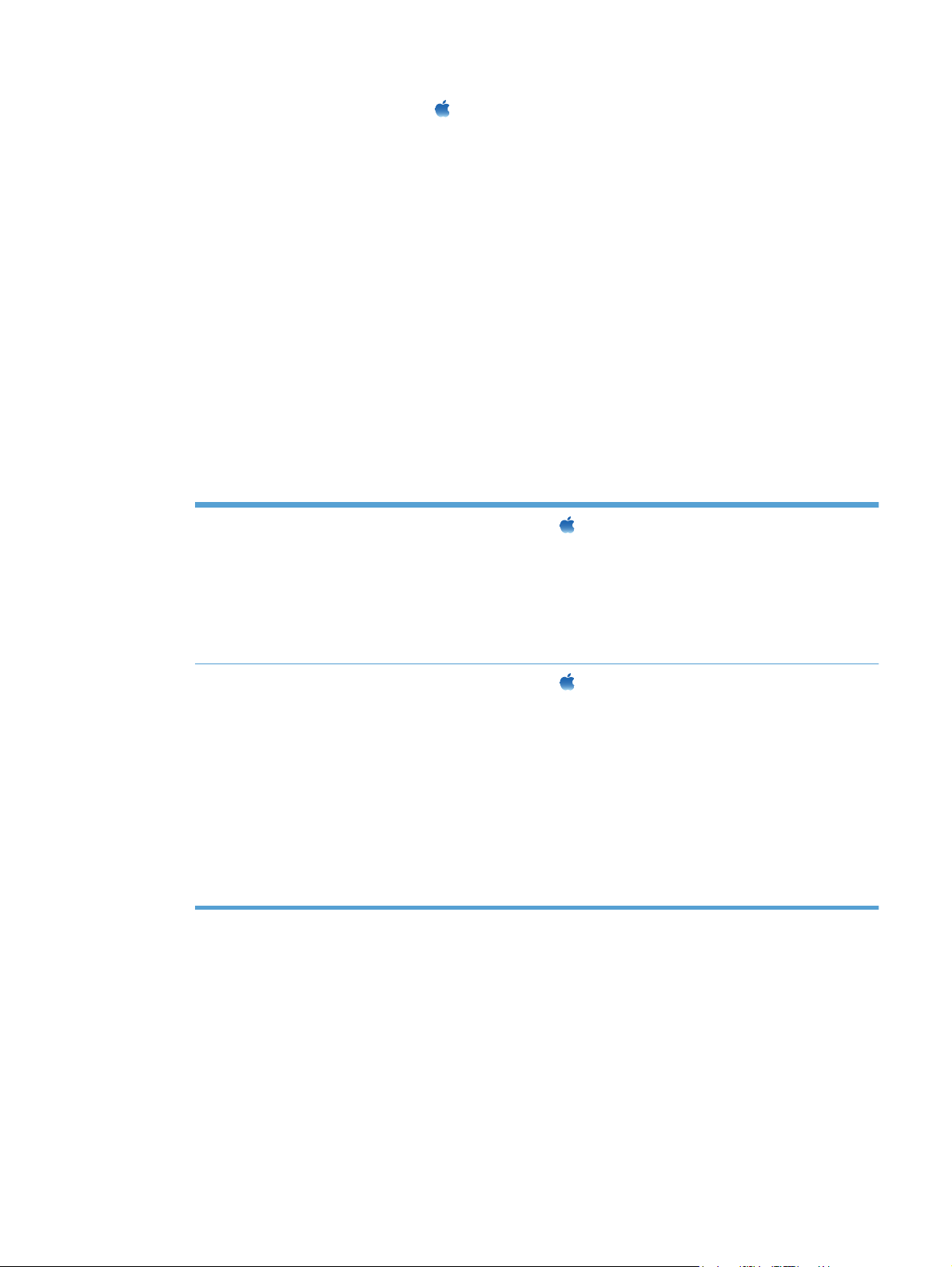
5.
En el equipo, abra el menú Apple
, haga clic en el menú Preferencias del Sistema y
después en el icono Impresión y Fax.
Haga clic en el símbolo más (+).
6.
De forma predeterminada, Mac OS X utiliza el método Bonjour para buscar el controlador y
agregar el producto al menú emergente de la impresora. Éste es el mejor método en la mayoría
de las situaciones. Si Mac OS X no puede encontrar el controlador de impresora HP, aparecerá
un mensaje de error. Vuelva a instalar el software.
Si conecta el producto a una red de gran tamaño, es posible que necesite usar la impresión IP
para la conexión en lugar de Bonjour. Siga estos pasos:
a.
Haga clic en el botón Impresora IP.
b.
En la lista desplegable Protocolo, seleccione la opción HP Jetdirect-Socket. Introduzca
la dirección IP o nombre de host del producto. En la lista desplegable Imprimir con,
seleccione el modelo del producto si aún no hay ninguno seleccionado.
Para configurar el producto de modo que reconozca los accesorios instalados, siga estos pasos:
7.
Mac OS X 10.4
Mac OS X 10.5 y 10.6
Imprima una página desde cualquier programa para cerciorarse de que el software está
8.
1.
En el menú Apple
y después en el icono Impresión y Fax.
2. Haga clic en el botón Configurar impresora.
3. Haga clic en el menú Opciones instalables.
Configure las opciones instaladas.
4.
1.
En el menú Apple
y después en el icono Impresión y Fax.
Seleccione el producto en la parte izquierda de la ventana.
2.
3. Haga clic en el botón Opciones y recambios.
4. Haga clic en la ficha Controlador.
Configure las opciones instaladas.
5.
NOTA: Para Mac OS X 10.5 y 10.6, el procedimiento de instalación
debería configurar automáticamente las opciones instaladas.
, haga clic en el menú Preferencias del Sistema
, haga clic en el menú Preferencias del Sistema
instalado correctamente.
Eliminación del software de sistemas operativos de Mac
Debe disponer de derechos de administrador para eliminar el software.
1.
Abra Preferencias del sistema.
2.
Seleccione Impresión y fax.
ESWW
Software para Mac
65
Page 86

Resalte el producto.
3.
Haga clic en el símbolo menos (–).
4.
Si es necesario, elimine la cola de impresión.
5.
Elimine el archivo .GZ de la siguiente carpeta del disco duro:
6.
●
Mac OS X 10.4: Biblioteca/Printers/PPDs/Contents/Resources/<lenguaje>.lproj, donde
<lenguaje> es el código de dos caracteres del idioma utilizado.
●
Mac OS X 10.5 y 10.6: Biblioteca/Printers/PPDs/Contents/Resources
66 Capítulo 4 Uso del producto con Mac ESWW
Page 87

Prioridad de la configuración de impresión en Mac
Las modificaciones de la configuración de impresión tienen prioridad en función de dónde se realicen:
NOTA: Los nombres de comandos y cuadros de diálogo pueden variar dependiendo de la
aplicación de software.
●
Cuadro de diálogo Configurar página: para abrir este cuadro de diálogo, haga clic en
Configurar página o en un comando similar del menú Archivo del programa con el que está
trabajando. Los valores que se cambien aquí pueden sobrescribir los valores que se hayan
cambiado en cualquier otro lugar.
●
Cuadro de diálogo Imprimir: haga clic en Imprimir y en Configuración de impresión
o en un comando parecido del menú Archivo de la aplicación que está utilizando para abrir
este cuadro de diálogo. La configuración modificada en el cuadro de diálogo Imprimir tiene
menos prioridad y no anula las modificaciones realizadas en el cuadro de diálogo Configurar
página.
●
Configuración predeterminada del controlador de la impresora: la configuración
predeterminada del controlador de la impresora establece la configuración utilizada en todos los
trabajos de impresión, a menos que la configuración se modifique en los cuadros de diálogo
Configurar página, Imprimir o Propiedades de la impresora.
●
Configuración del panel de control de la impresora: la configuración modificada en el
panel de control de la impresora tiene menos prioridad que las modificaciones realizadas en
cualquier otro sitio.
ESWW
Software para Mac
67
Page 88

Cambio de la configuración del controlador de la impresora en Mac
Cambiar la configuración de
todos los trabajos de impresión
hasta que se cierre el programa
de software
1. En el menú Archivo, haga clic en
el botón Imprimir.
Modifique los valores de
2.
configuración que desee en los
diversos menús.
Cambiar la configuración
predeterminada de todos los
trabajos de impresión
1. En el menú Archivo, haga clic en
el botón Imprimir.
Modifique los valores de
2.
configuración que desee en los
diversos menús.
3. En el menú Preajustes, haga clic
en la opción Guardar como y
escriba un nombre adecuado para
el valor preestablecido.
Esta configuración se guarda en el menú
Preajustes. Para utilizar la
configuración nueva, seleccione la
opción de preajuste guardada cada vez
que abra un programa e imprima.
Cambiar los valores de la
configuración del producto
Mac OS X 10.4
1.
En el menú Apple
el menú Preferencias del
Sistema y después en el icono
Impresión y Fax.
2. Haga clic en el botón Configurar
impresora.
3. Haga clic en el menú Opciones
instalables.
Configure las opciones instaladas.
4.
Mac OS X 10.5 y 10.6
1.
En el menú Apple
el menú Preferencias del
Sistema y después en el icono
Impresión y Fax.
, haga clic en
, haga clic en
Seleccione el producto en la parte
2.
izquierda de la ventana.
3. Haga clic en el botón Opciones
y recambios.
Haga clic en la ficha
4.
Controlador.
Configure las opciones instaladas.
5.
68 Capítulo 4 Uso del producto con Mac ESWW
Page 89

Software para equipos Mac
HP Utility for Mac
Utilice HP Printer Utility para configurar características del producto que no estén disponibles en el
controlador de la impresora.
Puede emplear HP Printer Utility si el producto se conecta mediante un cable de bus serie
universal (USB) o si está conectado a una red basada en el protocolo TCP/IP.
Cómo abrir la aplicación HP Printer Utility
Mac OS X 10.4
Mac OS X 10.5 y 10.6
Características de HP Utility
La HP Utility consta de páginas que puede abrir haciendo clic en la lista Ajustes de configuración.
En la tabla siguiente se describen las tareas que puede realizar desde estas páginas. En la parte
superior de cualquiera de las páginas, haga clic en el enlace Asistencia de HP para acceder a la
ayuda técnica, a la función de pedido de consumibles en línea, al registro en línea y a la información
de reciclaje y devolución.
Menú Elemento Descripción
Información y
asistencia
Estado de los
consumibles
1. Abra el Finder, haga clic en Aplicaciones y en Utilidades y, por último,
haga doble clic en Utilidad Configuración Impresoras.
Seleccione el producto que desea configurar y, a continuación, haga clic en
2.
Utilidad.
1. En el menú Navegador de impresoras, haga clic en Printer Utility.
- o -
En la cola de impresión, haga clic en el icono Utilidad.
Muestra el estado de los consumibles del producto y proporciona los
enlaces para realizar pedidos de consumibles en línea.
ESWW
Configuración de
impresora
Información del
dispositivo
Uso del color
Cargar archivo
Cargar fuentes
Actualizar firmware
Comandos
Configuración de
bandejas
Muestra información sobre el producto seleccionado.
Muestra el total de páginas impresas, el número de páginas en color
y el número de páginas impresas sólo en negro.
Transfiere los archivos desde el equipo al producto.
Transfiere los archivos de fuentes desde el equipo al producto.
Transfiere un archivo de actualización del firmware al producto.
Envía caracteres especiales o comandos de impresión al producto
después del trabajo de impresión.
Permite cambiar la configuración predeterminada de las bandejas.
Software para Mac
69
Page 90

Menú Elemento Descripción
Modo de impresión
dúplex
Trabajos
almacenados
Alertas de correo
electrónico
Configuración de red
Gestión de
consumibles
Restringir color
Proteger puertos
directos
Configuración
adicional
Activa el modo de impresión automática a doble cara.
Gestiona los trabajos de impresión que están almacenados en el
disco duro del producto.
Configura el producto para enviar notas por correo electrónico sobre
ciertos eventos.
Permite configurar la red, por ejemplo, los parámetros de IPv4
e IPv6.
Permite configurar el comportamiento del producto cuando los
consumibles se acerquen al final de su vida útil estimada.
Permite configurar las restricciones de la impresión en color para
programas de software y usuarios concretos.
NOTA: Esta opción sólo está disponible después de abrir el menú
Ver y seleccionar la opción Mostrar opciones avanzadas.
Desactiva la impresión por puertos USB o paralelos.
Proporciona acceso al servidor Web incorporado de HP.
Utilidades compatibles para Mac
Servidor Web incorporado de HP
Este producto incluye un servidor Web incorporado de HP que proporciona acceso a la información
sobre las actividades del producto y de la red. Acceda al servidor Web incorporado de HP desde la
HP Utility. Abra el menú Configuración de impresora y, a continuación, seleccione la opción
Configuración adicional.
70 Capítulo 4 Uso del producto con Mac ESWW
Page 91

Impresión con Mac
Cómo cancelar un trabajo de impresión con Mac
Si el trabajo de impresión se está imprimiendo actualmente, cancélelo mediante este
1.
procedimiento:
Pulse el botón Detener
a.
En la lista disponible en la pantalla táctil, toque el trabajo de impresión que desee eliminar
b.
y, a continuación, toque el botón Cancelar trabajo.
El producto le solicitará que confirme la eliminación. Toque el botón Sí.
c.
También puede cancelar un trabajo de impresión desde un programa de software o desde una
2.
cola de impresión.
●
Programa de software: suele aparecer un cuadro de diálogo brevemente en la pantalla
del equipo que permite cancelar el trabajo de impresión.
●
Cola de impresión de Mac: Abra la cola de impresión haciendo doble clic en el icono
del producto del Dock. Resalte el trabajo de impresión y, a continuación, haga clic en
Eliminar.
del panel de control del producto.
Cambio del tamaño y tipo de papel con Mac
1.
En el menú Archivo del programa de software, haga clic en la opción Imprimir.
2.
En el menú Copiars y páginas, haga clic en el botón Configurar página.
3.
Seleccione un tamaño de la lista desplegable Tamaño del papel y haga clic en el botón
Aceptar.
4.
Abra el menú Acabado. (Mac OS X 10.5 y 10.6)
5.
Seleccione un tipo de la lista desplegable Tipo de soporte.
6.
Haga clic en el botón Imprimir.
Creación y uso de valores preestablecidos de impresión con Mac
Utilice los preajustes de impresión para guardar la configuración del controlador actual y volver a
utilizarla.
Creación de un preajuste de impresión
1.
En el menú Archivo haga clic en la opción Imprimir.
Seleccione el controlador.
2.
Seleccione la configuración de impresión que desee guardar para su reutilización.
3.
ESWW
Impresión con Mac
71
Page 92

4.
En el menú Preajustes, haga clic en la opción Guardar como y escriba un nombre adecuado
para el valor preestablecido.
5.
Haga clic en el botón Aceptar.
Uso de preajustes de impresión
1.
En el menú Archivo haga clic en la opción Imprimir.
Seleccione el controlador.
2.
3.
En el menú Preajustes, seleccione el valor preestablecido de impresión.
NOTA: Para utilizar la configuración predeterminada del controlador de la impresora, seleccione la
opción estándar.
Cambio del tamaño de los documentos e impresión en tamaños de papel personalizados con Mac
Mac OS X 10.4, 10.5 y 10.6 1. En el menú Archivo haga clic en la opción Configurar página.
Seleccione el producto y, a continuación, seleccione la configuración correcta
2.
para las opciones Tamaño del papel y Orientación.
Mac OS X 10.5 y 10.6
Siga uno de estos métodos.
1. En el menú Archivo haga clic en la opción Imprimir.
2. Haga clic en el botón Configurar página.
Seleccione el producto y, a continuación, seleccione la configuración correcta
3.
para las opciones Tamaño del papel y Orientación.
1. En el menú Archivo haga clic en la opción Imprimir.
2. Abra el menú Manejo del papel.
3. En el área Tamaño del papel de destino, haga clic en el cuadro
Ajustar al tamaño del papel y seleccione el tamaño en la lista
desplegable.
Impresión de portadas con Mac
1.
En el menú Archivo haga clic en la opción Imprimir.
Seleccione el controlador.
2.
3.
Abra el menú Portada y especifique dónde desea imprimir la portada. Para ello, haga clic en el
botón Antes del documento o en el botón Después del documento.
4.
En el menú Tipo de portada, seleccione el mensaje que desee imprimir en la portada.
NOTA: Si desea imprimir una portada en blanco, seleccione la opción estándar en el menú
Tipo de portada.
72 Capítulo 4 Uso del producto con Mac ESWW
Page 93

Uso de filigranas con Mac
1.
En el menú Archivo haga clic en la opción Imprimir.
2.
Abra el menú Marcas de agua.
3.
En el menú Modo, seleccione el tipo de filigrana que desee aplicar. Seleccione la opción
Marca de agua para imprimir un mensaje semitransparente. Seleccione la opción
Superponer para imprimir un mensaje que no sea transparente.
4.
En el menú Páginas, elija entre imprimir la filigrana en todas las páginas o sólo en la primera
página.
5.
En el menú Texto, seleccione uno de los mensajes estándar o bien seleccione la opción
Personalizado para escribir otro mensaje distinto en el cuadro.
Seleccione las opciones para el resto de la configuración.
6.
Impresión de varias páginas por hoja con Mac
ESWW
1.
En el menú Archivo haga clic en la opción Imprimir.
Seleccione el controlador.
2.
3.
Abra el menú Disposición.
4.
En el menú Páginas por hoja, seleccione el número de páginas que desee imprimir en cada
hoja (1, 2, 4, 6, 9 o 16).
5.
En el área Configuración, seleccione el orden y la colocación de las páginas en la hoja.
6.
En el menú Borde, seleccione el tipo de borde que desee imprimir alrededor de cada página de
la hoja.
Impresión con Mac
73
Page 94

Impresión en ambas caras (dúplex) con Mac
Cargue la cantidad de papel suficiente para el trabajo de impresión en una de las bandejas.
1.
2.
En el menú Archivo haga clic en la opción Imprimir.
3.
Abra el menú Disposición.
4.
En el menú A doble cara, seleccione una opción de encuadernación.
Almacenamiento de trabajos con Mac
Puede almacenar trabajos en el producto para poder imprimirlos en cualquier momento. También
puede compartir con otros usuarios los trabajos almacenados, o bien hacerlos privados.
1.
En el menú Archivo, haga clic en la opción Imprimir.
2.
Abra el menú almacenamiento de trabajos.
3.
En la lista desplegable Modo de almacenamiento de trabajos, seleccione el tipo de
trabajo almacenado.
●
Impresión de prueba: esta función ofrece un método rápido para imprimir una copia de
prueba de un trabajo y, a continuación, imprimir copias adicionales.
●
Trabajo personal: cuando se envía un trabajo al producto, dicho trabajo no se imprime
hasta que se solicite en el panel de control del producto. Si asigna un número de
identificación personal (PIN) al trabajo, debe proporcionarlo en el panel de control.
●
Copiar rápida: si se instala el disco duro opcional en el producto, puede imprimir el
número de copias solicitado de un trabajo y almacenar una copia del trabajo en este disco
duro opcional. El almacenamiento del trabajo le permite imprimir posteriormente copias
adicionales del trabajo.
●
Trabajo almacenado: si se instala el disco duro opcional en el producto, puede
almacenar un trabajo como un formulario de personal, una hoja de registro de horario o un
calendario en el producto y permitir que otros usuarios impriman el trabajo en cualquier
momento. Los trabajos almacenados también se pueden proteger mediante un PIN.
Para utilizar un nombre de usuario o de trabajo personalizado, haga clic en el botón
4.
Personalizado y, a continuación, introduzca el nombre de usuario o de trabajo.
Si existe otro trabajo almacenado con ese nombre, seleccione qué opción desea utilizar.
Añadir número (1-99) al
nombre
Sustituir el archivo existente
Añada un número único al final del nombre del trabajo.
Sobrescriba el trabajo almacenado existente con el nuevo.
5.
Si seleccionó la opción Trabajo almacenado o Trabajo personal en el paso 3, podrá
proteger el trabajo con un PIN. Escriba un número de 4 dígitos en el campo Utilice PIN para
74 Capítulo 4 Uso del producto con Mac ESWW
Page 95

imprimir. Cuando otra persona intente imprimir este trabajo, el producto le solicitará que
introduzca este número PIN.
Configuración de las opciones de color con Mac
Utilice el menú Opciones de color o el menú Color/calidad de impresión para controlar el
modo en que los colores se interpretan y se imprimen en los programas de software.
1.
En el menú Archivo haga clic en la opción Imprimir.
Seleccione el controlador.
2.
3.
Abra el menú Opciones de color o el menú Color/calidad de impresión.
Seleccione la ficha apropiada y ajuste la configuración.
4.
ESWW
Impresión con Mac
75
Page 96

Solución de problemas con Mac
Consulte Solución de problemas de software del producto con Mac en la página 342.
76 Capítulo 4 Uso del producto con Mac ESWW
Page 97

5 Conexión del producto
Renuncia al uso compartido de impresoras
●
Conexión mediante USB
●
Conexión a una red
●
ESWW 77
Page 98

Renuncia al uso compartido de impresoras
HP no admite la red de punto a punto, ya que se trata de una función de los sistemas operativos de
Microsoft y no de los controladores de impresora de HP. Visite el sitio Web de Microsoft en
www.microsoft.com.
78 Capítulo 5 Conexión del producto ESWW
Page 99

Conexión mediante USB
Este producto admite una conexión USB 2.0. Utilice un cable USB de tipo A a B. HP recomienda la
utilización de un cable que no supere los 2 m (6,5 pies).
PRECAUCIÓN: No conecte el cable USB hasta que el software de instalación le solicite que lo
haga.
Instalación con el CD
Cierre todos los programas abiertos en el equipo.
1.
Instale el software del CD y siga las instrucciones que aparecen en pantalla.
2.
3.
Cuando se le solicite, seleccione la opción Conectar directamente a este equipo
mediante un cable USB y, a continuación, haga clic en el botón Siguiente.
Cuando el software se lo solicite, conecte el cable USB al producto y al equipo.
4.
ESWW
5.
Cuando termine la instalación, haga clic en el botón Finalizar o en el botón Más opciones
para instalar más software.
6.
En la pantalla Más opciones, puede instalar software adicional o hacer clic en el botón Salir.
Imprima una página desde cualquier programa para cerciorarse de que el software está
7.
instalado correctamente.
NOTA: Si la instalación no se realiza correctamente, vuelva a instalar el software.
Conexión mediante USB
79
Page 100
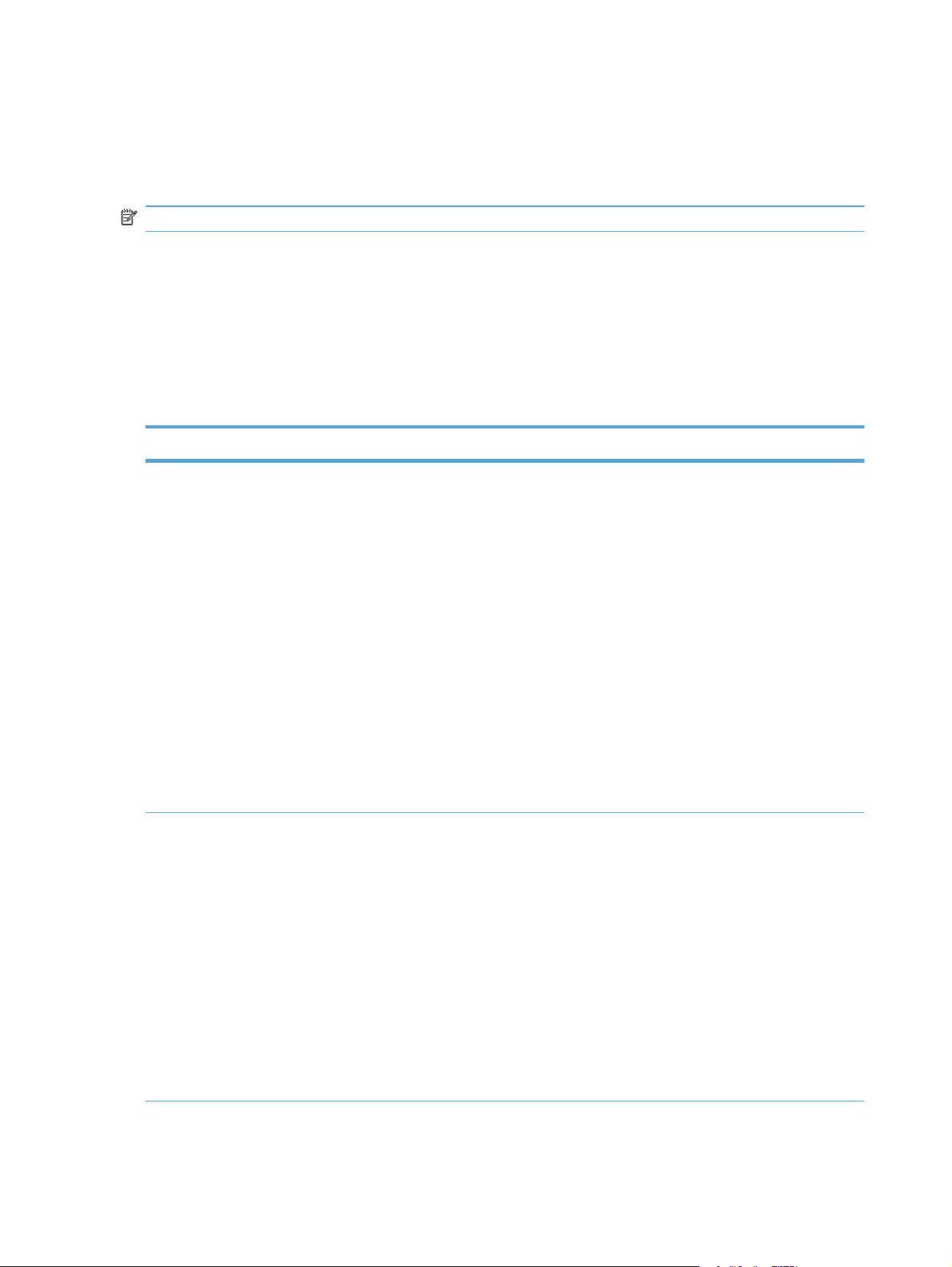
Conexión a una red
Puede configurar los parámetros de red en el panel de control, el servidor Web incorporado de HP o,
en la mayoría de las redes, mediante el software HP Web Jetadmin.
NOTA: El software HP Web Jetadmin no es compatible con los sistemas operativos Mac OS X.
Para obtener una lista completa de redes compatibles y obtener instrucciones sobre la configuración
de los parámetros de red del software, consulte la Guía del administrador del servidor de impresión
HP Jetdirect. La guía se incluye con los productos que tienen instalado un servidor de impresión
HP Jetdirect incorporado.
Protocolos de red compatibles
Tabla 5-1 Protocolos de red compatibles
Tipo de red Protocolos compatibles
Redes TCP/IP IPv4 e IPv6
Sólo redes TCP/IP IPv4
Apple Bonjour
●
Protocolo simple de administración de redes (SNMP) v1, v2 y v3
●
Protocolo de transferencia de hipertexto (HTTP)
●
HTTP seguro (HTTPS)
●
Protocolo de transferencia de archivos (FTP)
●
Puerto 9100
●
Daemon de impresora de líneas (LPD)
●
Protocolo de impresión por Internet (IPP)
●
IPP seguro
●
Detección dinámica de servicios web de Microsoft (WS Discovery)
●
IPsec/Firewall
●
IP Auto
●
Protocolo de ubicación de servicios (SLP)
●
Protocolo trivial de transferencia de archivos (TFTP)
●
Telnet
●
Protocolo de administración de grupos por Internet (IGMP) v2
●
Protocolo Bootstrap (BOOTP)/DHCP
●
Servicio de nombres de Internet de Windows (WINS)
●
Modo IP directo
●
Impresión WS
●
80 Capítulo 5 Conexión del producto ESWW
